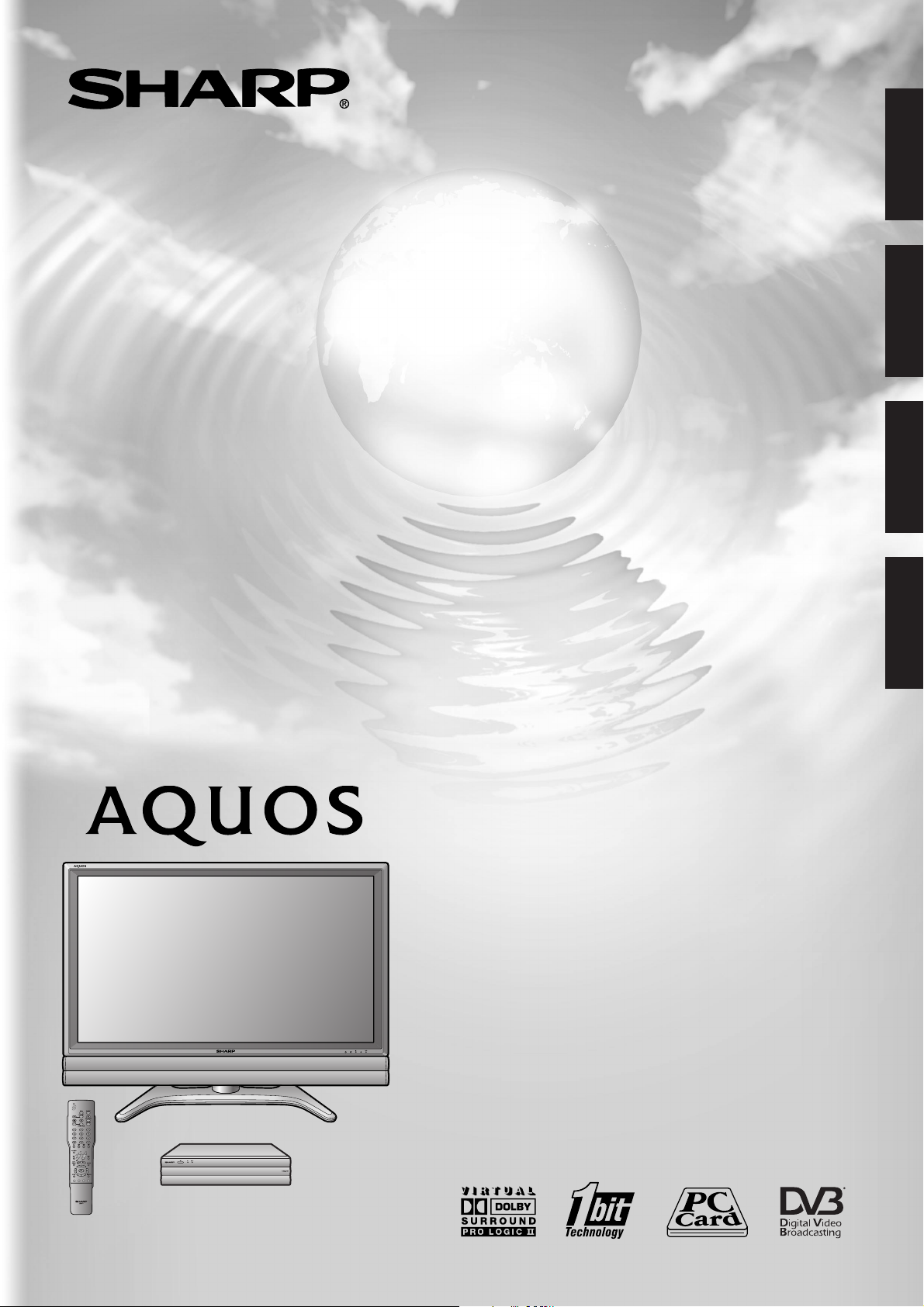
LC-45GD1E (BEELDSCHERM/PANTALLA/∆∏§∂√ƒ∞™∏/TELA)
TU-45GD1E (AVC-SYSTEEM/SYSTEMA AVC/™À™THMA AVC/SISTEMA AVC)
LCD-KLEURENTELEVISIE
TELEVISORE A COLORI LCD
∆∏§∂√ƒ∞™∏ ª∂ ∂°Ãƒøª∏ √£√¡∏ LCD
(À°ƒø¡ ∫ƒÀ™∆∞§§ø¡)
TELEVISOR DE CRISTAL LÍQUIDO
NEDERLANDS
ESPAÑOL
∂§§∏¡π∫∞
GEBRUIKSAANWIJZING
MANUAL DE MANEJO
∂°Ã∂πƒπ¢π√ §∂π∆√Àƒ°π∞™
MANUAL DE OPERAÇÃO
PORTUGUÊS

SPECIAL NOTE FOR USERS IN THE U.K.
The mains lead of this product is fitted with a non-rewireable (moulded) plug incorporating a 13A fuse. Should
the fuse need to be replaced, a BSI or ASTA approved BS 1362 fuse marked or
ASA
and of the same rating
as above, which is also indicated on the pin face of the plug, must be used.
Always refit the fuse cover after replacing the fuse. Never use the plug without the fuse cover fitted.
In the unlikely event of the socket outlet in your home not being compatible with the plug supplied, cut off the
mains plug and fit an appropriate type.
DANGER:
The fuse from the cut-off plug should be removed and the cut-off plug destroyed immediately and disposed of
in a safe manner.
Under no circumstances should the cut-off plug be inserted elsewhere into a 13A socket outlet, as a serious
electric shock may occur.
To fit an appropriate plug to the mains lead, follow the instructions below:
IMPORTANT:
The wires in the mains lead are coloured in accordance with the following code:
Blue: Neutral
Brown: Live
As the colours of the wires in the mains lead of this product may not correspond with the coloured markings
identifying the terminals in your plug, proceed as follows:
• The wire which is coloured blue must be connected to the plug terminal which is marked N or coloured black.
• The wire which is coloured brown must be connected to the plug terminal which is marked L or coloured red.
Ensure that neither the brown nor the blue wire is connected to the earth terminal in your three-pin plug.
Before replacing the plug cover make sure that:
• If the new fitted plug contains a fuse, its value is the same as that removed from the cut-off plug.
• The cord grip is clamped over the sheath of the mains lead, and not simply over the lead wires.
IF YOU HAVE ANY DOUBT, CONSULT A QUALIFIED ELECTRICIAN.
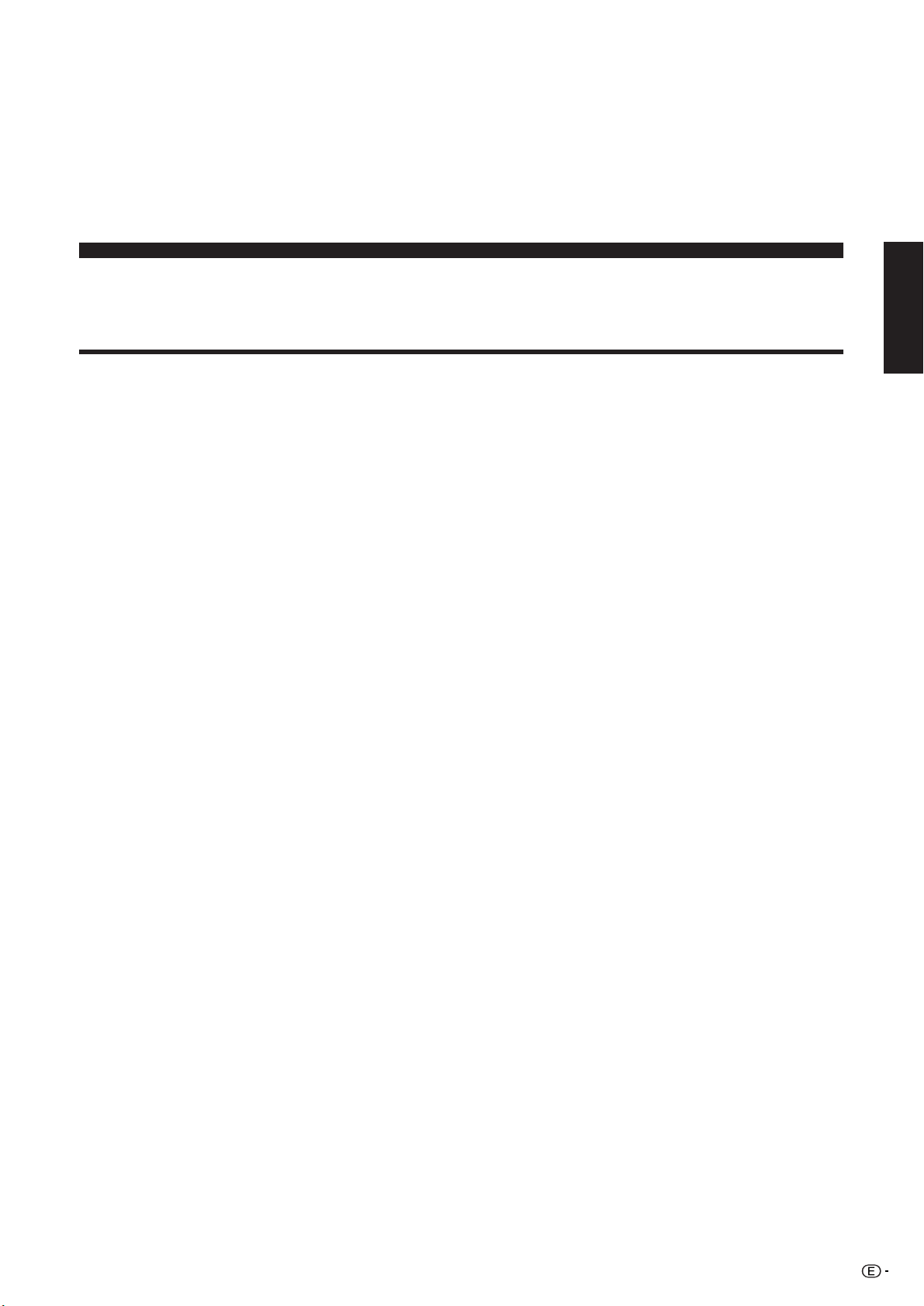
LC-45GD1E
TU-45GD1E
TELEVISIÓN EN COLOR LCD
ESPAÑOL
MANUAL DE MANEJO
Índice
Índice ……………………………………………………… 1
Estimado cliente de SHARP …………………………… 3
Precauciones de seguridad importantes …………… 3
Accesorios suministrados ……………………………… 5
Accesorios opcionales ……………………………… 5
Preparación………………………………………………… 6
Dónde colocar el sistema …………………………… 6
Ajuste del sistema …………………………………… 7
Instalación del sistema AVC con la base …………… 9
Extracción de los altavoces ………………………… 10
Extracción del soporte ……………………………… 11
Instalación de la pantalla en una pared …………… 11
Inserción de las pilas ………………………………… 12
Utilización del mando a distancia …………………… 12
Precauciones relacionadas con el mando a
Conexión básica ……………………………………… 13
Autoinstalación inicial ………………………………… 14
Modo virgen …………………………………………… 15
Nombres de los componentes ………………………… 16
Pantalla ………………………………………………… 16
Sistema AVC …………………………………………… 17
Mando a distancia …………………………………… 18
Para ver TV ………………………………………………… 20
Conexión de la alimentación ………………………… 20
Desconexión de la alimentación …………………… 20
Fáciles operaciones de los botones
Utilización de retroceso (A) en el mando
Fácil operación de botones para cambiar
Ajustes básicos (Analógicos) ………………………… 24
Botones de operaciones de menús ………………… 24
Visualización en pantalla …………………………… 24
Elementos del menú del modo de entrada TV/AV … 25
Elementos del menú del modo de entrada de PC … 25
Autoinstalación ………………………………………… 26
Configuración inicial ………………………………… 26
distancia ……………………………………… 12
Conexión a una antena ………………………… 13
Conexión a la toma de corriente ……………… 13
para cambiar canales …………………………… 21
a distancia ………………………………………… 21
el volumen/sonido ……………………………… 23
Búsqueda automática …………………………… 26
Ajuste manual para cada canal ………………… 27
Sintonización fina …………………………… 27
Sistema de color …………………………… 28
Sistema de sonido (Sistema de emisión)
Etiquetado de canales……………………… 28
Omisión de canales ………………………… 29
Ajuste del descodificador ………………… 29
Ajuste del bloqueo para niños …………… 29
Ajuste del reforzador ……………………… 29
Clasificación ……………………………………… 30
Borrar programa ………………………………… 30
…28
Ajustes básicos (Digitales) …………………………… 31
Elementos del menú del modo de entrada DTV …… 31
Selección del modo DTV …………………………… 31
Acerca de los botones de color …………………… 31
Iconos ………………………………………………… 32
Zona horaria …………………………………………… 32
Buscar ………………………………………………… 32
Servicios de TV encontrados ………………………… 33
Servicios de radio encontrados ……………………… 33
Guardar ………………………………………………… 33
Desechar ……………………………………………… 33
Duración de bandera ………………………………… 34
Bandera de información ……………………………… 34
Audio …………………………………………………… 34
Subtítulos ……………………………………………… 35
Teletexto ………………………………………………… 35
Reinstalar todos los servicios ……………………… 35
Restricciones de acceso …………………………… 36
Calificación …………………………………………… 36
Servicios de TV ………………………………………… 36
Servicios de radio …………………………………… 36
Selección de programa ……………………………… 36
Puesta del tema ……………………………………… 37
Utilización de la EPG (Guía electrónica de programas)
Modo …………………………………………………… 39
Idioma de audio ……………………………………… 39
Idioma de subtítulo …………………………………… 39
Tipo de lista de servicios …………………………… 39
Reordenar servicios de TV …………………………… 40
Reordenar servicios de radio ………………………… 40
Servicios de TV nuevos ……………………………… 40
Servicios de radio nuevos …………………………… 40
Servicios de TV instalados …………………………… 41
Servicios de radio instalados ………………………… 41
Servicios de TV desinstalados ……………………… 41
Servicios de radio desinstalados …………………… 41
País ……………………………………………………… 41
Software del sistema ………………………………… 41
Utilización de la función de descarga del aire …… 42
Activación de la descarga de software …………… 42
Para realizar la descarga del aire …………………… 42
Interfaz común ………………………………………… 43
…38
ESPAÑOL
1
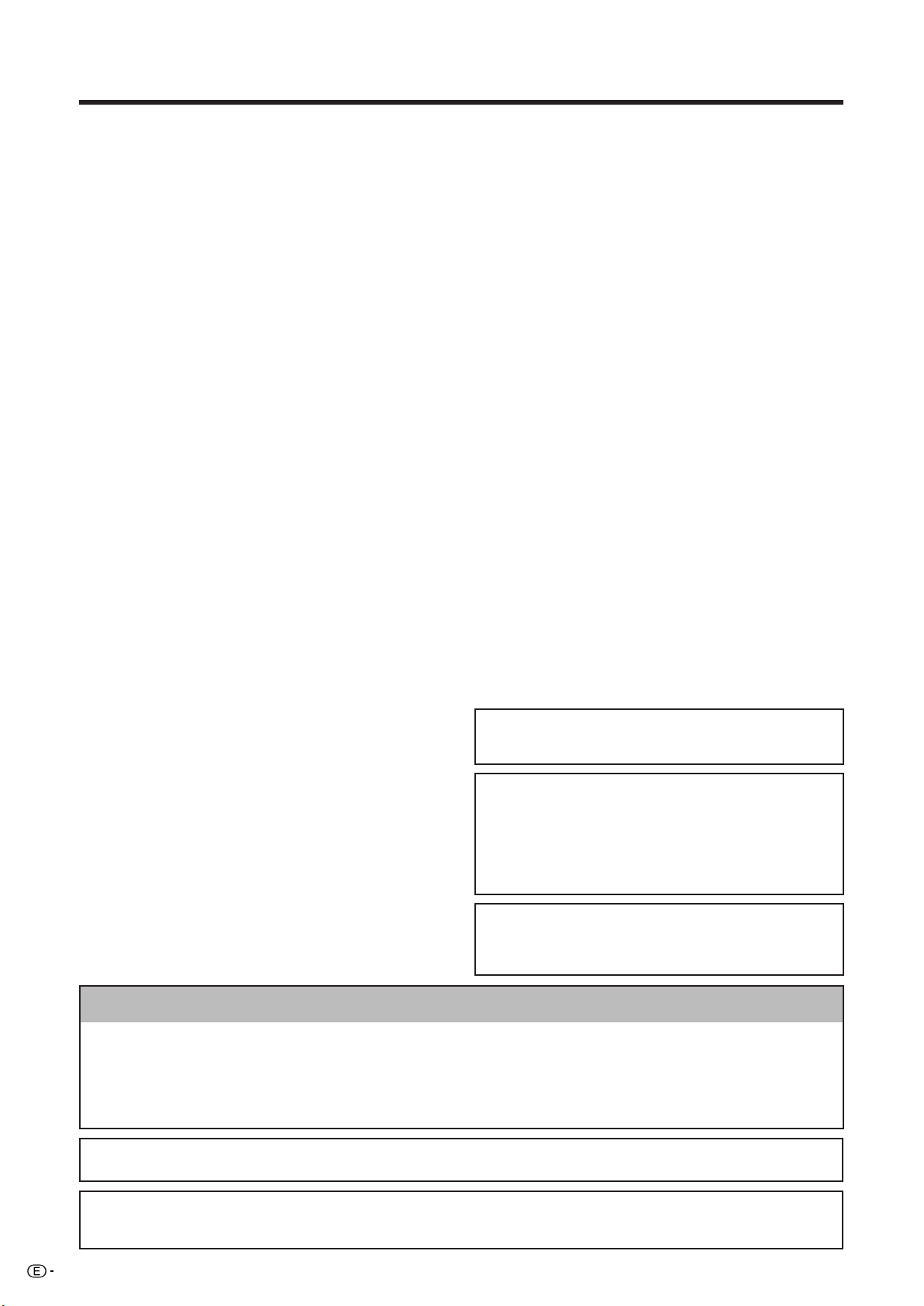
Índice
Ajustes básicos (Analógicos/Digitales) ……………… 44
Puesta del idioma para la visualización en pantalla
Ajuste OPC …………………………………………… 44
Ajustes de imagen …………………………………… 45
C.M.S. (sistema de control del color) ………… 46
Temperatura del color …………………………… 46
Mejora de nitidez ………………………………… 46
Contraste auto. …………………………………… 46
Ajuste I/P ………………………………………… 47
Modo cine ………………………………………… 47
3D-Y/C …………………………………………… 47
Blanco y negro …………………………………… 47
Ajuste de audio ……………………………………… 48
Dolby Virtual …………………………………………… 48
Control de la alimentación …………………………… 49
Control de la alimentación para fuente de AV … 49
Control de la alimentación para fuente de PC… 49
Utilización de la tarjeta de memoria …………………… 50
Notas importantes sobre el uso de las tarjetas
de memoria ……………………………………… 50
Elementos de menú del modo de configuración
de la tarjeta ……………………………………… 52
Grabación de una imagen fija ……………………… 53
Visualización de una imagen fija …………………… 54
Presentación de imagen ……………………………… 54
Ajuste de presentación de imágenes ……………… 54
Mi Programa …………………………………………… 55
Selec. Audio …………………………………………… 55
Protección/desprotección de archivos
de imágenes fijas ………………………………… 55
Borrado de un archivo de imagen fija ……………… 56
Borrado de todos los archivos de imágenes fijas … 56
Grabación de una película …………………………… 56
Visualización de una película………………………… 57
Modo grab. …………………………………………… 57
Pregrabación ………………………………………… 57
Repetición ……………………………………………… 57
Protección/desprotección de archivos
de películas ……………………………………… 58
Borrado de un archivo de películas ………………… 58
Borrado de todos los archivos de películas ……… 58
Formatear ……………………………………………… 58
Utilización de un equipo externo ……………………… 59
Visualización de una imagen
de equipo externo ……………………………… 59
Visualización de una imagen DVD (Ejemplo) ……… 59
Conexión de un descodificador …………………… 60
Conexión de una videograbadora ………………… 60
Utilización de la función AV Link …………………… 61
Conexión a un reproductor DVD …………………… 62
Conexión de una consola de videojuegos
o una videocámara ……………………………… 62
Conexión de un PC …………………………………… 63
Utilización de la salida de audio digital …………… 63
Ajuste de altavoces …………………………………… 64
Conexión de altavoces externos ……………… 64
Selección de altavoces ………………………… 64
Desviación de audio externo …………………… 64
…44
Ajustes útiles ……………………………………………… 65
Posición de imagen (para el modo de entrada de TV/AV)
Audio solamente ……………………………………… 65
Ajuste de sincronización automática
(Modo de entrada de PC solamente) ………… 65
Ajuste de sincronización fina
(Modo de entrada de PC solamente) ………… 66
Selección de entrada ………………………………… 66
Etiqueta de entrada …………………………………… 67
Ajuste del sistema de color
(para el modo de entrada de TV/AV) ………… 67
Selección del modo AV ……………………………… 68
Señalización de pantalla panorámica (WSS)
(para el modo de entrada de TV/AV) ………… 68
Relación de aspecto de imagen
(para el modo de entrada de TV/AV) ………… 68
Modo panorámico (para el modo de entrada de TV/AV)
Modo panorámico (para el modo de entrada de PC)
Señal de entrada (Modo de entrada de PC solamente)
3D-NR (Reducción de ruido tridimensional) ……… 71
Respuesta rápida ……………………………………… 71
Girar …………………………………………………… 71
Grabación en espera ………………………………… 72
Reducción ruido mosquito …………………………… 72
Salida de audio ……………………………………… 72
Temporizador de apagado …………………………… 72
Ajuste del código secreto para el bloqueo de los niños
(modo de entrada TV/DTV/AV) ……………………
Entrada de canal central …………………………… 74
Funciones útiles ………………………………………… 75
Funciones de dos pantallas ………………………… 75
Función de teletexto ………………………………… 76
Apéndice ………………………………………………… 78
Solución de problemas ……………………………… 78
Tabla de compatibilidad con PC …………………… 79
Asignaciones de los contactos de conexión para SCART
Especificaciones del puerto RS-232C ……………… 80
Especificaciones ……………………………………… 82
Dibujos acotados ………………………………………… 83
…65
…69
…70
…71
73
…79
El código secreto preestablecido en
fábrica es el “1234”.
NO desconecte la alimentación principal
utilizando (
aa
a) en la pantalla si sólo se
aa
enciende en verde el indicador de
alimentación (
BB
B) en espera/conectada del
BB
sistema AVC. (Consulte la páginas 42-43.)
ADVERTENCIA:
Éste es un producto Clase A. En un entorno doméstico, este producto puede
causar interferencias, en cuyo caso, el usuario deberá tomar las medidas
adecuadas.
Nota importante acerca de la operación usando el código secreto
Después de cambiar/reponer el código secreto (consulte la página 73 del manual de manejo) y/o
hacer cualquier ajuste usando el código secreto, asegúrese de realizar lo siguiente.
IMPORTANTE:
• Reinicie el sistema pulsando el botón de alimentación principal (
operación del código secreto surta el efecto deseado.
Fabricado bajo licencia de Dolby Laboratories. “Dolby”, “Pro Logic” y el símbolo de la doble D son marcas
comerciales de Dolby Laboratories.
Bajo licencia de BBE Sound, Inc.
Licenciado de BBE Sound, Inc. sobre el numero USP4638258, 5510752 y 5736897. BBE y el symblo de BBE son
marcas registradas de BBE Sound, Inc.
2
aa
a) en la pantalla para que la
aa
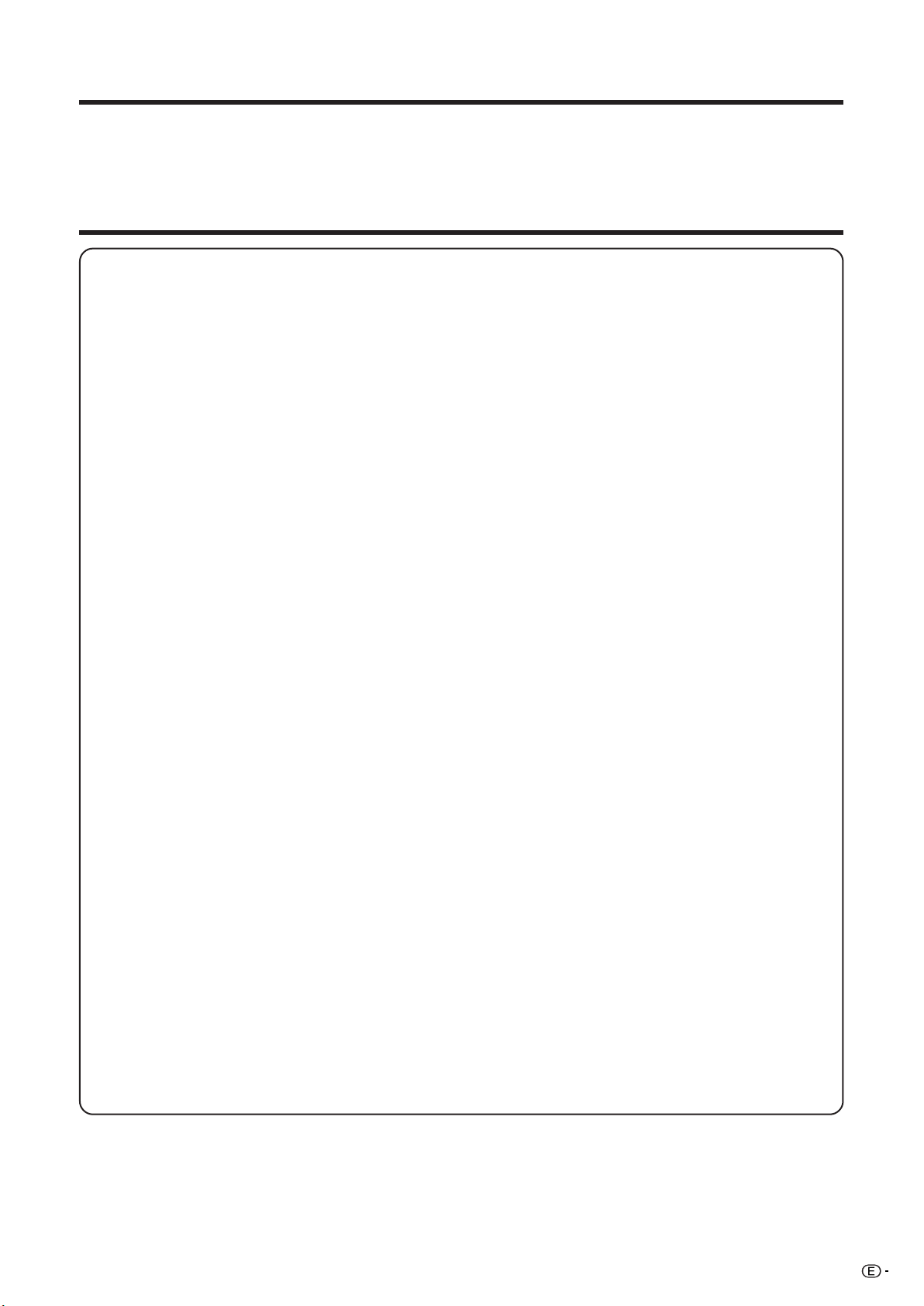
Estimado cliente de SHARP
Gracias por haber adquirido este producto de TV en color con pantalla LCD de SHARP. Para garantizar la seguridad de su producto, y para que
funcione durante muchos años sin ningún problema, lea atentamente las Precauciones de seguridad importantes antes de utilizarlo.
Precauciones de seguridad importantes
La electricidad se utiliza para realizar muchas funciones útiles, pero ésta también puede causar lesiones a las personas y daños en las
propiedades si no se manipula correctamente. Este producto ha sido diseñado y fabricado dando la máxima prioridad a la seguridad. Sin
embargo, si no se utiliza de la forma correcta puede producir descargas eléctricas y/o un incendio. Para impedir posibles peligros, siga las
instrucciones siguientes cuando instale, utilice y limpie el producto. Para garantizar su seguridad y prolongar la duración de su producto,
lea cuidadosamente las instrucciones siguientes antes de utilizarlo.
1. Lea las instrucciones—Antes de utilizar el producto deberán leerse y entenderse todas las instrucciones de funcionamiento.
2. Mantenga este manual en un lugar seguro—Estas instrucciones de seguridad y funcionamiento deberán guardarse en un lugar seguro para
utilizarlas como referencia en el futuro.
3. Observe las advertencias—Todas las advertencias del producto y de las instrucciones deberán seguirse al pie de la letra.
4. Siga las instrucciones—Deberán seguirse todas las instrucciones de funcionamiento.
5. Accesorios—No utilice accesorios que no hayan sido recomendados por el fabricante. La utilización de accesorios que no son adecuados puede
causar accidentes.
6. Alimentación—Este producto deberá funcionar con la alimentación especificada en la etiqueta de especificaciones. Si no está seguro acerca del
tipo de alimentación utilizado en su hogar, consulte a su concesionario o a la compañía abastecedora de electricidad de su localidad.
7. Protección del cable de CA—Los cables de CA deberán instalarse correctamente para impedir que las personas los pisen y se coloque algo
encima de ellos. Compruebe los cables en las clavijas de alimentación y donde se enchufan al producto.
8. Sobrecarga—No sobrecargue las tomas de CA ni los cables de prolongación. La sobrecarga puede causar un incendio o una descarga eléctrica.
9. Entrada de objetos y líquidos—No inserte nunca un objeto en el producto por los orificios de ventilación o aberturas. Por el interior del producto
circula alta tensión, y la inserción de un objeto puede causar una descarga eléctrica y/o un cortocircuito en las piezas internas. Por la misma
razón, no derrame agua o líquidos en el interior del producto.
10. Servicio—No intente realizar usted mismo ningún trabajo de servicio en el producto. La retirada de las cubiertas puede exponerle a una tensión
alta y a otras condiciones peligrosas. Para realizar trabajos de servicio, póngase en contacto con personal de servicio cualificado.
11. Reparaciones—Si se produce alguna de las condiciones siguientes, desenchufe el cable de CA de la toma de CA, y solicite a un técnico de
reparaciones cualificado que lleve a cabo las reparaciones.
a. Cuando el cable de CA o su enchufe esté estropeado.
b. Cuando se derramen líquidos en el producto o hayan caído objetos en su interior.
c. Cuando el producto haya estado expuesto a la lluvia o al agua.
d. Cuando el producto no funcione correctamente como se describe en las instrucciones de funcionamiento.
No toque otros controles que no sean los descritos en las instrucciones de funcionamiento. El ajuste incorrecto de los controles que no
se describen en las instrucciones puede causar daños, que a menudo requieren el trabajo exhaustivo de un técnico cualificado.
e. Cuando el producto se haya caído o estropeado.
f. Cuando el producto muestre una condición anormal. Cualquier anormalidad que se note en el producto indicará que éste necesita ser
reparado.
12. Piezas de recambio—En el caso de que el producto necesite piezas de recambio, asegúrese de que el personal de servicio utilice las piezas
especificadas por el fabricante, o aquellas que tengan las mismas características y rendimiento que las piezas originales. La utilización de piezas
no autorizadas puede causar un incendio, descarga eléctrica y/u otros peligros.
13. Comprobaciones de seguridad—Al finalizar el trabajo de servicio o el trabajo de reparación, pida al técnico de servicio que realice comprobaciones
de seguridad para asegurar que el producto se encuentre en condiciones de funcionamiento apropiadas.
14. Montaje en pared o techo—Cuando monte el producto en una pared o en el techo, asegúrese de instalarlo según el método recomendado por el
fabricante.
3

Precauciones de seguridad importantes
• Limpieza—Desenchufe el cable de
CA de la toma de CA antes de
limpiar el producto. Utilice un paño
humedecido para limpiar el
producto. No utilice productos de
limpieza líquidos ni en aerosol.
• Agua y humedad—No utilice el
producto cerca del agua como, por
ejemplo, una bañera, palangana,
fregadero de cocina, lavadora,
piscina y sótano húmedo.
• No ponga floreros ni otros
recipientes que contengan agua
encima de este producto.
El agua puede derramarse sobre el
producto y causar un incendio o
una descarga eléctrica.
• Soporte—No coloque el
producto en un carrito, soporte,
trípode o mesa inestable. Si lo
hace, el producto podrá caerse
y estropearse o causar lesiones
graves a personas. Utilice
solamente un carrito, soporte,
trípode, ménsula o mesa
recomendado por el fabricante
o vendido junto con el producto.
Cuando coloque el producto en
una pared, asegúrese de seguir
las instrucciones del fabricante.
Utilice solamente el hardware de
montaje recomendado por el
fabricante.
• Cuando traslade el producto
colocado en un carrito, éste deberá
moverse con el máximo cuidado.
Las paradas repentinas, la fuerza
excesiva y la superficie del suelo
irregular pueden ser la causa de
que el producto caiga del carrito.
• Ventilación—Los orificios de
ventilación y otras aberturas de la
caja han sido diseñados para
ventilar el producto. No cubra ni
bloquee estos orificios de
ventilación y aberturas porque la
falta de ventilación puede causar
recalentamiento y/o reducir la
duración del producto. No coloque
el producto en una cama, sofá,
alfombra u otra superficie similar
porque las aberturas de ventilación
podrán quedar bloqueadas. Este
producto no ha sido diseñado para
ser empotrado; no lo coloque en un
lugar cerrado como, por ejemplo,
un mueble librería o estantería a
menos que disponga de la
ventilación apropiada o se sigan las
instrucciones del fabricante.
• El panel LCD de este producto es
de cristal. Por lo tanto, podrá
romperse si el producto se cae o
recibe un impacto fuerte. En el caso
de que el panel LCD se rompa,
tenga cuidado para no lastimarse
con las piezas de cristal roto.
• Fuentes de calor—Mantenga el
producto alejado de las fuentes
de calor tales como radiadores,
estufas y otros productos que
generen calor (incluyendo
amplificadores).
• Para impedir un incendio, no ponga
nunca una vela encendida ni ningún
otro tipo de llama encima o cerca
del televisor.
• Para impedir un incendio o
descarga eléctrica, no ponga el
cable de alimentación de CA
debajo del televisor u otros
objetos pesados.
El panel LCD es un producto de una tecnología muy
alta, con 6.220.800 transistores de película fina, lo
que le proporciona detalles de imagen muy finos.
Debido al gran número de píxeles, de vez en
cuando podrán aparecer en la pantalla algunos
píxeles no activos en forma de punto fijo azul,
verde o rojo.
Esto cumple con las especificaciones del
producto y no constituye ningún fallo.
Precauciones al
transportar la pantalla
Cuando transporte la pantalla,
no la tome nunca por los
altavoces. La pantalla deberá ser
transportada siempre por dos
personas que la tomarán con
ambas manos, una a cada lado
de la pantalla.
No deje una imagen fija en la pantalla durante
mucho tiempo porque luego podrá quedar una
imagen secundaria.
• Selección de la ubicación —
Seleccione un lugar donde no
dé directamente la luz del sol y
haya buena ventilación.
4
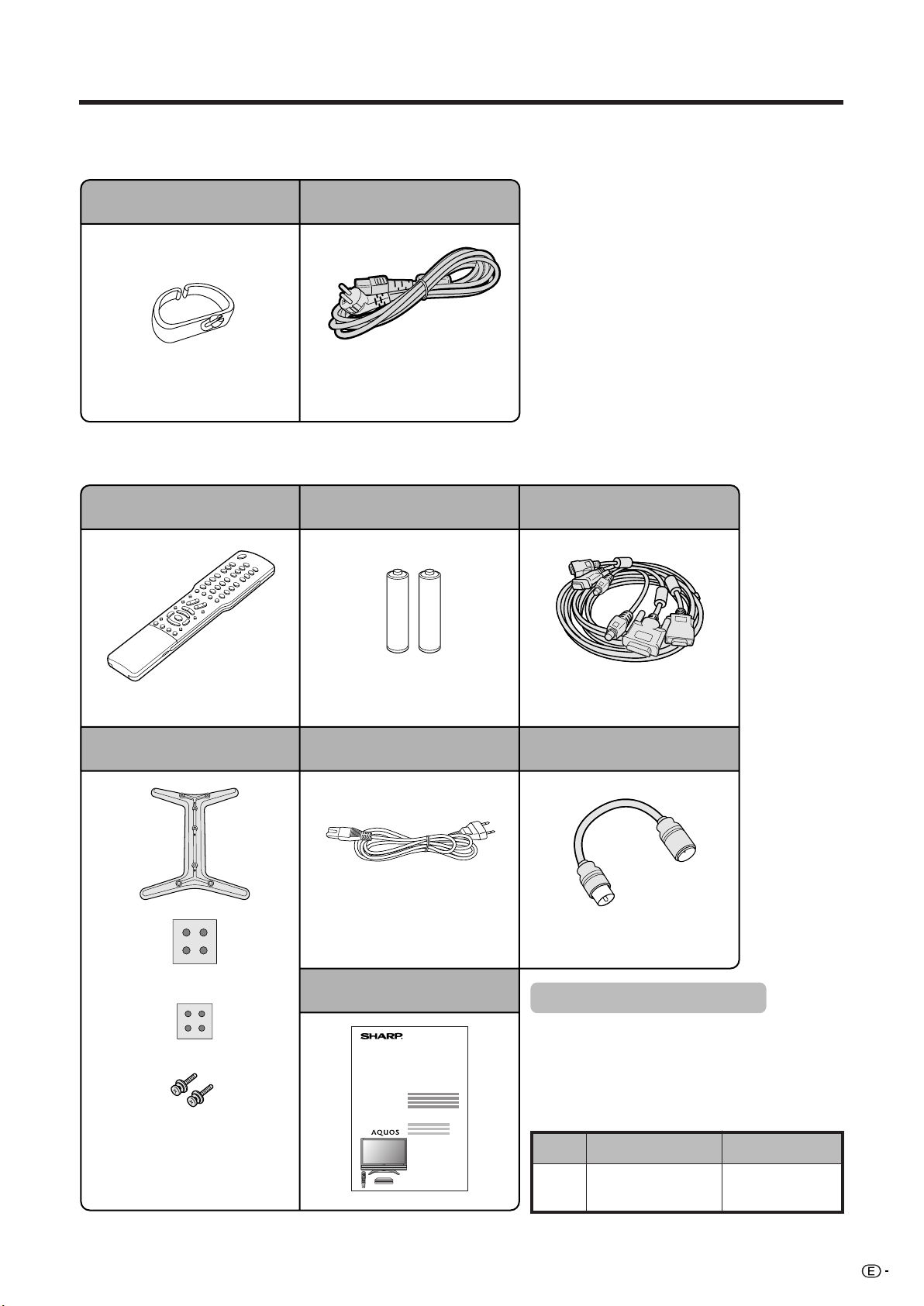
Accesorios suministrados
Asegúrese de que los accesorios siguientes le hayan sido suministrados con el producto.
Pantalla
Abrazadera de cable (g1)
Página 8
Sistema AVC
Mando a distancia (g1)
Cable de CA (g1)
La forma del producto cambia en
algunos países.
Página 7
Pila tamaño “AAA” (g2)
Cable del sistema (g1)
Páginas 12 y 18
Base (para sistema AVC) (g1)
Base (g1)
Cojín de base (g4)
Espaciador de base (g4)
Tornillo de base (g2)
Página 9
Página 12
Cable de CA (g1)
La forma del producto cambia en
algunos países.
Página 7
Manual de manejo
LC-45GD1E
TU-45GD1E
Página 7
Cable de antena (g1)
Página 13
Accesorios opcionales
Los accesorios opcionales listados se encuentran
disponibles para el televisor en color con pantalla LCD.
Adquiera estos accesorios en la tienda más cercana.
• En un futuro cercano podrán encontrarse disponibles
accesorios opcionales adicionales. Lea el catálogo
más reciente para conocer la compatibilidad y la
disponibilidad de esos accesorios.
N.°
Nombre de pieza Número de pieza
Soporte de montaje
1 AN-37AG2
en pared
5
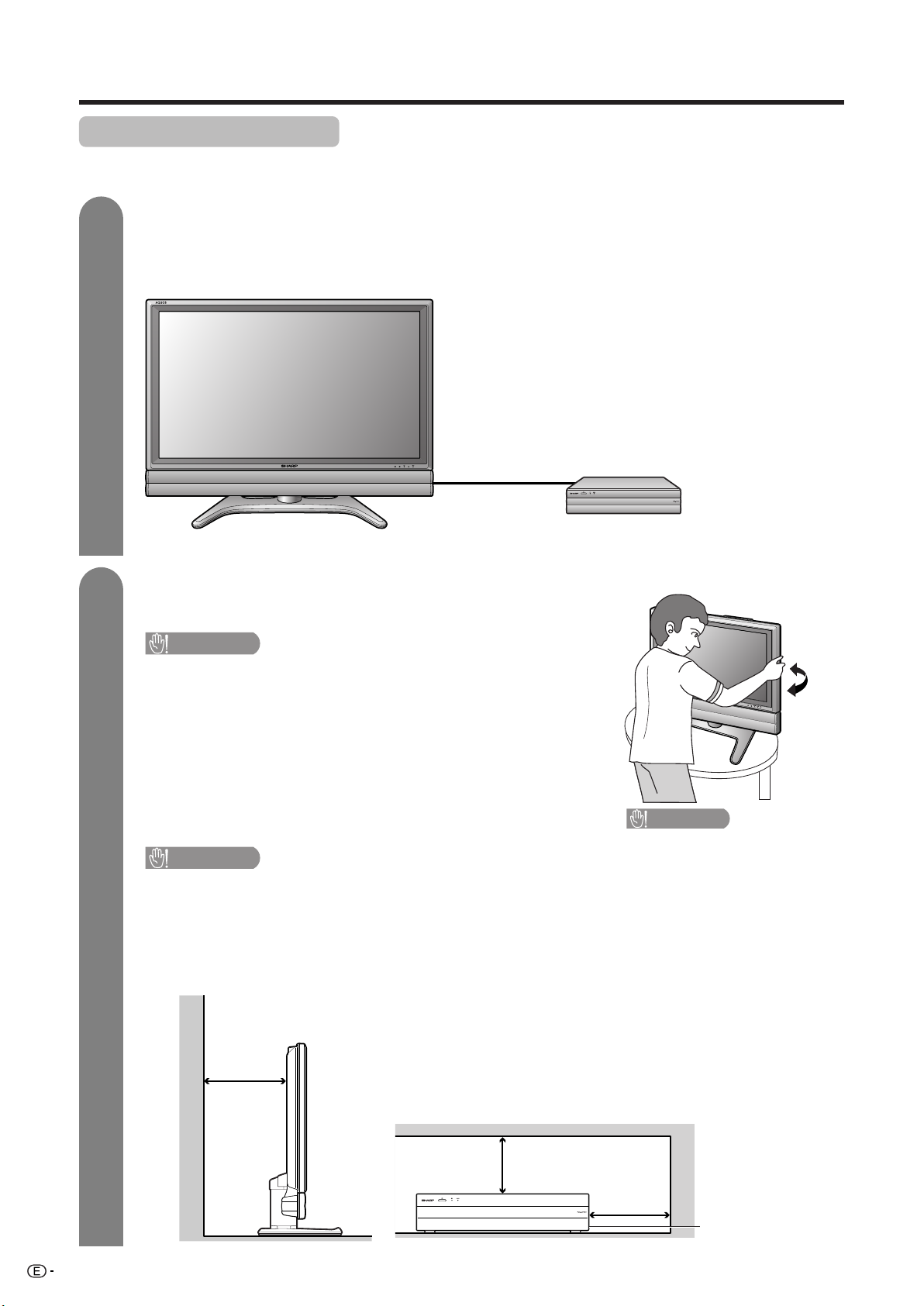
Preparación
Dónde colocar el sistema
“Sistema” significa la pantalla y el sistema AVC. Seleccione primero el lugar donde va a colocar el sistema.
1
2
Selección del lugar de ubicación del sistema
• La pantalla y el sistema AVC están conectados mediante el cable del sistema.
(Consulte la página 7 para conocer detalles.)
• Seleccione un lugar donde no dé directamente la luz del sol y haya buena ventilación.
Cable del sistema
Pantalla
Sistema AVC
Instalación del sistema
Manejo de la pantalla
PRECAUCION
• Cuando utilice el televisor con la base suministrada colocada, no quite
el altavoz. De lo contrario alterará el balance y el producto podría
dañarse o causar heridas a personas.
• No quite la base y el altavoz de la pantalla a menos que utilice una ménsula
opcional para montarla.
• Deje espacio suficiente por encima y por detrás de la pantalla.
• Cuando transporte el sistema, procure hacerlo entre dos personas o más.
• Tome la propia pantalla al trasladarla, no la tome por el altavoz.
Manejo del sistema AVC
PRECAUCION
• No ponga una videograbadora u otro dispositivo encima del sistema AVC.
• Deje espacio suficiente por encima y por los lados del sistema AVC.
• No tape las aberturas de ventilación de los lados superior e
izquierdo, ni tampoco el ventilador extractor del lado derecho.
• No coloque el sistema AVC encima de un paño grueso extendido, ni lo tape con uno,
porque esto puede causar recalentamiento y fallos en el funcionamiento.
PRECAUCION
Ajuste la pantalla con
ambas manos. Ponga una
mano en la pantalla y gírela
mientras sujeta la base con
su otra mano.
Puede ajustar la pantalla
horizontalmente un máximo de
10 grados. Tenga en cuenta
que con este modelo no
puede ajustar la pantalla
verticalmente.
10 cm o
más
Deje espacio suficiente
5 cm o más
5 cm o más
En el lado derecho hay
un ventilador extractor.
6
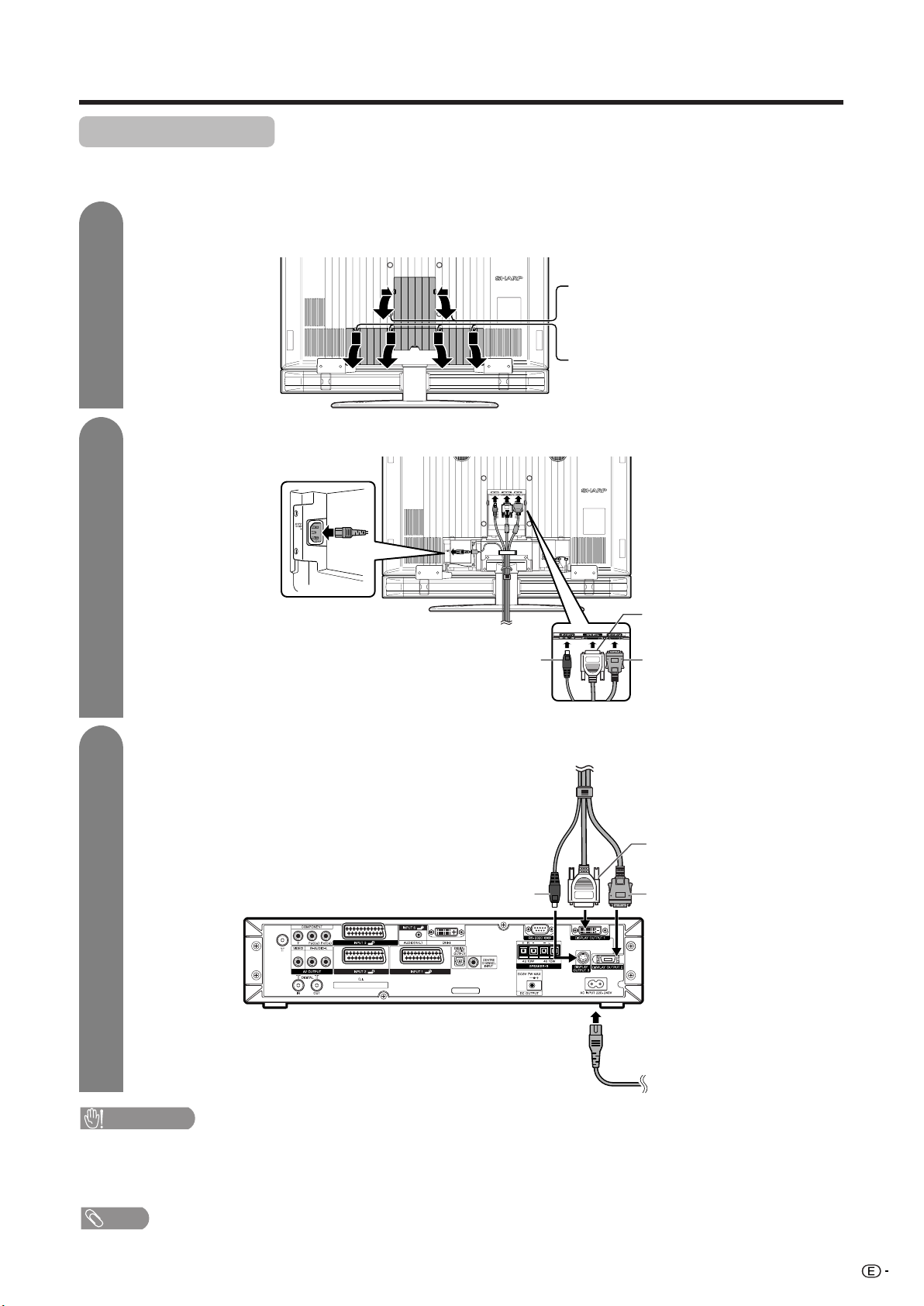
Preparación
Ajuste del sistema
Después de colocar la pantalla y el sistema AVC en su lugar, conecte los cables del sistema y los cables de
CA. Utilice las abrazaderas de cables para recoger los cables.
1
2
Extracción de la cubierta de los terminales
Pantalla (vista trasera)
Presione los dos ganchos hacia el
centro de la pantalla y retire la tapa
hacia usted.
Presione hacia abajo los cuatro
ganchos superiores para quitar la
cubierta hacia usted.
Conexión del cable del sistema y del cable de CA a la pantalla
Cable de CA
(NEGRO)
Cable del sistema
(BLANCO)*
Conecte la clavija en el terminal y
asegúrela apretando los tornillos de
apriete manual.
(GRIS)**
Conecte firmemente la clavija hasta
que los dos ganchos de ambos lados
hagan un ruido seco.
3
• PARA IMPEDIR EL RIESGO DE DESCARGA ELÉCTRICA, NO TOQUE LAS PARTES SIN AISLAR DE NINGÚN CABLE
ESTANDO CONECTADO EL CABLE DE CA.
• Para cumplir con los requerimientos de los reglamentos de la UE, antes de utilizar este producto asegúrese de poner la
tapa de los terminales en la parte trasera de la pantalla con todos los cables del sistema conectados.
Conexión del cable del sistema y del cable de CA al sistema AVC
Sistema AVC (vista trasera)
PRECAUCION
(NEGRO)
Cable del sistema
(BLANCO)
(GRIS)
Cable de CA
NOTA
* Cuando desenchufe el cable BLANCO del sistema, asegúrese de desatornillar a fondo los tornillos antes de desenchufar el cable.
** Cuando desenchufe el cable GRIS del sistema, presione los ganchos de ambos lados del cable hacia adentro según desenchufa el cable cuidadosamente.
7

Preparación
4
Colocación de la abrazadera y recogida de los cables con la misma
Apriete el cable del
altavoz con el soporte.
5
Abrazadera de cable
Inserte la abrazadera de cable en el agujero de la pantalla
como se muestra en la ilustración.
Cierre de la tapa de los terminales
Los cables salen por la
abertura pequeña.
8
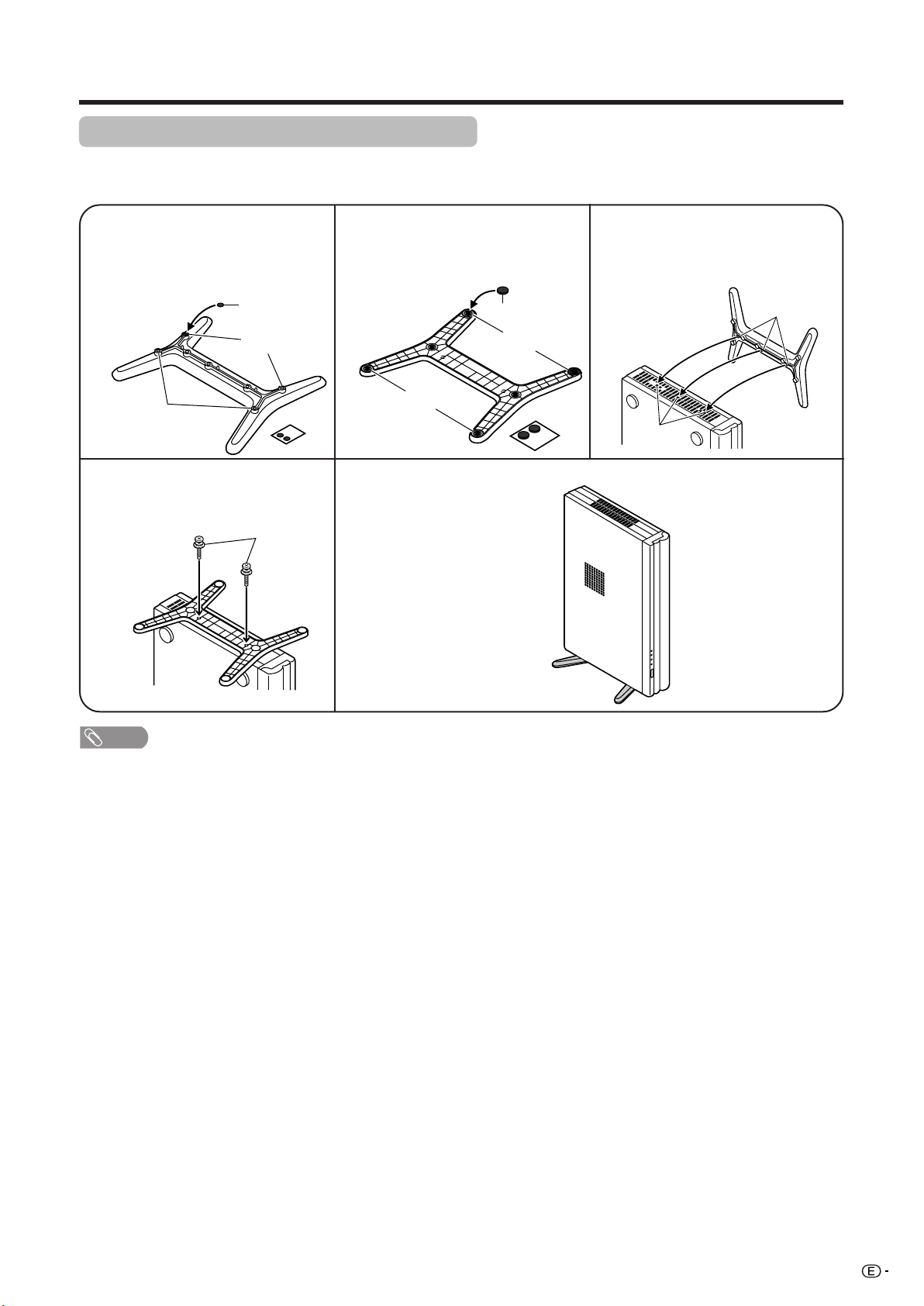
Preparación
Instalación del sistema AVC con la base
Cómo instalar verticalmente el sistema AVC utilizando la base.
• Utilice la base suministrada para instalar verticalmente el sistema AVC en posición vertical.
Pegue cada espaciador
en la base como se
1
muestra.
Pele cada papel pegado
en los espaciadores y
coloque los cuatro
espaciadores en las
partes sobresalientes
de la base.
Parte sobresaliente
Coloque la base utilizando
los tornillos como se
4
muestra.
Espaciador
de base
Parte
sobresaliente
Tornillo de base
Coloque cada cojín en la
base como se muestra.
2
Pele cada papel pegado
en los cojines y coloque
los cojines en las cuatro
partes del fondo de la
base.
Punto de colocación
Cojín de base
Punto de colocación
El sistema AVC instalado
verticalmente con la base.
Coloque la base en el
sistema AVC.
3
Inserte la base en el sistema
AVC, asegurándose de que las
partes sobresalientes gruesas y
delgadas de la base se alineen
con los agujeros grandes y
pequeños del sistema AVC.
Agujero
Parte sobresaliente
NOTA
• Cuando monte verticalmente el sistema AVC, utilice siempre la base suministrada. Tenga cuidado de no bloquear los
agujeros de ventilación cuando instale el sistema directamente en el suelo o en una superficie plana porque el
equipo podría fallar.
9
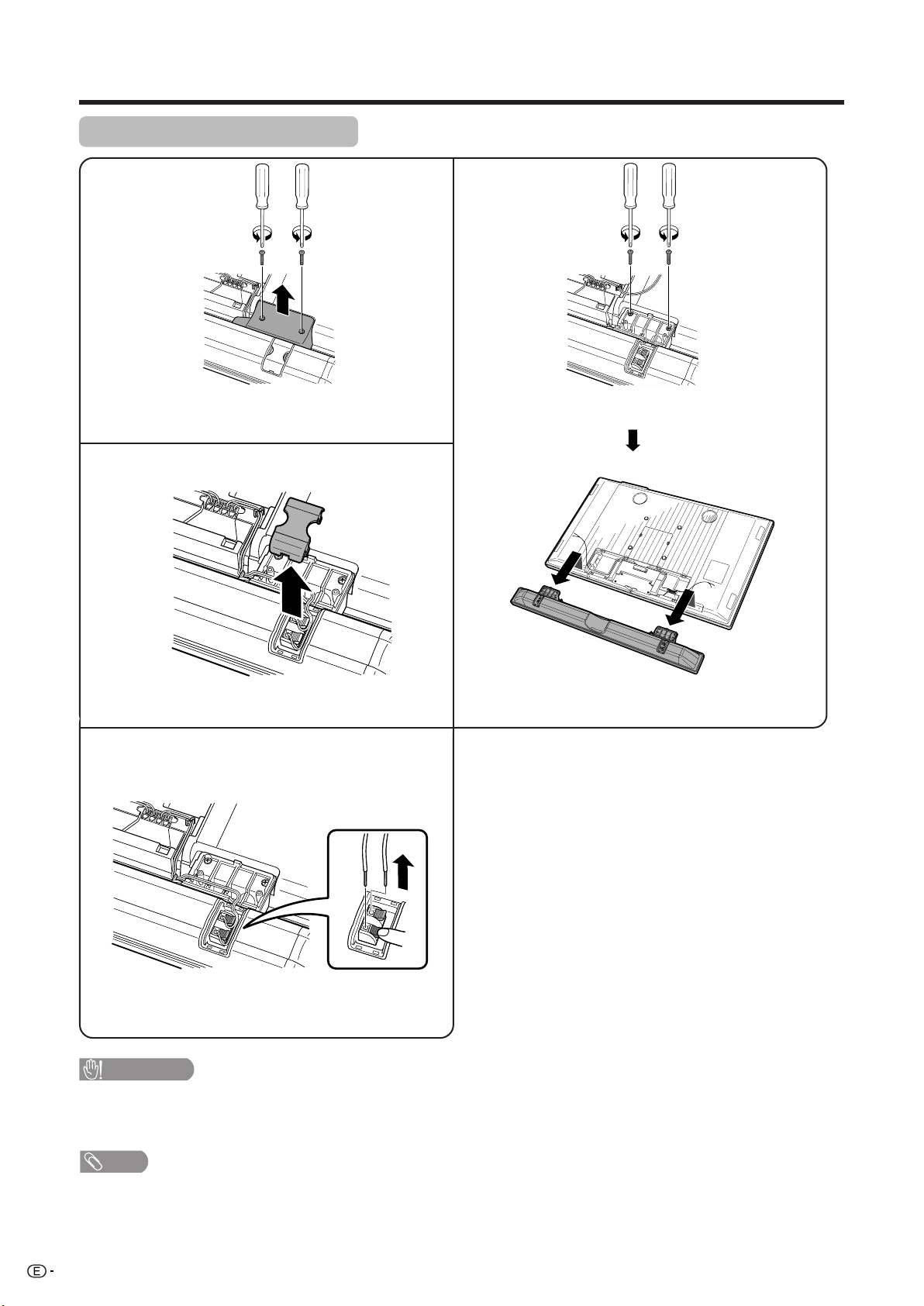
Preparación
Extracción de los altavoces
1
Quite el tornillo utilizado para asegurar la ménsula
del altavoz.
2
4
Quite los tornillos.
Retire la cubierta de terminales del altavoz.
3
Desconecte el cable del altavoz.
PRECAUCION
• No quite la base ni el altavoz de la pantalla si no utiliza un soporte opcional para montarlo.
• Antes de empezar a trabajar, extienda un material blando por el área donde va a colocar la pantalla. Esto
evitará que se estropee la pantalla.
NOTA
• Para colocar los altavoces, siga los pasos de desmontaje pero a la inversa.
• Realice los mismos pasos para la sección izquierda del altavoz.
10

PreparaciónPreparación
Extracción del soporte
Antes de quitar (o poner) el soporte, desenchufe el cable de alimentación de CA de la entrada de CA y el cable
del sistema de la pantalla.
PRECAUCION
• No quite la base de la pantalla a menos que utilice un soporte de montaje en pared opcional para
montarla.
Antes de colocar/quitar el soporte
• Antes de hacer cualquier trabajo, asegúrese de apagar el sistema.
• Antes de trabajar con la pantalla, extienda un material blando sobre el área donde va a poner la pantalla.
Esto impedirá que se estropee la pantalla.
1
Quite los cuatro tornillos utilizados para
asegurar el soporte.
2
Separe la base de la pantalla.
(Sujete el soporte para que no se caiga del borde
de la base.)
PRECAUCION
•
No quite el soporte de la pantalla a menos que utilice una ménsula de montaje en pared opcional para montarla.
NOTA
• Para colocar la base, realice los pasos de arriba en orden inverso.
Instalación de la pantalla en una pared
PRECAUCION
• La instalación del televisor con pantalla de cristal líquido requiere un conocimiento especial, por lo que ésta sólo
deberá ser realizada por personal de servicio cualificado. Los clientes no deberán intentar hacer este trabajo
ellos mismos. SHARP no se hace responsable del montaje incorrecto ni del montaje que pueda causar accidentes
o lesiones.
Utilización de un soporte opcional para montar la pantalla
• Puede preguntar al personal de servicio cualificado acerca de la utilización de un soporte AN-37AG2 opcional
para montar la pantalla en una pared.
• Lea cuidadosamente las instrucciones que acompañan al soporte antes de iniciar el trabajo.
Suspensión de la pantalla en una pared
Soporte de montaje en pared AN-37AG2.
(Consulte las instrucciones del soporte para conocer más detalles.)
Montaje vertical Montaje en ángulo
Acerca del ajuste del ángulo de la pantalla
Ángulo de la pantalla
Con los altavoces
sin colocar
10˚ 0˚
Con los altavoces
colocados
10˚
11

Preparación
Inserción de las pilas
Antes de utilizar el sistema por primera vez, inserte dos pilas tamaño “AAA” (suministradas). Cuando se agoten
las pilas o el mando a distancia no funcione, reemplace las pilas por otras nuevas que sean también del
tamaño “AAA”.
1 Presione y deslice la tapa del compartimiento de
las pilas para abrirla.
2 Inserte dos pilas tamaño “AAA” suministradas.
• Ponga las pilas con sus terminales correspondientes
en los indicadores (e) y (f) del compartimiento de
las pilas.
3 Cierre la cubierta de las pilas.
PRECAUCION
La utilización incorrecta de las pilas puede causar escapes de electrólito o explosiones. Asegúrese de seguir
las instrucciones dadas a continuación.
• No mezcle pilas de tipos diferentes. Las pilas de tipos diferentes tienen también características diferentes.
• No mezcle pilas viejas y nuevas. La mezcla de pilas viejas y nuevas puede reducir la duración de las pilas
nuevas o causar fugas de electrólito en las pilas viejas.
• Retire las pilas tan pronto como se agoten. La fuga de electrólito de las pilas puede causar erupciones en la
piel. Si encuentra electrólito derramado, límpielo con un paño.
• Las pilas suministradas con este producto pueden durar menos de lo esperado debido a las condiciones en
las que han estado guardadas.
• Si no va a utilizar el mando a distancia durante un largo periodo de tiempo, retire las pilas del mismo.
Utilización del mando a distancia
Utilice el mando a distancia apuntándolo hacia la ventana del sensor de mando
a distancia. Los objetos ubicados entre el mando a distancia y la ventana del
sensor pueden impedir el funcionamiento apropiado.
Precauciones relacionadas con el mando a distancia
• No exponga a golpes el mando a distancia.
Además, no exponga tampoco el mando a distancia a los líquidos, y no lo
coloque en un área con alta humedad.
• No instale ni coloque el mando a distancia bajo la luz directa del sol. El calor
puede causar deformaciones en la unidad.
• El mando a distancia puede que no funcione correctamente si la ventana del
sensor del mando a distancia de la pantalla está bajo la luz solar directa o
una fuente de iluminación intensa. En tal caso, cambie el ángulo de la
iluminación o el de la pantalla o utilice el mando a distancia más cerca de la
ventana del sensor del mando a distancia.
12

Preparación
Operaciones fáciles para ver un programa de TV
Conexión básica
Conexión a una antena
Para disfrutar de una imagen clara, utilice una antena exterior. A continuación se explica brevemente los tipos
de conexiones que se utilizan para el cable coaxial.
(Ej., para ver emisiones analógicas y digitales)
Clavija estándar DIN45325 (IEC169-2)
Cable coaxial de 75 ohmios (cable
redondo) (de venta en el comercio)
Cable de antena
(suministrado)
Para ver emisiones digitales
solamente no necesita conectar el
cable de la antena (suministrado).
(Ej., para ver emisiones analógicas)
Cables de antena de venta en el comercio
Si su antena exterior utiliza un cable coaxial de 75 ohmios con una clavija
DIN45325 estándar (IEC 169-2), enchúfela en el terminal DIGITAL IN de la
parte trasera del sistema AVC.
Conexión a la toma de corriente
Antes de conectar los cables de alimentación de CA, asegúrese de conectar primero el cable del sistema.
Sistema AVC (vista trasera)Pantalla (vista trasera)
La forma del producto
La forma del producto
cambia en algunos
países.
cambia en algunos
países.
NOTA
• Desconecte siempre la alimentación principal de la pantalla cuando conecte los cables de CA.
• Desconecte los cables de CA de la toma de CA, pantalla y sistema AVC si el sistema no va a ser utilizado durante un
largo periodo de tiempo.
13
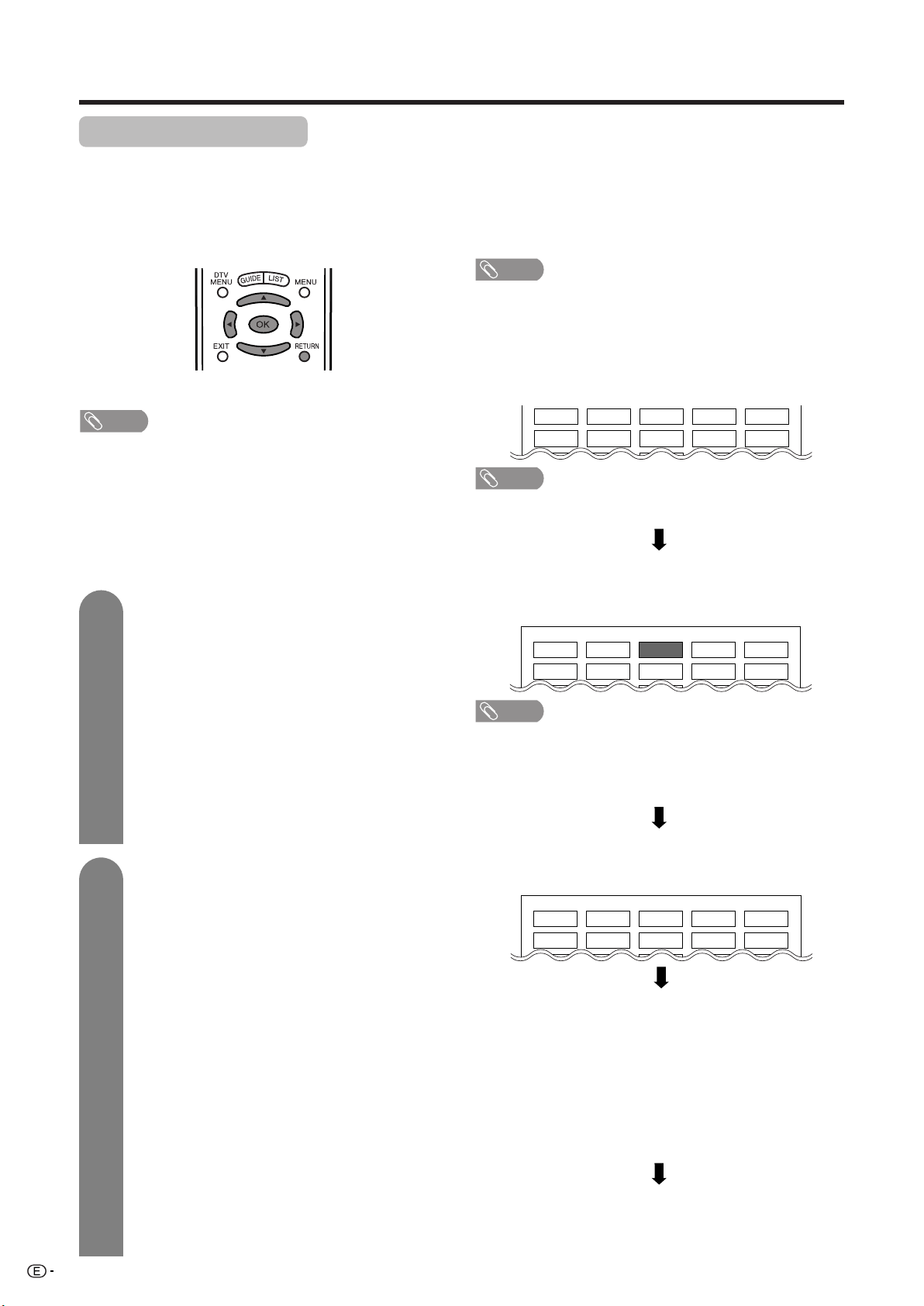
Preparación (Analógica)
Autoinstalación inicial
Cuando se conecte por primera vez la alimentación
del sistema después de haberlo adquirido (consulte
la página 20), se invocará la instalación automática
inicial. Usted podrá poner automáticamente el idioma,
el país y los canales en operaciones sucesivas.
NOTA
• La instalación automática inicial sólo funciona una vez.
Si no se completa la instalación automática inicial
(cuando, por ejemplo, desaparece la pantalla del menú
al no realizar ninguna operación durante varios minutos,
se desconecta la alimentación, etc.), intente realizar la
instalación automática desde el menú de instalación.
(Consulte la página 26.)
• La instalación automática inicial se detiene pulsando
RETURN.
1
2
14
Ajuste del idioma de la visualización en
pantalla
1 Pulse a/b/c/d para seleccionar el
idioma deseado listado en la pantalla.
2 Pulse OK para introducir el idioma
seleccionado.
Lista de idiomas
Alemán
Español
Finlandés
Francés
Holandés
Puesta del país o área
1 Pulse a/b/c/d para seleccionar su
país o área listado en la pantalla.
2 Pulse OK para introducir el país o área
seleccionado.
• La búsqueda automática de programas
empieza al mismo tiempo.
Inglés
Italiano
Portugués
Sueco
Turco
Lista de países
Alemania
Austria
Bélgica
Dinamarca
España
Finlandia
Francia
Grecia
Irlanda
Italia
Luxemburgo
Noruega
Países bajos
Polonia
Portugal
Reino Unido
Rusia
Suecia
Suiza
Turquía
Europa del Oeste
Europa del Este
Tras este ajuste, la búsqueda automática empieza en
el orden siguiente.
1 Búsqueda automática de programas
2 Etiquetado automático
3 Clasificación automática
4 Descarga de preajustes
No es necesario que usted haga nada durante la
búsqueda automática. (Vaya a la página siguiente.)
NOTA
• Las ilustraciones y las visualizaciones de la pantalla de
este manual tienen la finalidad de servir de explicación, y
pueden ser un poco diferentes de las operaciones reales.
Búsqueda automática de canales
La búsqueda automática de canales encuentra todos
los canales que pueden verse en su zona.
01 55.25 02 85.25 03 102.25
NOTA
• Si no se encuentra ningún canal se visualiza “No se
encuentra programa.”, y termina la autoinstalación.
Etiquetado automático de canales
Después de encontrar canales de TV, el sistema
empieza a poner nombres a cada canal de TV.
01 SAT.1 02 PR07 03 KABEL
NOTA
• El sistema sólo puede poner nombre a los canales donde
se suministra la información de etiquetado de canal. Si
no se provee información de etiquetado de canales, el
sistema sólo visualizará el número del canal y dejará el
nombre del canal en blanco.
Clasificación automática de canales
Cuando termine el etiquetado automático de canales, el
sistema empezará a clasificar los canales etiquetados.
01 SAT.1 02 PR07 03 KABEL
Descarga de preajustes
Cuando termina la clasificación automática, el sistema
descarga y guarda automáticamente cada canal
clasificado desde la videograbadora.
• Cuando esté conectada una videograbadora mediante
INPUT 2, el sistema enviará toda la información de los
canales preajustados a la videograbadora. (Consulte la
página 60.)
• Se visualiza “Instalación automática terminada.”.
Después, la pantalla cambia al menú de autoinstalación.
Para ver TV
El menú de configuración desaparece y usted puede
ver los programas en el canal 1.
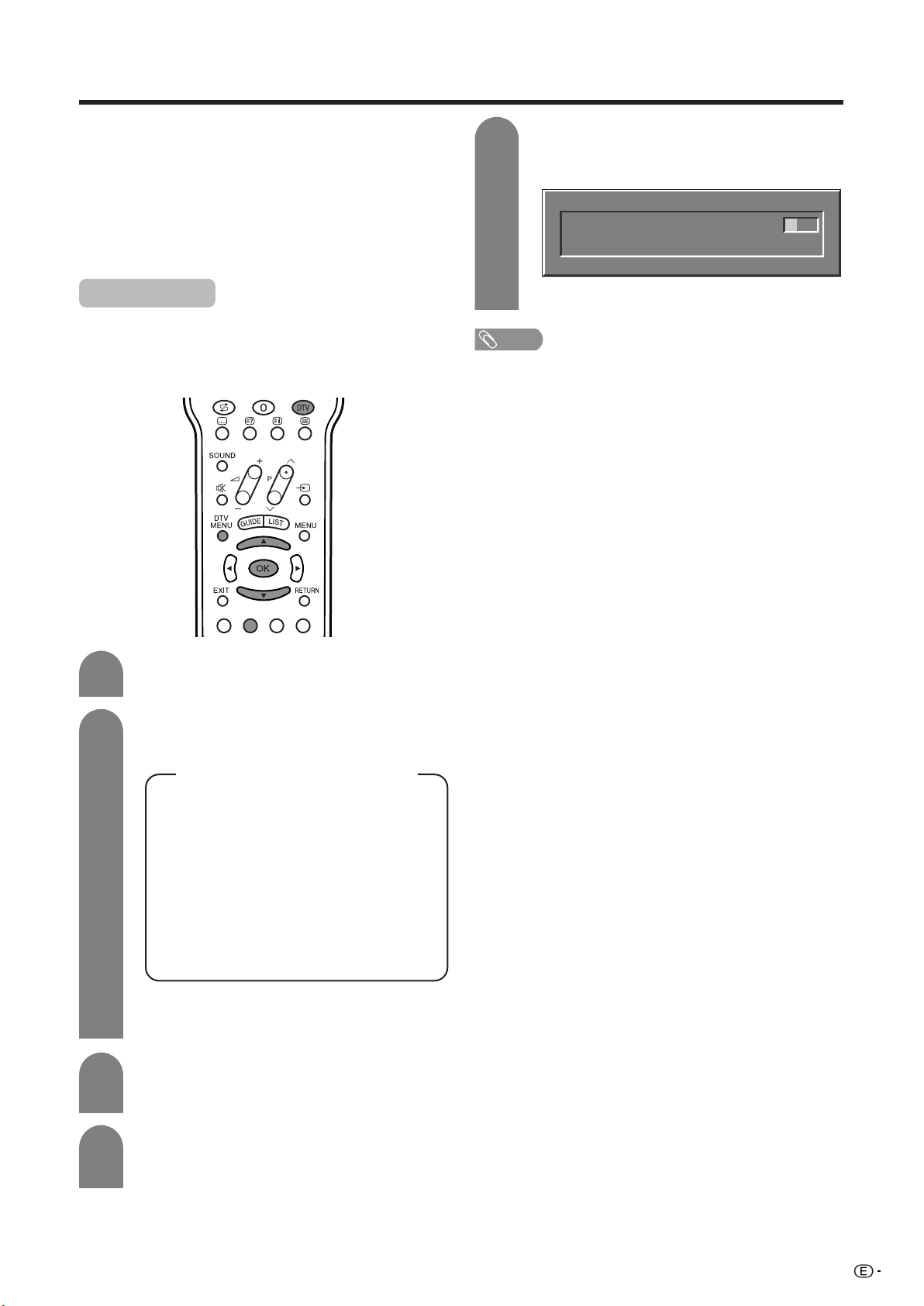
Preparación (Digital)
La emisión de vídeo digital (DVB) es un esquema de
transmisión. Y es también mucho más que un simple
reemplazo para la transmisión de televisión analógica
existente. DVB proporciona más emisoras, una imagen
más clara y otros servicios que se visualizarán en la
pantalla. También permite utilizar una amplia gama
de funciones y servicios nuevos, incluyendo las
funciones de subtítulos y pistas de audio múltiples.
5
Pulse OK y Buscar encontrará todos los
canales de emisión digital que pueden verse
en su zona.
Buscar
Modo virgen
Para ver emisiones digitales, siga el procedimiento
de abajo para hacer la instalación.
• En el modo DTV no se pueden seleccionar algunos de
los elementos de menú visualizados en negro.
1
2
Pulse DTV para cambiar al modo DTV.
Pulse a/b para seleccionar el país donde
usted se encuentra.
Lista de países en los que el
producto está disponible
Alemania
Austria
Bélgica
Dinamarca
España
Finlandia
Francia
Grecia
Italia
Luxemburgo
Noruega
Países bajos
Portugal
Reino Unido
Suecia
Suiza
Turquía
• El menú Buscar desaparece y usted puede ver
el programa.
NOTA
• Si no se completa el modo Virgen o se sale del modo
DTV, vuelva al paso 1 e inténtelo de nuevo.
3
4
Cuando no pueda encontrar el país en el que
usted vive, seleccione un país que se
encuentre en la misma zona horaria.
Pulse OK para introducir el ajuste.
• Se visualiza la pantalla de instalación. Pulse
OK para pasar al paso siguiente.
Pulse a/b para seleccionar “Exploración de
servicio”, y luego pulse OK.
• Se visualiza la pantalla Buscar.
15
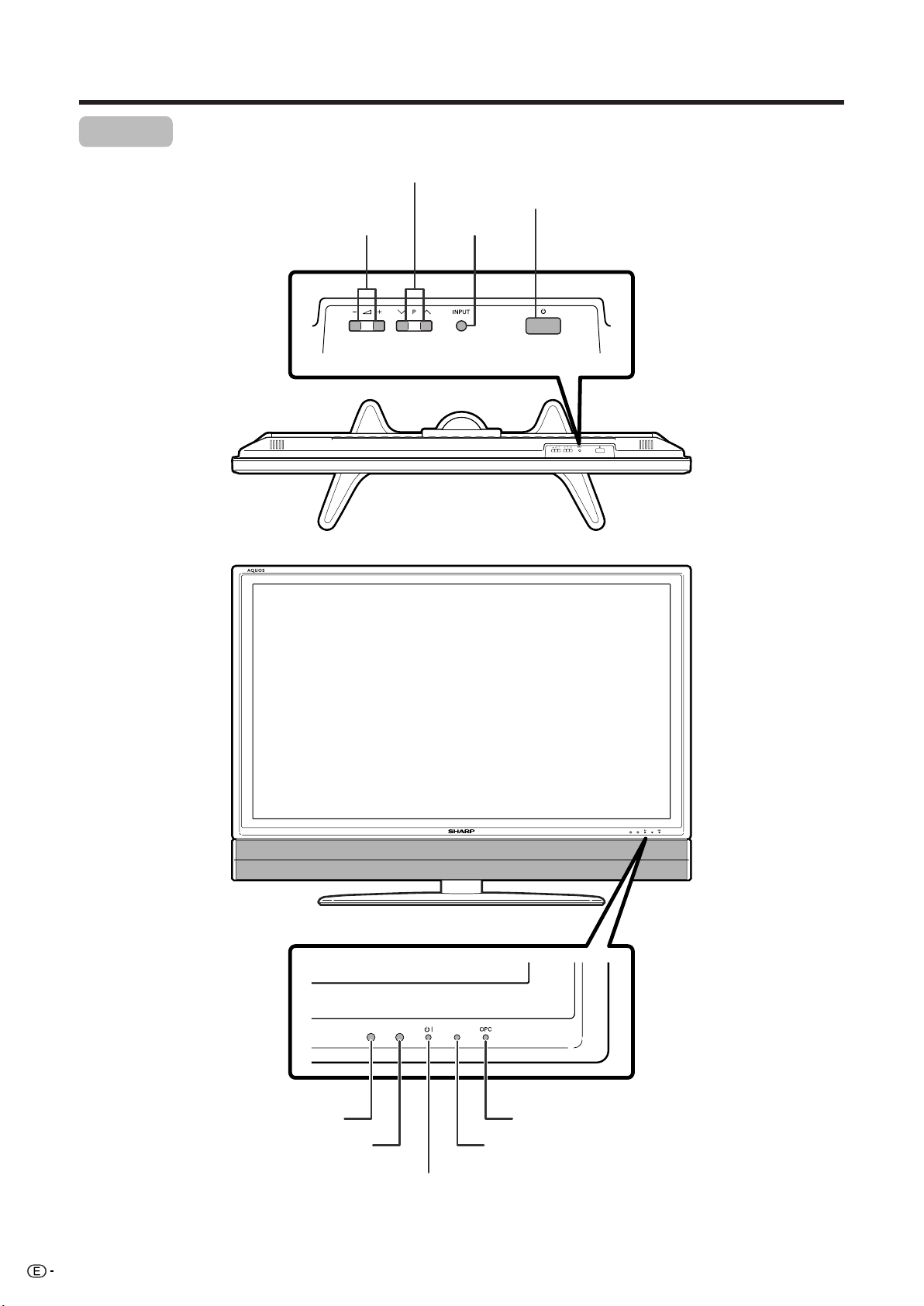
Nombres de los componentes
Pantalla
Botones de canales
Botones de volumen
( il/k )
(Ps/r)
Botón de
introducción
(INPUT)
Botón de alimentación
principal
(a)
16
Sensor de mando a distancia
Sensor OPC*
Indicador OPC
Indicador de mando a distancia
Indicador de alimentación en
espera/conectada
*OPC: Control de imagen óptica
(Consulte la página 44.)
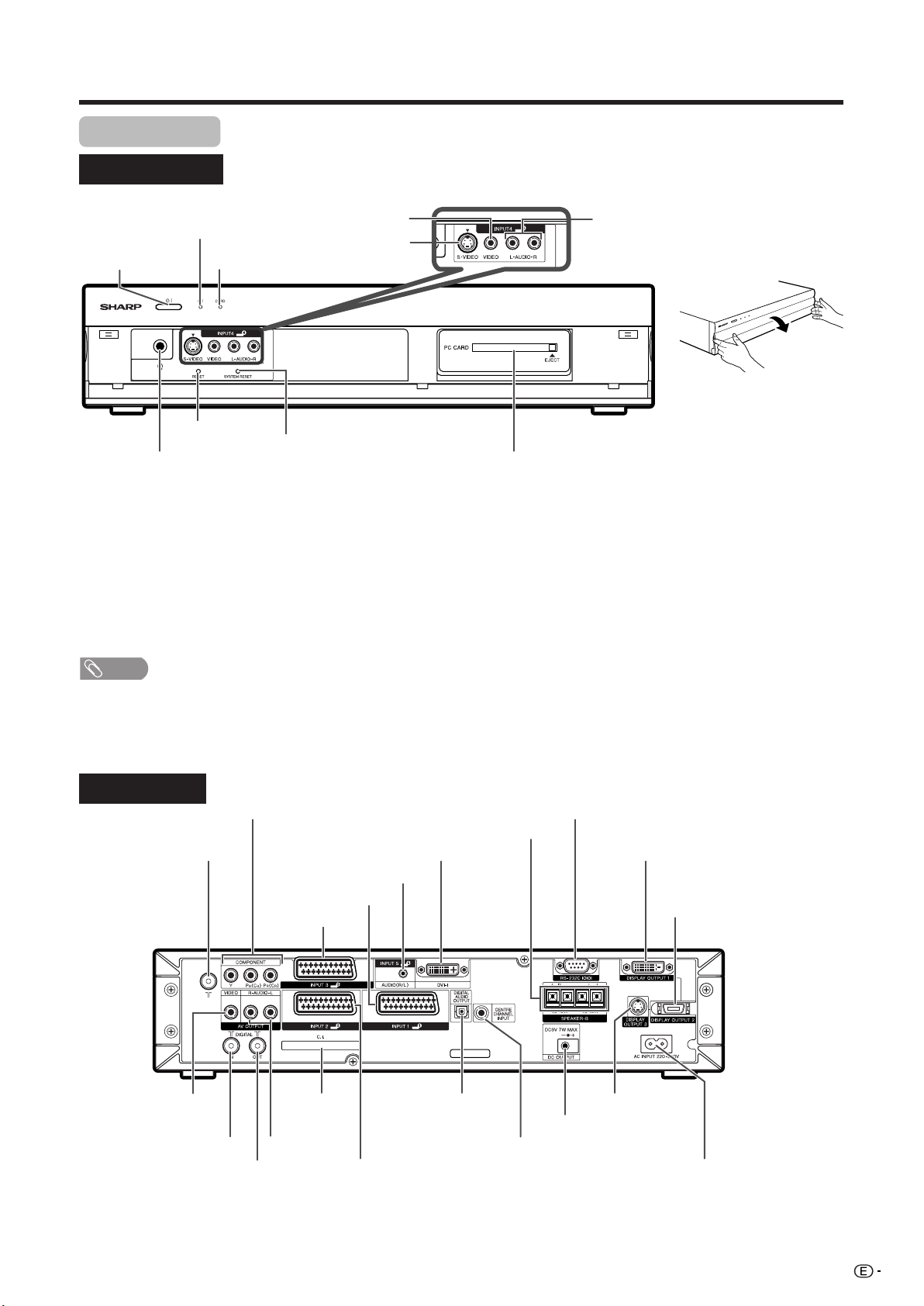
Nombres de los componentes
Sistema AVC
Vista delantera
Indicador de alimentación
Botón de la
alimentación
Auriculares (Cuando conecte unos auriculares,
el sonido de los altavoces se silenciará.)
en espera/conectada
Indicador CARD
RESET*
SYSTEM RESET**
Terminal de entrada 4
(VIDEO)
Terminal de entrada 4
(S-VIDEO)
Terminal de entrada 4
(AUDIO L/R)
Cómo abrir la puerta
Ranura PC CARD
* Pulse RESET si el sistema no puede volver a su estado original después de realizar varias operaciones.
Esto repondrá el sistema como se muestra más abajo.
• El MODO AV se repone a USUARIO. • El modo de imagen fija se desactiva.
• El canal de TV analógica vuelve a ser el canal 1. • El modo de teletexto se repone en normal.
• La pantalla doble se repone a normal. • El ajuste de los altavoces se repone en ALTAVOZ-A.
• El ajuste de audio se inicializa. • El ajuste de salida de audio se repone en fijo.
• Dolby Virtual se desactiva. • El ajuste de entrada del canal central se repone en desactivado.
• La posición de imagen se inicializa. • El ajuste de audio solamente se repone en desactivado.
**Pulse SYSTEM RESET si el sistema no funciona después de intentar ponerlo en funcionamiento.
NOTA
• Pulsar RESET no servirá de nada si el sistema está en el modo de espera (indicador encendido en rojo).
• Al pulsar RESET no se borrará el preajuste de canal ni el código secreto. Consulte la página 73 para reponer el código
secreto cuando usted lo conozca. Consulte la página 85 para inicializar los valores predeterminados en la fábrica
cuando se olvide de su código secreto.
Vista trasera
Terminal de entrada de
Terminal de salida de AV
Terminal DIGITAL ANTENNA INPUT
Terminal DIGITAL ANTENNA OUTPUT
*Conecte un equipo de audio digital.
**Provisto para el comando procedente del PC (consulte las páginas 80 y 81).
Terminal de entrada 3
(Y, P
la antena
(VIDEO)
B(CB), PR(CR))
Terminal de entrada 5 (AUDIO)
Terminal de entrada 1
(SCART)
Terminal de entrada
3 (SCART)
Ranura de
interfaz común
Terminales de
salida de AV
(AUDIO)
Terminal de entrada 2
(SCART)
Terminal de entrada 5 (DVI-I)
Terminal
DIGITAL-AUDIO
OUTPUT*
Entrada de
canal central
Terminal RS-232C**
ALTAVOZ-B
Terminal de
salida de DC
Terminal de salida de visualización 1
Terminal de salida de
visualización 2
Terminal de salida
de visualización 3
Terminal de
entrada de CA
17
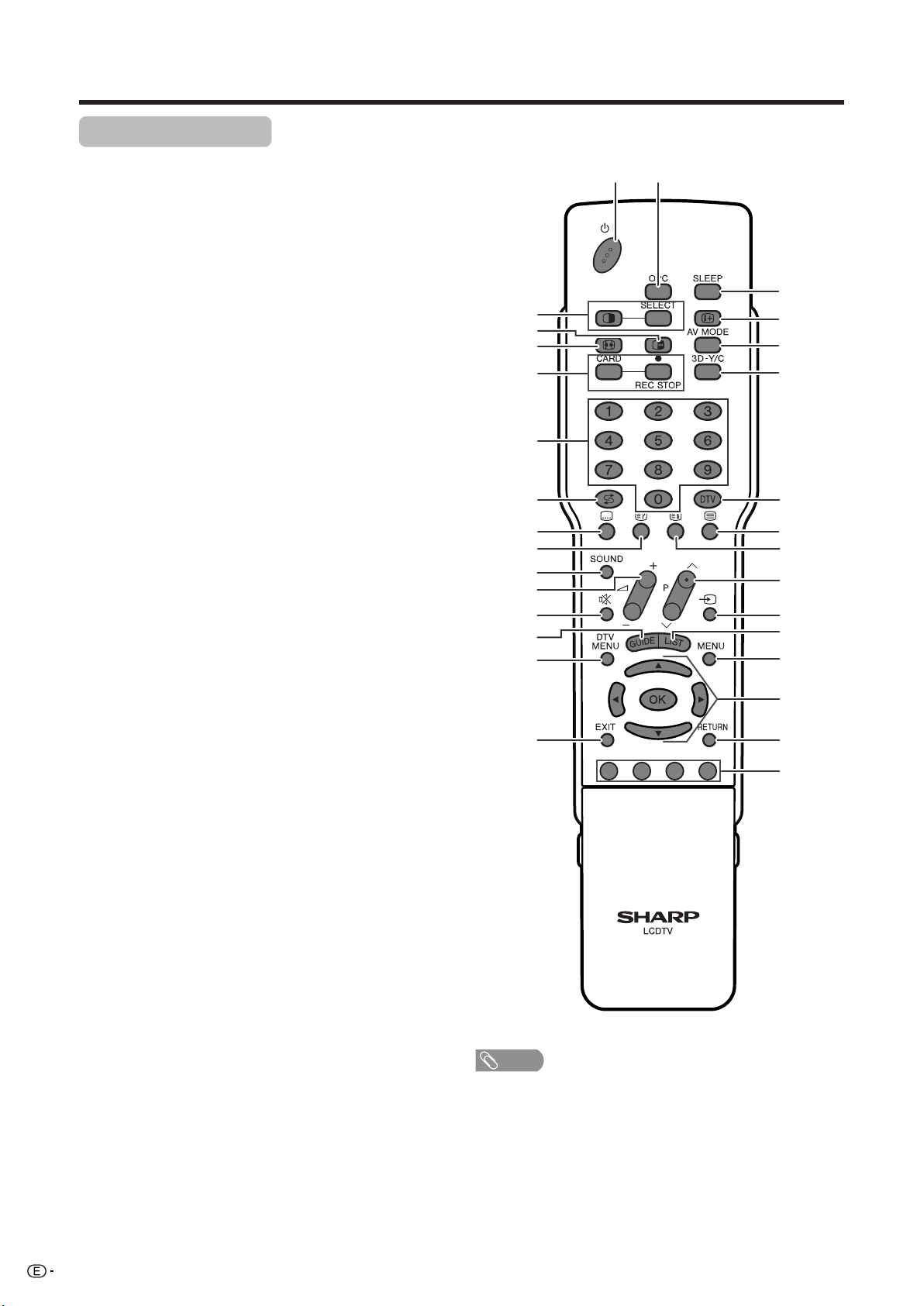
Nombres de los componentes
Mando a distancia
1 B (Alimentación en espera/conectada)
Para conectar y desconectar la alimentación. (Consulte la
página 20.)
2 OPC
Para activar y desactivar el control óptico de la imagen.
(Consulte la página 44.)
3 c (Pantalla doble)
Establece el modo de doble imagen. Pulse de nuevo c
para volver a la vista normal. (Consulte la página 75.)
SELECT
Para seleccionar la pantalla que va a estar activa en el modo
de pantalla doble.
4 d (Congelación/retención)
Modo de entrada de TV/equipo externo: Cambia el modo
de imagen fija.
Modo TELETEXTO: Congela una página múltiple en la
pantalla mientras se actualizan automáticamente otras
páginas. Pulse de nuevo d para volver a la imagen normal.
(Consulte las páginas 75 y 76.)
5 f (Modo de imagen panorámica)
Modo de entrada de TV/equipo externo: Cambia el modo
de imagen panorámica. (Consulte las páginas 69 y 70.)
Modo TELETEXTO: Establece el área de ampliación.
(completa/mitad superior/mitad inferior) (Consulte la página
76.)
6 CARD
Cambie al modo de tarjeta.
Modo de tarjeta: Pulse para activar y desactivar el panel de
control de la tarjeta. (Consulte la página 52.)
E/REC STOP
Imagen fija: Pulse para capturar una imagen fija en una tarjeta
después de congelar una imagen de emisiones analógicas
o un equipo externo analógico. (Consulte la página 53.)
Película: Pulse para empezar/parar la grabación de película
desde una emisión analógica o un equipo externo a
analógico a una tarjeta. (Consulte la página 56.)
70 – 9
Modo de entrada de TV/DTV/equipo externo: Establece el
canal.
Modo TELETEXTO: Establece la página.
8 A (Retroceso)
Púlselo para volver al imagen anterior en el modo de visión
normal. (Consulte la página 21.)
9 [ (Subtítulo para teletexto)
Modo de entrada de TV/equipo externo: Para encender y
apagar los subtítulos. (Consulte la página 77.)
Modo de entrada de DTV: Visualiza la pantalla de selección
de subtítulos.
10 k (Presentación de texto oculto para teletexto)
Modo TELETEXTO: Visualiza caracteres ocultos. (Consulte
la página 76.)
11 SOUND
Selecciona el modo múltiplex de sonido. (Consulte la página
22.)
12 il/ik (Volumen)
Ajusta el volumen. (Consulte la página 23.)
13 e (Silenciamiento)
Silencia el sonido. (Consulte la página 23.)
14 GUIDE
Modo de entrada de DTV: Para visualizar la pantalla EPG
(Guía electrónica de programas).
15 DTV MENU
Modo de entrada de DTV: Visualiza la pantalla de menús de
TV digital.
16 EXIT
Apaga la visualización en pantalla.
17 SLEEP
Ajusta el temporizador para dormir. (Consulte la página 72.)
18 p (Información de la pantalla)
Visualiza información de programas.
19 AV MODE
Selecciona un ajuste de vídeo: MODO AV (ESTÁNDAR,
PELÍCULA, JUEGO, USUARIO, DINÁMICO), MODO PC
(ESTÁNDAR, USUARIO) (Consulte la página 68.)
18
12
17
3
4
5
6
18
19
20
7
8
9
10
11
12
13
14
15
21
22
23
24
25
26
27
28
16 29
30
NOTA
• Cuando utilice el mando a distancia, apúntelo a la pantalla.
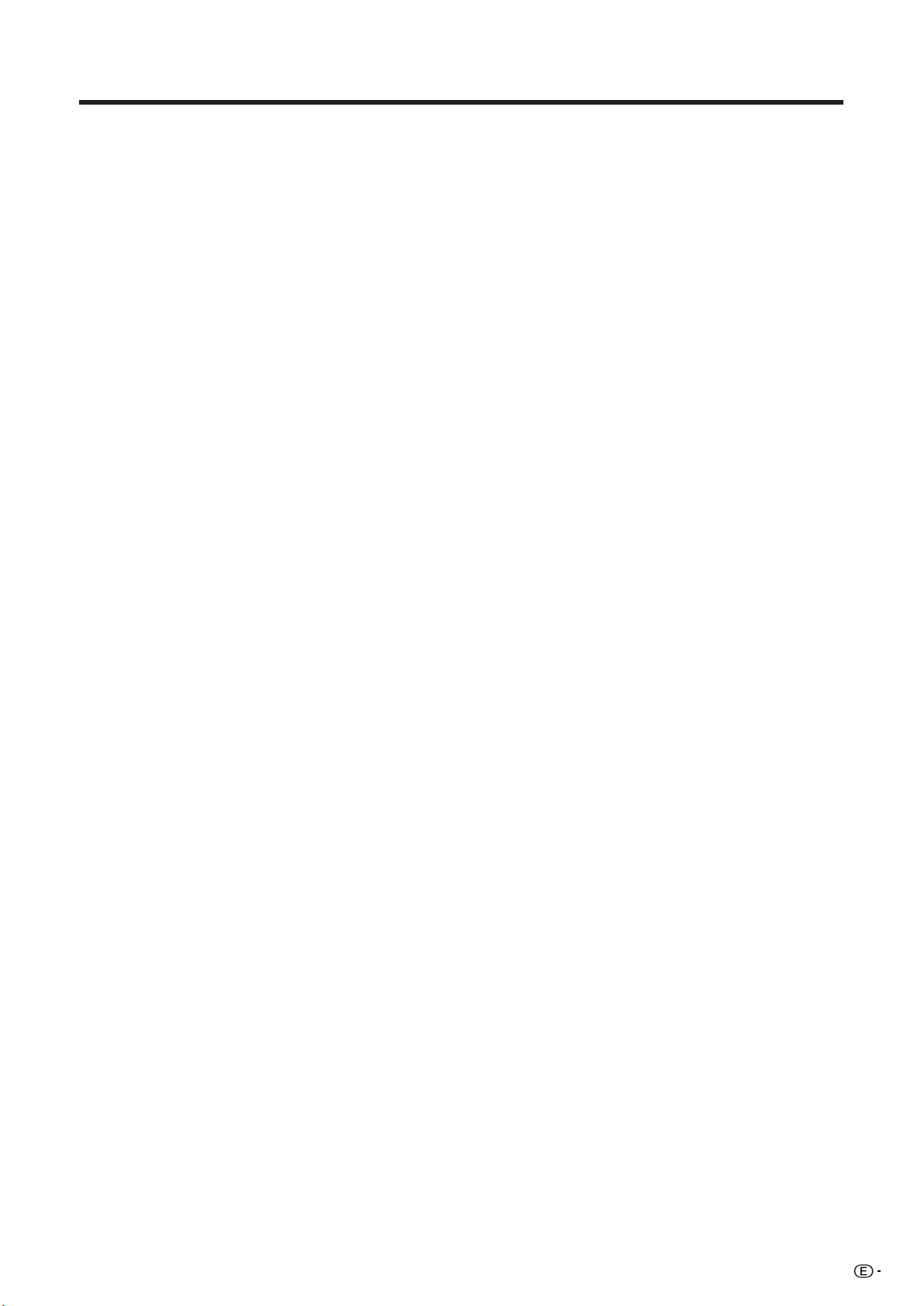
Nombres de los componentes
20 3D-Y/C
Para activar y desactivar la función 3D-Y/C. (Consulte la
página 47.)
21 DTV
Cambia el modo de TV digital y otras fuentes de entrada.
Por ejemplo, cuando vea una imagen procedente de Entrada
2, pulse DTV para cambiar al modo de TV digital. Pulse de
nuevo DTV para volver a la pantalla de Entrada 2.
22 m (Teletexto)
Selecciona el modo TELETEXTO. (Todas las imágenes de
TV, imágenes DTV/DATA, todas las imágenes de TEXT,
imágenes de TV/TEXT.) (Consulte las páginas 76 y 77.)
Modo de entrada de DTV: Seleccione la emisión de datos
DTV y TELETEXTO.
23 l (TOP Overview para teletexto)
Modo TELETEXTO: Visualiza una página de índice para la
información CEEFAX/FLOF. TOP Overview para el programa
TOP. (Consulte la página 77.)
24 Pr/Ps
Modo de TV/DTV: Selecciona el canal.
Modo de entrada externa: Cambie al modo de entrada TV o
DTV.
Modo TELETEXTO: Selecciona la página. (Consulte la página
76.)
25 b (Fuente de entrada)
Selecciona una fuente de entrada. (TV, DTV, Entrada 1,
Entrada 2, Entrada 3, Entrada 4, Entrada 5 y TARJETA)
(Consulte las páginas 59, 66, 67 y 75.)
26 LIST
Modo de entrada de DTV: Visualiza la lista de programas
digitales favoritos.
27 MENU
Visualiza la pantalla del menú.
28 a/b/c/d (Cursor)
Selecciona un elemento deseado en la pantalla de
configuración.
Selecciona el área de información de programas cuando se
visualiza la EPG.
OK
Ejecuta un comando.
29 RETURN
Modo MENU: Retorna a la pantalla de menú anterior.
30 Color (ROJO/VERDE/AMARILLO/AZUL)
Modo TELETEXTO: Selecciona una página. (Consulte la
página 76.)
Modo de entrada de DTV: Los botones coloreados se utilizan
para seleccionar los elementos coloreados correspondientes
en la pantalla de menú.
19

Para ver TV
Pantalla
Indicador de alimentación en
espera/conectada (B)
Sistema AVC
Botón de la alimentación (
Indicador de alimentación en espera/conectada
Botón de alimentación
principal (
aa
a)
aa
BB
B)
BB
Conexión de la alimentación
Asegúrese de haber terminado todas las conexiones
necesarias antes de conectar la alimentación. (Consulte las
páginas 7 y 13)
Pulse
botón de alimentación principal (
1
pantalla.
• Indicador de alimentación en espera/conectada (Azul) : El
sistema está encendido. (Después de unos pocos segundos,
la información del programa aparece con sonido.)
• Indicador de alimentación en espera/conectada (Rojo): El
sistema está en espera. (Vaya al paso 2.)
2
Utilice cualquiera de los métodos de abajo para
encender el aparato. Al encenderlo, el LED cambia
de rojo a azul.
• Pulse el botón de la alimentación (
• Pulse B en el mando a distancia.
NOTA
• La autoinstalación inicial comienza cuando se conecta la alimentación
del sistema por primera vez. Si el sistema ha sido encendido antes, la
autoinstalación inicial no se realizará. Consulte la página 26 para intentar
realizar la autoinstalación desde el menú Configuración.
BB
B) en el sistema AVC.
BB
aa
a) en la
aa
Indicador de alimentación en espera/conectada
Apagado
Rojo
Azul
Alimentación desconectada
El sistema está en el modo de espera.
Indica que el lado encendido en azul está activado.*
Desconexión de la alimentación
Pulse B en el mando a distancia o el botón de la
alimentación (
• El sistema entra en el modo de espera y la imagen de la pantalla
desaparece.
• Ambos indicadores de la alimentación en espera/conectada cambian de
azul a rojo.
Pulse botón de alimentación principal (
• El indicador de alimentación en espera/conectada de la pantalla se apaga
gradualmente.
• Cuando apague el sistema mediante el botón de alimentación principal
aa
(
a) no podrá conectar la alimentación pulsando B en el mando a
aa
distancia.
NOTA
• Si no va a utilizar este sistema durante un largo periodo de tiempo,
asegúrese de desconectar los cables de CA de la toma de corriente.
• El sistema consume una pequeña cantidad de corriente aunque botón
de alimentación principal (
encuentren en la posición de apagado.
• En el modo de entrada DTV, si la alimentación se desconecta
inmediatamente después de cambiar un ajuste desde la pantalla de menú,
el nuevo ajuste o la información del canal tal vez no se memorice.
BB
B) en el sistema AVC.
BB
aa
a) y el botón de la alimentación (
aa
aa
a) en la pantalla.
aa
BB
B) se
BB
PRECAUCION
* Si sólo se enciende en azul el indicador de alimentación en espera/conectada del sistema AVC, esto indica
que el sistema está en el modo de descarga de software (consulte las páginas 42 y 43).
No desconecte los cables de alimentación de CA ni desconecte la
alimentación (
NOTA
• Compruebe si el cable del sistema está bien conectado cuando el indicador de la pantalla parpadea en rojo.
20
aa
a) en la pantalla bajo esta condición.
aa
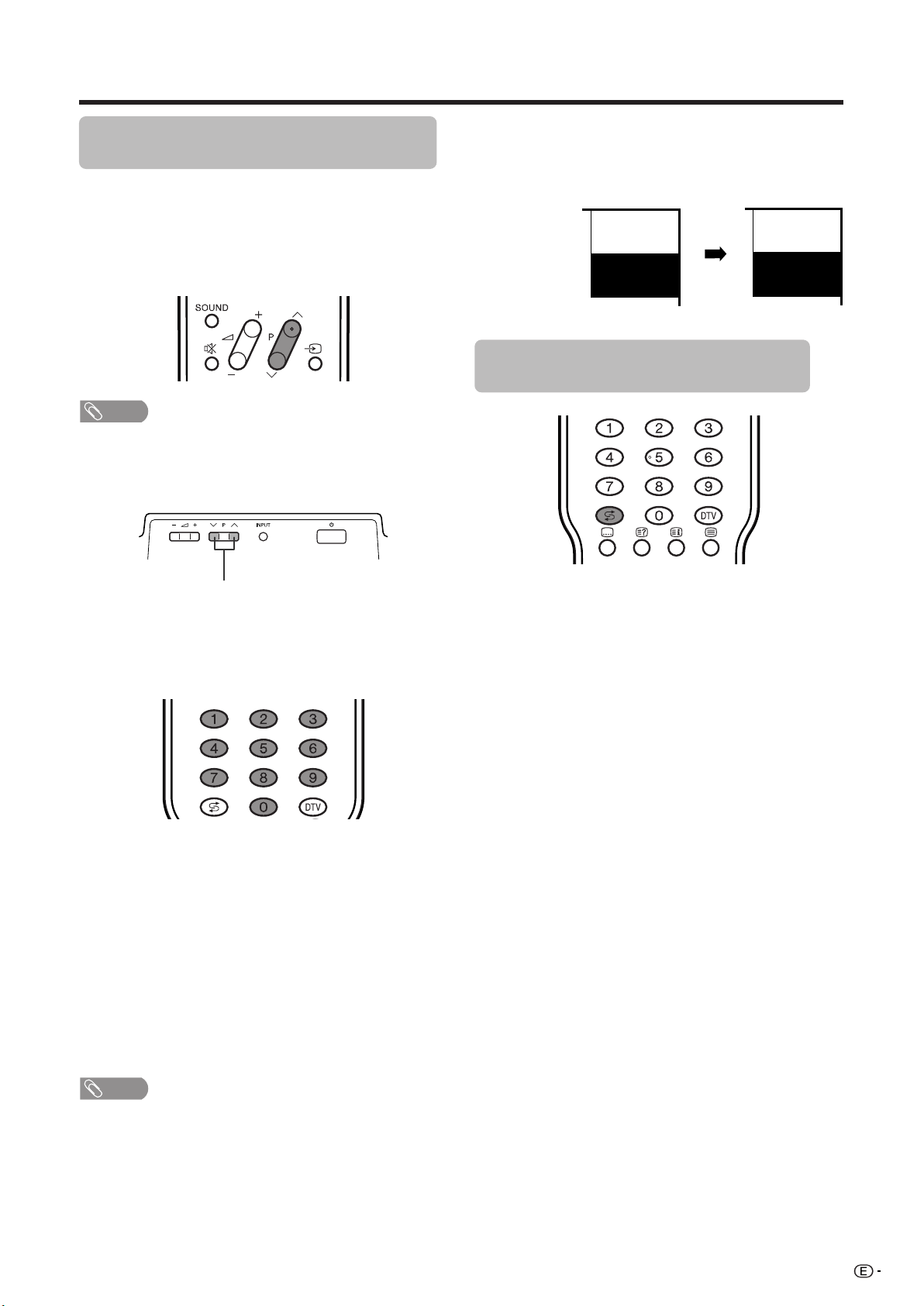
Para ver TV (Analógica)
Fáciles operaciones de los botones
para cambiar canales
Puede cambiar los canales de varias formas.
Utilizando Pr/sen el mando a distancia
• Pulse Pr para aumentar el número del canal.
• Pulse Ps
NOTA
• Ps/r en la pantalla funciona de igual forma que
Ps/s en el mando a distancia.
• En el modo de entrada de TV usted no puede cambiar el
canal del modo de entrada de DTV, y viceversa.
para disminuir el número del canal.
Visualización de canales
La visualización de los canales cambia
aproximadamente cada 3 segundos como se
muestra más abajo.
(Ejemplo)
SAT.1
12
PAL
B/G
Utilización de retroceso (A) en el
mando a distancia
SAT.1
12
MONO
Ps/r
Utilizando de 0 – 9 en el mando a distancia
Seleccione directamente los canales pulsando los
botones 0 a 9.
c
Para seleccionar un canal de 1 dígito (ej.: el canal 2):
• Pulse el botón 2.
Para seleccionar un canal de 2 dígitos (ej.: el canal
12):
• Pulse primero 1 y luego 2.
• Cuando introduce el canal aparece un subrayado
en 3 dígitos introducidos en el modo de TV digital, y
en 2 dígitos en el modo de TV analógica.
Una vez introducido un canal, éste se establece tras
pasar unos momentos si no se realiza ninguna
operación. O pulse OK para establecerlo
inmediatamente después de introducirlo.
Pulse A para cambiar del canal actualmente
sintonizado al canal sintonizado previamente.
Pulse de nuevo A para volver al canal actualmente
sintonizado.
Pulse A para cambiar entre la fuente de entrada
actualmente seleccionada y la que se seleccionó con
anterioridad.
Pulse A para volver a la página anterior en el modo
TELETEXTO.
NOTA
• Complete este procedimiento antes de que pasen 3
segundos, de lo contrario, la selección no se hará en el
modo de canal de 2 dígitos.
Cuando vea información de teletexto
Para ver directamente una página de 3 dígitos, del
100 al 899, pulse los botones 0 a 9.
21
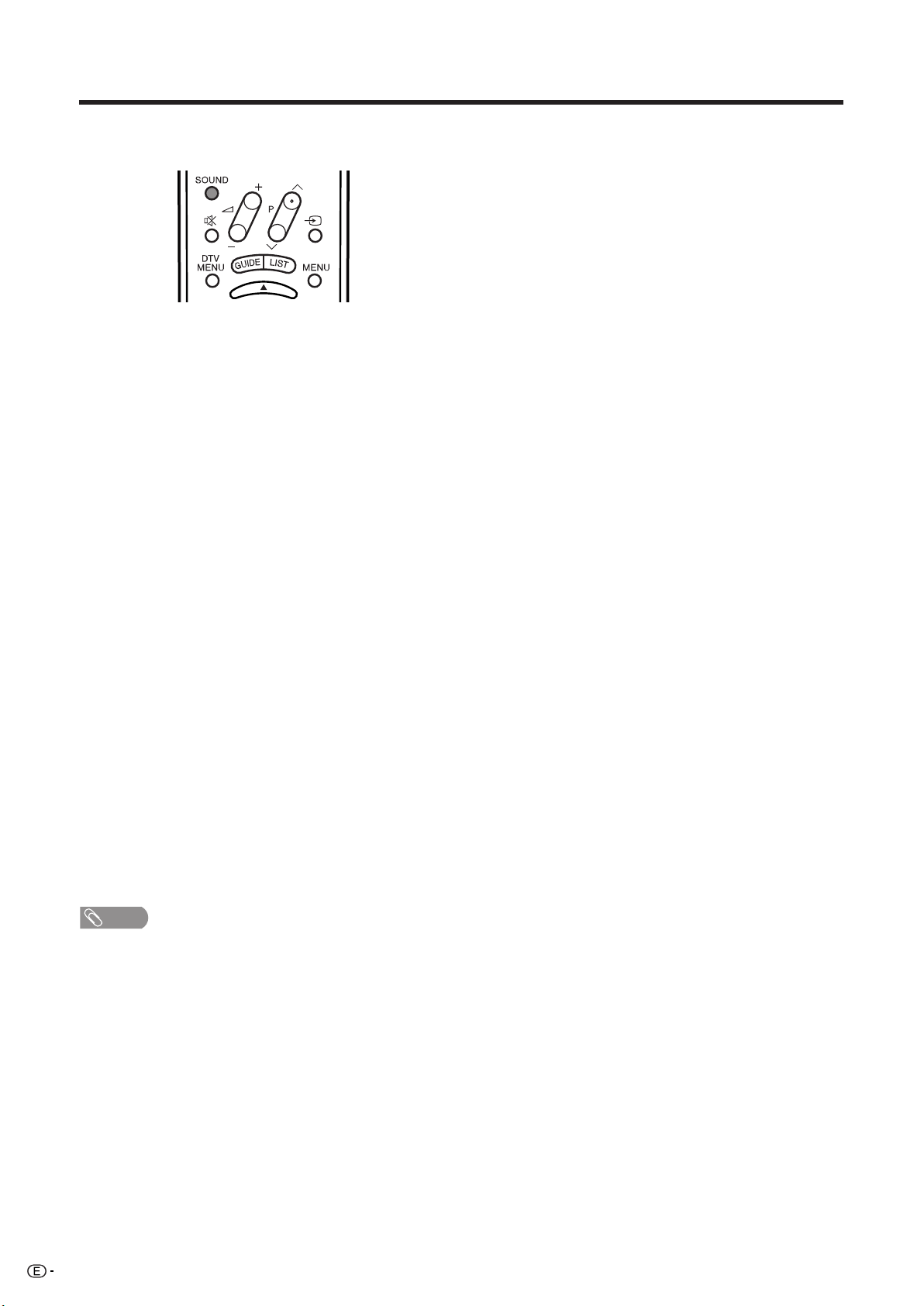
Para ver TV (Analógica)
Utilización de SOUND en el mando a
distancia
En las emisiones de TV NICAM
Cuando se recibe una señal estéreo
Cada vez que usted pulsa SOUND, el modo cambia
entre NICAM STEREO y MONO.
Cuando se recibe una señal bilingüe
Cada vez que usted pulsa SOUND, el modo cambia
entre NICAM CH A, NICAM CH B, NICAM CH AB y
MONO.
Cuando se recibe una señal mono
Cada vez que usted pulsa SOUND, el modo cambia
entre NICAM MONO y MONO.
En el modo TV de emisiones de TV A2
Cuando se recibe una señal estéreo
Cada vez que usted pulsa SOUND, el modo cambia
entre STEREO y MONO.
Cuando se recibe una señal bilingüe
Cada vez que usted pulsa SOUND, el modo cambia
entre CH A, CH B y CH AB.
Cuando se recibe una señal mono
Cuando usted pulsa SOUND, se visualiza “MONO”.
NOTA
• Cuando no se introduzcan señales, el modo de sonido
visualizará “MONO”.
22

Para ver TV
Fácil operación de botones para
cambiar el volumen/sonido
Cambio del volumen
Puede cambiar el volumen en la pantalla o en el mando
a distancia.
ll
l/
ll
kk
k
kk
20
kk
k.
kk
ll
l.
ll
i
• Para aumentar el volumen, pulse i
• Para disminuir el volumen, pulse i
NOTA
• Los modos “TV”, “DTV”, “Entrada 1”, “Entrada 2”, “Entrada
3”, “Entrada 4”, “Entrada 5” y “Tarjeta” pueden almacenar
cada uno, separadamente, valores de ajuste de volumen.
Cuando “Salida de audio” se ponga en “Variable”, el
indicador de la pantalla cambiará como se muestra a
continuación.
Utilización de e en el mando a distancia
esilencia la salida de sonido actual.
1
• Antes de que pasen 30 minutos de haber pulsado e, el
silenciamiento podrá cancelarse utilizando los métodos
indicados a continuación.
• Pulsando i
• El silenciamiento se cancelará después de transcurrir
30 minutos. Sin embargo, el sistema no dará una salida
repentina a un sonido alto porque el volumen se
ajustará automáticamente a 0.
2
Pulse e.
•“e” ha sido visualizado en la pantalla
durante 30 minutos y el sonido ha sido
silenciado.
Silenciamiento
NOTA
ff
f/ i
cancelar el silenciamiento.
ff
ee
e o e también se puede
ee
Antes de que pasen 30 minutos, pulse de
nuevo e para cancelar el silenciamiento.
• Antes de que pasen 30 minutos, el nivel del
volumen vuelve a su ajuste anterior.
• Después de 30 minutos, aumente el nivel del
volumen pulsando i
ee
e.
ee
20
Estado de audio
Dispositivo de
salida
Altavoz
AV OUTPUT
NOTA
• Consulte la página 72 para conocer detalles de la función
de salida de audio.
Sonido variable
Constante como se
ha especificado
Salida de audio
VariableFija
Silenciamiento
Sonido variable
23
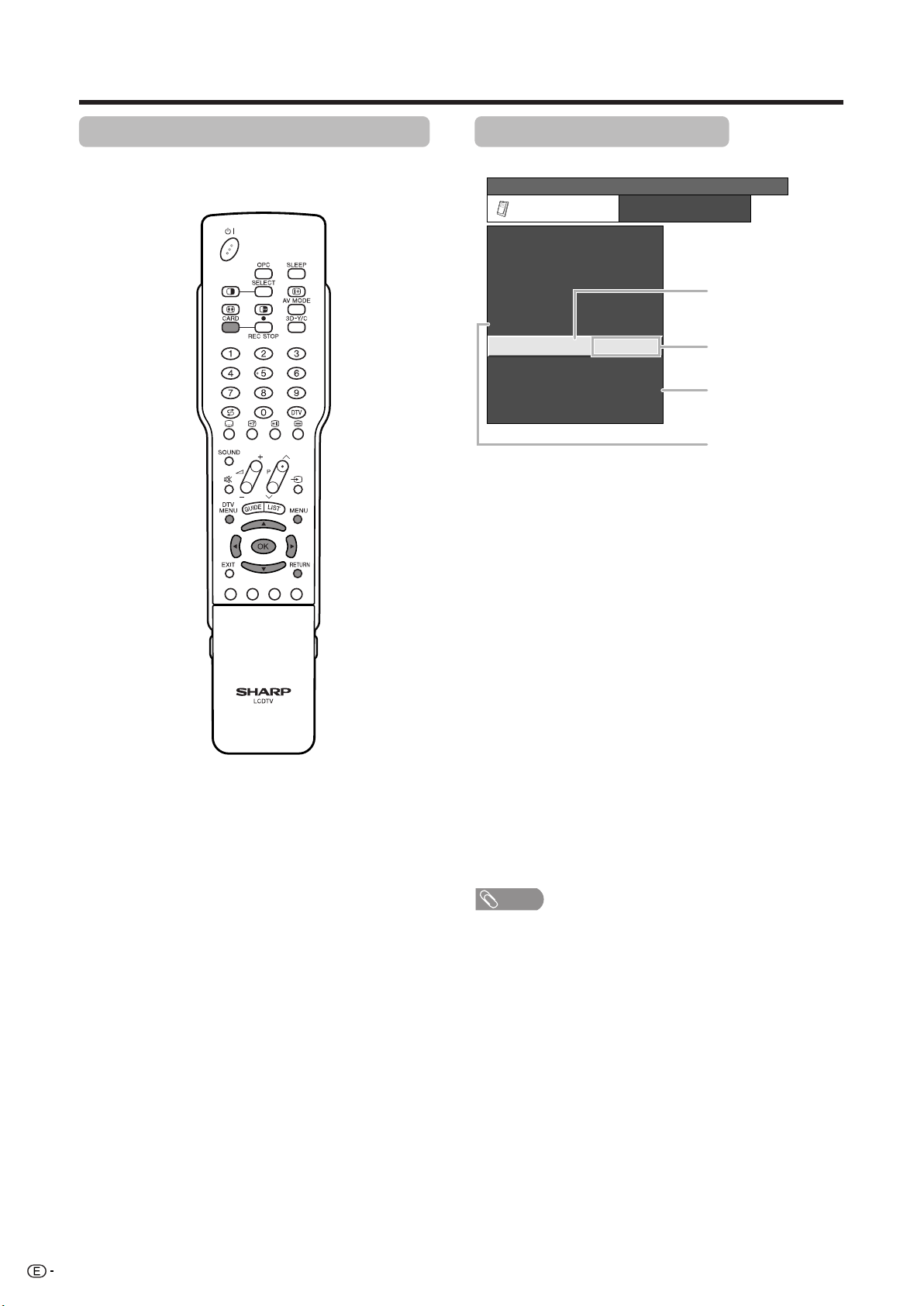
Ajustes básicos (Analógicos)
Botones de operaciones de menús
Utilice los botones siguientes del mando a distancia
para utilizar el menú.
Visualización en pantalla
Ejemplo
[
MENÚ
Audio solamente
3D-NR
Reducción ruido mosquito
Selección de entrada
Salida de audio
Respuesta rápida
Sistema color
Entrada canal ctral
Espera grabación
Opciones
Opciones
1 Elemento visualizado en amarillo
• Esto indica el elemento actualmente
seleccionado.
• Pulse OK para ir a la pantalla de ajuste para
este elemento.
...
Respuesta rápida
[Apagado]
[Apagado]
[CVBS]
[Encendido]
[Auto]
[Encendido]
[Apagado]
]
1
2
3
4
MENU: Pulse para abrir o cerrar la pantalla de
menú.
a/b/c/d: Pulse para seleccionar un elemento
deseado en la pantalla o para ajustar
un elemento seleccionado.
OK: Pulse para ir al siguiente paso o para
completar la selección.
RETURN: Pulse para volver al paso anterior.
CARD: Pulse para abrir o cerrar la pantalla del
modo de tarjeta.
2 Elemento entre paréntesis
• Esto indica el ajuste actual para el elemento.
3 Elemento visualizado en blanco
• Esto indica que se puede seleccionar un
elemento.
4 Elemento visualizado en gris
• Esto indica que no se puede seleccionar el
elemento.
*Hay varias razones por las que no se pueden
seleccionar elementos, pero las razones
principales son las siguientes:
1. No hay nada conectado al terminal de
entrada seleccionado.
2. La función no es compatible con la
señal de entrada actual.
NOTA
• Las opciones de menús son diferentes en los modos de
entrada seleccionados, pero los procedimientos de
operación son los mismos.
• Las pantallas del manual de manejo sirven con fines
explicatorios (algunas están ampliadas y otras recortadas)
y pueden ser un poco diferentes de las pantallas reales.
DTV MENU: Pulse para abrir o cerrar la pantalla del
menú DTV.
24
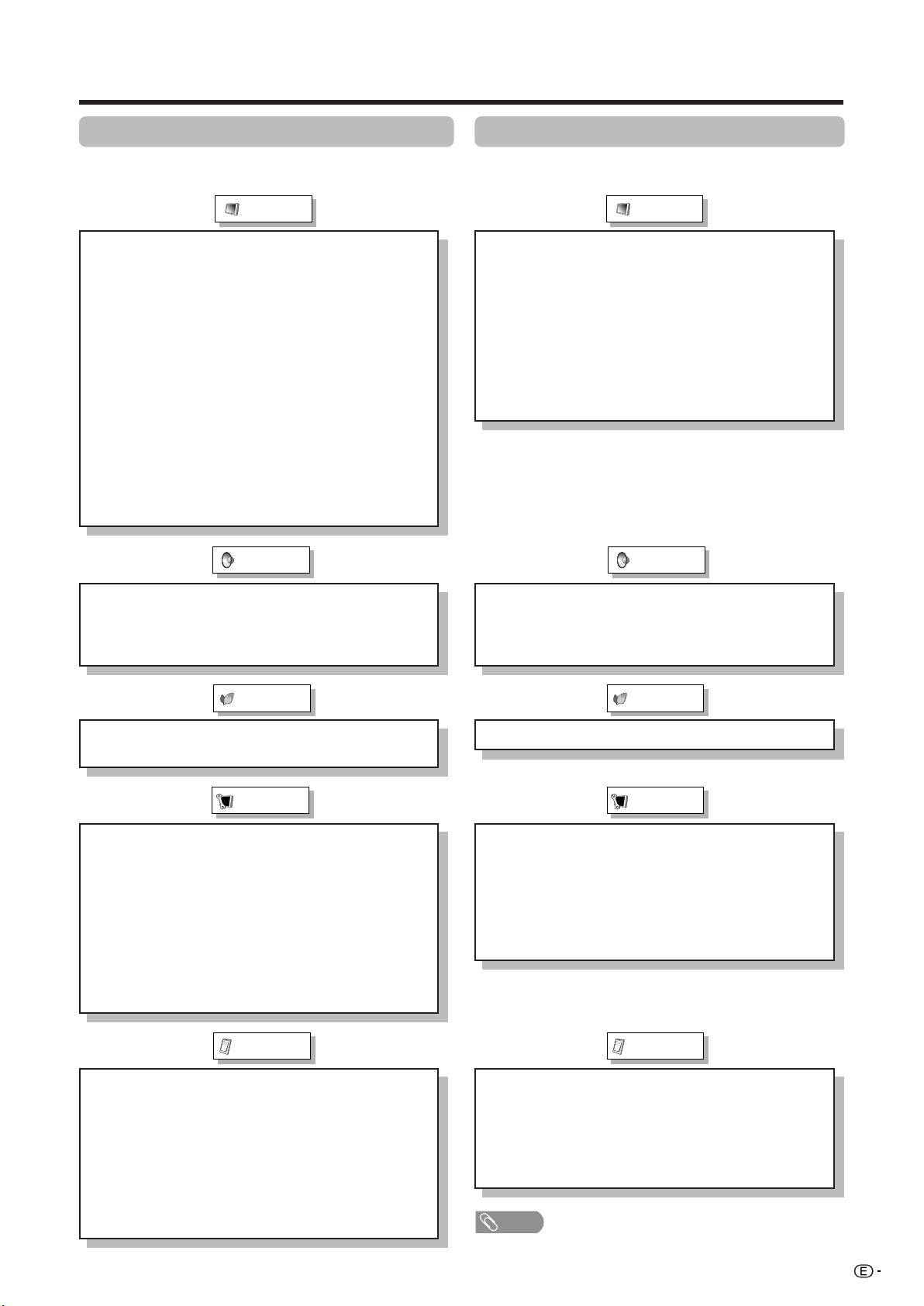
Ajustes básicos (Analógicos)
Elementos del menú del modo de entrada TV/AV
Lista de elementos del menú AV para
ayudarle con las operaciones.
Imagen
OPC .................................................... Página 44
Retroilumina. ..................................... Página 45
Contraste ........................................... Página 45
Brillo ................................................... Página 45
Color ................................................... Página 45
Matiz ................................................... Página 45
Nitidez ................................................ Página 45
Avanzado
C.M.S. ...................................... Página 46
Tempe. color .......................... Página 46
Mejora de nitidez ................... Página 46
Contraste auto. ...................... Página 46
Ajuste I/P ................................ Página 47
Modo cine ............................... Página 47
3D-Y/C ..................................... Página 47
Blanco y negro ...................... Página 47
Audio
Elementos del menú del modo de entrada de PC
Lista de elementos del menú PC para
ayudarle con las operaciones
Imagen
OPC .................................................... Página 44
Retroilumina. ..................................... Página 45
Contraste ........................................... Página 45
Brillo ................................................... Página 45
Rojo .................................................... Página 45
Verde .................................................. Página 45
Azul .................................................... Página 45
Avanzado
C.M.S. ...................................... Página 46
Mejora de nitidez ................... Página 46
Audio
Agudos ............................................... Página 48
Graves ................................................ Página 48
Balance .............................................. Página 48
Dolby Virtual ...................................... Página 48
Control
alimentación
Apa. sin señal .................................... Página 49
Apa. sin opera. .................................. Página 49
Instalación
Autoinstalación ................................. Página 26
Configuración inicial ................. Páginas 26-30
Bloqueado para niños ...................... Página 73
Etiqueta entrada ............................... Página 67
Ajuste altavoces ............................... Página 64
Posición ............................................. Página 65
WSS .................................................... Página 68
Modo 4:3 ............................................ Página 68
Girar ................................................... Página 71
Idioma ................................................ Página 44
Opciones
Agudos ............................................... Página 48
Graves ................................................ Página 48
Balance .............................................. Página 48
Dolby Virtual ...................................... Página 48
Control
alimentación
Gestión alimenta. .............................. Página 49
Instalación
Etiqueta entrada ............................... Página 67
Ajuste altavoces ............................... Página 64
Señal de entrada ............................... Página 71
Sinc. auto. .......................................... Página 65
Sinc. fino ............................................ Página 66
Girar ................................................... Página 71
Idioma ................................................ Página 44
Opciones
Audio solamente ............................... Página 65
3D-NR ................................................. Página 71
Reducción ruido mosquito .............. Página 72
Selección de entrada ........................ Página 66
Salida de audio ................................. Página 72
Respuesta rápida .............................. Página 71
Sistema color .................................... Página 67
Entrada canal ctral ........................... Página 74
Espera grabación ............................. Página 72
Audio solamente ............................... Página 65
Selección de entrada ........................ Página 66
Salida de audio ................................. Página 72
Respuesta rápida .............................. Página 71
Entrada canal ctral ........................... Página 74
Espera grabación ............................. Página 72
NOTA
• Los elementos que pueden seleccionarse cambian según
el modo seleccionado.
25

Ajustes básicos (Analógicos)
Autoinstalación
Podrá volver a realizar la autoinstalación incluso
después de configurar los canales preajustados.
1
2
3
4
Pulse MENU y se visualiza la pantalla MENÚ.
Pulse c/d para seleccionar “Instalación”.
Pulse a/b para seleccionar “Autoinstalación”,
y luego pulse OK.
[
MENÚ
Autoinstalación
Configuración inicial
Bloqueado para niños
Ajuste altavoces
Posición
WSS
Modo 4:3 [Panoramico]
Girar
Idioma
Instalación
Instalación Opciones
...
Autoinstalación
[Encendido]
[Normal]
[Español]
]
Si ya ha puesto el código secreto,
introdúzcalo aquí. Si no, introduzca el código
secreto predeterminado en la fábrica, es
decir, el “1234”.
• Consulte la página 73 para poner el código secreto.
––––
Configuración inicial
Accediendo al menú de instalación y luego a la
instalación del programa, usted podrá ejecutar de
nuevo el procedimiento de instalación automática en
cualquier momento. Los canales se pueden cambiar
automática o manualmente.
Búsqueda automática
También puede buscar y descargar automáticamente
canales de TV realizando el procedimiento de abajo.
Ésta es la misma función que la descrita desde la
búsqueda automática de programas a la descarga
de preajustes en la instalación automática.
1
2
3
Pulse MENU y se visualiza la pantalla MENÚ.
Pulse c/d para seleccionar “Instalación”.
Pulse a/b para seleccionar “Configuración
inicial”, y luego pulse OK.
Si ya ha puesto el código secreto,
introdúzcalo aquí. Si no, introduzca el código
secreto predeterminado en la fábrica, es
decir, el “1234”.
• Consulte la página 73 para poner el código
secreto.
[
MENÚ
Autoinstalación
Configuración inicial
Bloqueado para niños
Ajuste altavoces
Posición
WSS
Modo 4:3 [Panoramico]
Girar
Idioma
Instalación
Instalación Opciones
...
Configuración inicial
[Encendido]
[Normal]
[Español]
]
5
Pulse c/d para seleccionar “Sí”, y luego
pulse OK.
6
Puede poner el idioma y el país de igual
forma que en la instalación automática
inicial. Siga los pasos 1 y 2 de la página 14.
Tras este ajuste, la búsqueda automática
empieza en el orden siguiente.
1 Búsqueda automática de programas
2 Etiquetado automático
3 Clasificación automática
4 Descarga de preajustes
No es necesario que usted haga nada
durante la búsqueda automática.
NOTA
• No apague el sistema mientras se visualiza el mensaje
“Instalación automática terminada”, porque el sistema
está guardando los datos encontrados mientras se
visualiza este mensaje.
26
4
Pulse a/b para seleccionar “Búsqueda
automática”, y luego pulse OK.
5
Pulse c/d para seleccionar “Sí”, y luego
pulse OK.
• La búsqueda automática empieza en el orden
siguiente:
1Búsqueda automática de programas
2Etiquetado automático
3Clasificación automática
4Descarga de preajustes
NOTA
• Consulte la página 14 para conocer detalles.
• No apague el sistema mientras se visualiza el mensaje
“Configuración del programa completada.”, porque el
sistema está guardando los datos encontrados mientras
se visualiza este mensaje.

Ajustes básicos (Analógicos)
MENÚ
[
Instalación
...
Configuración inicial
...
Ajuste manual
]
Ajuste fino
Sis. color
Sis. sonido
Etiqueta
Omisión
Descodifica.
Bloqueo
[179.25]
[Auto]
[B/G]
[Apagado]
[SAT.1]
[Apagado]
[Apagado]
179.25
Amplificador
[Apagado]
MHz
Ajuste manual para cada canal
Usted puede ajustar manualmente algunos elementos
de canales. Éstos son: Ajuste fino (frecuencia de TV),
Sis. color, Sis. sonido, Etiqueta (nombre de red),
Omisión, Descodifica., Bloqueo (bloqueado para
niños) y Amplificador.
1
2
3
4
5
Pulse MENU y se visualiza la pantalla MENÚ.
Pulse c/d para seleccionar “Instalación”.
Pulse a/b para seleccionar “Configuración
inicial”, y luego pulse OK.
Si ya ha puesto el código secreto,
introdúzcalo aquí. Si no, introduzca el código
secreto predeterminado en la fábrica, es
decir, el “1234”.
• Consulte la página 73 para poner el código
secreto.
Pulse a/b para seleccionar “Ajuste
manual”, y luego pulse OK.
Pulse c/d para seleccionar “Sí”, y luego
pulse OK.
Sintonización fina
1
Pulse a/b/c/d para seleccionar el canal
que desee editar, y luego pulse OK.
• La información del canal seleccionado se visualiza.
2
Pulse a/b para seleccionar “Ajuste fino”, y
luego pulse OK.
3
Pulse c/d para ajustar la frecuencia, y
luego pulse OK.
• Ajuste mientras comprueba la imagen de fondo
como referencia.
• En lugar de hacer lo de arriba, usted también
puede hacer el ajuste introduciendo
directamente el número de la frecuencia del
canal con 0 – 9.
c
• 179,25 MHz: Pulse 1 s 7 s 9 s 2 s 5.
• 49,25 MHz: Pulse 4 s 9 s 2 s 5 s OK.
Menú Configuración inicial Ajuste manual
01 SAT.1 02 PR07 03 KABEL
Siguiente
NOTA
• Cuando salga del menú Configuración inicial “Ajuste
manual”, la descarga de preajustes se realizará
automáticamente si usted cambia información en ese
menú.
Puede seleccionar uno de los ajustes siguientes.
1Ajuste fino
2Sis. color (Consulte la página 28.)
3Sis. sonido (Consulte la página 28.)
4Etiqueta (Consulte la página 28.)
5Omisión (Consulte la página 29.)
6Descodifica. (Consulte la página 29.)
7Bloqueo (Consulte la página 29.)
8Amplificador (Consulte la página 29.)
27

Ajustes básicos (Analógicos)
Ajuste manual para cada canal (continúa)
Sistema de color
1
Pulse a/b/c/d para seleccionar el canal
que desee editar, y luego pulse OK.
• La información del canal seleccionado se visualiza.
2
Pulse a/b para seleccionar “Sis. color”, y
luego pulse OK.
• Se listan los sistemas de color que pueden ser
recibidos.
(AUTO, PAL, SECAM, NTSC 4.43, PAL-60)
3
Pulse a/b para seleccionar el sistema de
color óptimo, y luego pulse OK.
Sistema de sonido (Sistema de emisión)
1
Pulse a/b/c/d para seleccionar el canal
que desee editar, y luego pulse OK.
• La información del canal seleccionado se
visualiza.
Etiquetado de canales
Cuando un canal de TV emita su nombre de red, la
instalación automática detectará la información y la
asignará un nombre. Sin embargo, usted podrá
cambiar nombres de canales individuales.
1
Pulse a/b/c/d para seleccionar el canal
que desee editar, y luego pulse OK.
• La información del canal seleccionado se
visualiza.
2
Pulse a/b para seleccionar “Etiqueta”, y
luego pulse OK.
• El alfabeto y números aparecen en forma de
lista.
Menú de etiquetado
Ajuste fino
Sis. color
Sis. sonido
Etiqueta
Omisión
Descodifica.
Bloqueo
Amplificador
[179.25]
[Auto]
[B/G]
[SAT.1]
[Apagado]
[Apagado]
[Apagado]
[Apagado]
A
B
C
D
E
F
G
H
I
K
L
M
N
O
P
Q
R
S
U
V
W
X
Y
Z
+
– _
.
0123456789
CANCELAR
J
ANTERIOR
T
FIN
2
Pulse a/b para seleccionar “Sis. sonido”,
y luego pulse OK.
• Los sistemas de sonido que pueden recibirse
(sistemas de emisión) aparecen en forma de
lista.
(B/G, D/K, I, L, L’)
3
Pulse a/b para seleccionar el sistema de
sonido óptimo, y luego pulse OK.
NOTA
• Compruebe el sistema de color (consulte arriba) si la
salida de sonido no es correcta.
3
4
Pulse a/b/c/d para seleccionar cada
carácter del nuevo nombre para el canal, y
luego pulse OK.
Repita el paso de arriba hasta completar el
nombre.
• El nombre puede tener 5 caracteres o menos.
28

Ajustes básicos (Analógicos)
Ajuste manual para cada canal (continúa)
Omisión de canales
Los canales con “Omisión” en “Encendido” se omiten
cuando se utiliza Pr/Ps, aunque hayan sido
seleccionados mientras se vea la imagen de TV.
1
2
3
Ajuste del descodificador
Cuando conecte un descodificador a la unidad
necesitará asignar la entrada de terminal.
1
2
Pulse a/b/c/d para seleccionar el canal
que desee editar, y luego pulse OK.
• La información del canal seleccionado se
visualiza.
Pulse a/b para seleccionar “Omisión”, y
luego pulse OK.
• El menú de omisión se visualiza.
Pulse a/b para poner “Omisión” en
“Encendido”, y luego pulse OK.
Pulse a/b/c/d para seleccionar el canal
que desee editar, y luego pulse OK.
• La información del canal seleccionado se
visualiza.
Pulse a/b para seleccionar “Descodifica.”,
y luego pulse OK.
• La información de entradas de terminales se
visualiza.
(Apagado, Entrada 1, Entrada 2, Entrada 3)
Ajuste del bloqueo para niños
Puede bloquear la visión de cualquier canal.
1
2
3
• Consulte la página 73 para poner el código secreto.
• Cuando “Bloqueo” se ponga en “Encendido” para un
canal, se visualizará “Protección niños activada.”, y la
imagen y el sonido del canal se bloquearán.
• Cuando pulse OK mientras se visualiza “Protección niños
activada” se visualizará el menú de introducción del
código secreto. La introducción del código secreto
correcto cancela temporalmente el bloqueo de los niños
hasta que se desconecta la alimentación.
Ajuste del reforzador
Utilizando esta función puede mejorar la calidad de
la imagen en regiones donde la intensidad de la señal
es débil.
1
Pulse a/b/c/d para seleccionar el canal
que desee editar, y luego pulse OK.
• La información del canal seleccionado se
visualiza.
Pulse a/b para seleccionar “Bloqueo” y
luego pulse OK.
• El menú de bloqueo para niños se visualiza.
Pulse a/b para poner “Bloqueo” en
“Encendido” y luego pulse OK.
NOTA
Pulse a/b/c/d para seleccionar el canal
que desee editar, y luego pulse OK.
3
• “Apagado” es el valor ajustado en fábrica.
• La selección recomendada es “Entrada 1”.
Pulse a/b para poner “Descodifica.” en
“Entrada 1”, “Entrada 2” o “Entrada 3”, y
luego pulse OK.
NOTA
2
3
• Si la intensidad de la señal es suficientemente intensa
para el canal seleccionado, el efecto será insignificante
y podrá producir inestabilidad. En tal caso, seleccione
“Apagado”.
Pulse a/b para seleccionar “Amplificador”
y luego pulse OK.
• Visualiza el menú del reforzador.
Pulse a/b para poner “Amplificador” en
“Encendido” y luego pulse OK.
NOTA
29

Ajustes básicos (Analógicos)
Clasificación
Las posiciones de los canales pueden clasificarse
libremente.
1
2
3
4
5
6
Pulse MENU y se visualiza la pantalla MENÚ.
Pulse c/d para seleccionar “Instalación”.
Pulse a/b para seleccionar “Configuración
inicial”, y luego pulse OK.
Si ya ha puesto el código secreto,
introdúzcalo aquí. Si no, introduzca el código
secreto predeterminado en la fábrica, es
decir, el “1234”.
• Consulte la página 73 para poner el código
secreto.
Pulse a/b para seleccionar “Clasificar”, y
luego pulse OK.
Pulse c/d para seleccionar “Sí”, y luego
pulse OK.
Pulse a/b/c/d para seleccionar el canal
que desee desplazar, y luego pulse OK.
Borrar programa
Los programas individuales se pueden borrar.
1
2
3
4
5
6
Repita los pasos 1 a 3 de Clasificación.
Pulse a/b para seleccionar “Borrar
programa”, y luego pulse OK.
Pulse c/d para seleccionar “Sí”, y luego
pulse OK.
Presione a/b/c/d para seleccionar el
programa a ser borrado, y luego presione
OK.
• Aparece una pantalla de mensaje.
Pulse c/d para seleccionar “Sí”, y luego
pulse OK para borrar los programas
seleccionados. Todos los programas se
mueven hacia arriba.
Repita el paso 5 hasta que se borren todos
los canales deseados.
Borra los menús de programas
7
8
Desplácelo a la posición deseada pulsando
a/b/c/d, y luego pulse OK.
Repita los pasos 6 y 7 hasta clasificar todos
los canales deseados.
Menús de clasificación
01 SAT.1
0106SAT.1 KABEL
02 03 04 05
SIGUIENTE
01 SAT.1 02 KABEL
01 SAT.1 KABEL02
SIGUIENTE
01 SAT.1
SAT.1
01
06 07 08 09 10
11 12 13 14 15
16 17 18 19 20
01 SAT.1 03 KABELPro702
06 07 08 09 10
11 12 13 14 15
16 17 18 19 20
01 SAT.1 02 KABEL
06 07 08 09 10
11 12 13 14 15
16 17 18 19 20
Pro702 KABEL03 04 05
SIGUIENTE
02 Pro7
04 05
SIGUIENTE
02 KABEL
03 04 05
SIGUIENTE
30
01 KABEL
01 KABEL SAT.102
SIGUIENTE

Ajustes básicos (Digitales)
Elementos del menú del modo de entrada DTV
Lista de elementos del menú DTV para ayudarle con las operaciones.
Los números entre corchetes indican la página donde se explica el tema.
Guía
(ROJO)
Tema [37]
Modo [39]
Instalación
(VERDE)
Preferencia
(AZUL)
Listas de servicios Tipo de lista de servicios
Listas de
servicios de TV
Listas de servicios
de radio
Ajuste del sistema
Instalación
Restricciones de acceso Calificación [36]
Idioma de audio [39]
Idioma de subtítulo [39]
Idioma
Zona horaria [32]
Duración de bandera [34]
País [41]
Exploración
de servicio
Reinstalar todos los servicios [35]
Software del sistema [41]
Descarga de software [42]
Servicios de TV [36]
Servicios de radio [36]
Reordenar servicios de TV [40]
Servicios de TV nuevos [40]
Servicios de TV instalados [41]
Servicios de TV desinstalados [41]
Reordenar servicios de radio [40]
Servicios de radio nuevos [40]
Servicios de radio instalados [41]
Servicios de radio desinstalados [41]
Audio [34]
Subtítulo [35]
Teletexto [35]
Buscar [32]
Servicios de TV encontrados [33]
Servicios de radio encontrados [33]
Guardar [33]
Desechar [33]
NOTA
• La marca indica en algunos casos que puede ser necesario introducir el código secreto.
• Las ilustraciones de las visualizaciones de la pantalla de este manual tienen la finalidad de servir de explicación, y
pueden ser un poco diferentes de las operaciones reales.
Selección del modo DTV
Pulse DTV MENU para visualizar directamente la pantalla del menú DTV.
Pulse b para acceder al modo DTV.
Acerca de los botones de color
Pulse DTV MENU para visualizar la pantalla del menú DTV.
Guía Instalación Preferencia
Pulse simplemente el botón de color (ROJO/VERDE/AZUL) para visualizar
directamente el menú de DTV deseado.
Guía: Botón ROJO
Instalación: Botón VERDE
Preferencia: Botón AZUL
31

Ajustes básicos (Digitales)
Iconos
12
345
6
1 Icono EPG general.
2 Indica que se ha seleccionado un tema como
mínimo.
3 Indica que hay disponible información de eventos
adicional.
4 Indica que hay disponible un idioma de subtítulos
como mínimo.
5 Indica que hay disponibles dos idiomas de audio
como mínimo.
6 Icono del menú de preparación general.
4
5
Pulse a/b para seleccionar “Zona horaria”,
y luego pulse OK.
Pulse a/b para seleccionar la zona horaria
donde usted se encuentra, y luego pulse OK.
Zona horaria
[GMT] Lisbon, London
[GMT+ 1:00] Amsterdam, Berlin, Bern
[GMT+ 1:00] Brussels, Copenhagen
[GMT+ 1:00] Luxembourg, Madrid, Oslo
[GMT+ 1:00] Paris, Rome, Stockholm, Vienna
Buscar
Siguiendo el procedimiento de abajo también puede
buscar y descargar canales de TV mientras mantiene
la información del canal original.
1
2
3
4
Repita los pasos 1 a 2 de Zona horaria.
Pulse a/b para seleccionar “Instalación”,
y luego pulse OK.
Pulse a/b para seleccionar “Exploración de
servicio”, y luego pulse OK.
Pulse a/b para seleccionar “Buscar”, y
luego pulse OK.
Zona horaria
Seleccione la zona horaria donde se encuentra
instalado su televisor.
1
2
3
Pulse DTV MENU para visualizar la pantalla
DTV Menu.
Guía Instalación Preferencia
Pulse el botón VERDE para visualizar el
menú Instalación.
Pulse a/b para seleccionar “Ajuste del
sistema”, y luego pulse OK.
5
6
• Si sólo realiza “Buscar”, no podrá ver los programas que
fueron encontrados. Para ver los programas encontrados
por “Buscar” tendrá que realizar “Guardar”. Para conocer
más detalles acerca de “Guardar” consulte la página 33.
Si ya ha puesto el código secreto,
introdúzcalo aquí. Si no, introduzca el código
secreto predeterminado en la fábrica, es
decir, el “1234”.
• Consulte la página 73 para poner el código
secreto.
Buscar
• Esta ventana puede permanecer en blanco
durante un breve periodo de tiempo hasta que
se encuentran servicios.
Después de terminar “Buscar”, pulse OK y
“Guardar”
NOTA
32

Ajustes básicos (Digitales)
Servicios de TV encontrados
Servicios de TV encontrados sirve para ver los
servicios de TV que fueron encontrados durante la
búsqueda.
1
2
3
4
5
Pulse DTV MENU para visualizar la pantalla
DTV Menu.
Pulse el botón VERDE para visualizar el
menú Instalación.
Pulse a/b para seleccionar “Instalación”,
y luego pulse OK.
Pulse a/b para seleccionar “Exploración de
servicio”, y luego pulse OK.
Pulse a/b para seleccionar “Servicios de
TV encontrados”, y luego pulse OK.
Buscar
Servicios de TV encontrados
Servicios de radio encontrados
Guardar
Desechar
Guardar
Guarde todos los servicios encontrados.
NOTA
• Este elemento sólo puede seleccionarse después de
realizar “Buscar” o “Reinstalar todos los servicios”.
1
Repita los pasos 1 a 4 de Servicios de TV
encontrados.
2
3
Pulse a/b para seleccionar “Guardar”, y
luego pulse OK.
Buscar
Servicios de TV encontrados
Servicios de radio encontrados
Guardar
Desechar
Pulse c/d para seleccionar “Sí”, y luego
pulse OK.
Desechar
Elimine todos los servicios encontrados.
Servicios de TV encontrados
1 - BBC ONE
2 - BBC TWO
7 - BBC CHOICE
10- BBC TEXT
11 - BBC NEWS 24
Servicios de radio encontrados
Servicios de radio encontrados sirve para ver los
servicios de radio que fueron encontrados durante la
búsqueda.
1
2
Repita los pasos 1 a 4 de Servicios de TV
encontrados.
Pulse a/b para seleccionar “Servicios de
radio encontrados”, y luego pulse OK.
Buscar
Servicios de TV encontrados
Servicios de radio encontrados
Guardar
Desechar
NOTA
• Este elemento sólo puede seleccionarse después de
realizar “Buscar” o “Reinstalar todos los servicios”.
1
Repita los pasos 1 a 4 de Servicios de TV
encontrados.
2
Pulse a/b para seleccionar “Desechar”, y
luego pulse OK.
3
Pulse c/d para seleccionar “Sí”, y luego
pulse OK.
Servicios de radio encontrados
999 - BBC PARLMNT
33

Ajustes básicos (Digitales)
Duración de bandera
Puede poner el tiempo (en segundos) durante el cual
va a mostrarse la bandera.
1
2
3
4
5
Pulse DTV MENU para visualizar la pantalla
DTV Menu.
Pulse el botón VERDE para visualizar el
menú Instalación.
Pulse a/b para seleccionar “Ajuste del
sistema”, y luego pulse OK.
Pulse a/b para seleccionar “Duración de
bandera”, y luego pulse OK.
Pulse a/b para seleccionar el tiempo
deseado y luego pulse OK.
Duración de bandera
2
4
8
16
Audio
Seleccione el idioma de audio predeterminado para
todos los servicios.
1
2
3
4
Repita los pasos 1 a 3 de Duración de
bandera.
Pulse a/b para seleccionar “Idioma”, y
luego pulse OK.
Pulse a/b para seleccionar “Audio”, y luego
pulse OK.
Pulse a/b para seleccionar el idioma
deseado y luego pulse OK.
• Los idiomas listados son diferentes según cada
programa.
• Consulte la página 35 para conocer detalles
acerca de la lista de idiomas.
• Unidad: Segundos
Bandera de información
Puede ver la bandera de información mientras está
viendo un programa.
1
2
Pulse p.
997 ZDFinfokanal 14:47
Gesundheit &Sport
Current affairs 13:30-13:45 Min. left: 0
• El tiempo de visualización de la bandera
cambiará dependiendo de este ajuste.
Mientras se visualiza la bandera de
información, pulse de nuevo p para
visualizar la información detallada del
programa.
3
• La bandera de información se visualiza cada vez que usted cambia el canal.
• Algunos programas no contienen ninguna información detallada de
programas.
• La descarga de los datos de la bandera de información puede tardar unos
breves momentos.
34
Pulse p para apagar la bandera de
información y la información detallada del
programa.
NOTA

Ajustes básicos (Digitales)
Subtítulos
Seleccione el idioma de subtítulos predeterminado
para todos los servicios.
1
2
3
4
5
6
Pulse DTV MENU para visualizar la pantalla
DTV Menu.
Pulse el botón VERDE para visualizar el
menú Instalación.
Pulse a/b para seleccionar “Ajuste del
sistema”, y luego pulse OK.
Pulse a/b para seleccionar “Idioma”, y
luego pulse OK.
Pulse a/b para seleccionar “Subtítulos”, y
luego pulse OK.
Pulse a/b para seleccionar el idioma
deseado y luego pulse OK.
• Los idiomas listados son diferentes según cada
programa.
• Si selecciona “Ninguno” no se visualizarán
subtítulos.
Teletexto
Seleccione el idioma de teletexto predeterminado para
todos los servicios.
1
2
3
Repita los pasos 1 a 4 de Subtítulos.
Pulse a/b para seleccionar “Teletexto”, y
luego pulse OK.
Pulse a/b para seleccionar el idioma
deseado y luego pulse OK.
Teletexto
Deutsch
Reinstalar todos los servicios
Cancele la información de todos los canales y vuelva
a descargar e instalar.
1
2
3
4
5
6
Pulse DTV MENU para visualizar la pantalla
DTV Menu.
Pulse el botón VERDE para visualizar el
menú Instalación.
Pulse a/b para seleccionar “Instalación”,
y luego pulse OK.
Pulse a/b para seleccionar “Reinstalar
todos los servicios”, y luego pulse OK.
Si ya ha puesto el código secreto,
introdúzcalo aquí. Si no, introduzca el código
secreto predeterminado en la fábrica, es
decir, el “1234”.
• Consulte la página 73 para poner el código
secreto.
Pulse c/d para seleccionar “Sí”, y luego
pulse OK.
Reinstalar todos los servicios
Sí No
Después de terminar “Reinstalar todos los
servicios”, pulse OK y “Guardar”.
• Si sólo realiza “Reinstalar todos los servicios”,
no podrá ver los programas que fueron
encontrados. Para ver los programas
encontrados por “Reinstalar todos los
servicios” tendrá que realizar “Guardar”. Para
conocer más detalles acerca de “Guardar”
consulte la página 33.
English
Español
Euskara
• Los idiomas listados son diferentes según cada
programa.
Lista de idiomas
Alemán
Catalán
Checo
Croata
Danés
Eslovaco
Español
Finlandés
Francés
Gaélico
Galés
Gallego
Griego
Holandés
Inglés
Italiano
Noruego
Polaco
Portugués
Ruso
Serbio
Sueco
Turco
Vascuence
35

Ajustes básicos (Digitales)
Restricciones de acceso
Le permite poner el código secreto para limitar la visión
de ciertos servicios y proteger ciertos ajustes para
que no sean cambiados por error.
Calificación
Esta función permite restringir los servicios de radio y
TV. Impide que los niños puedan ver escenas violentas
o de sexo que pueden ser perjudiciales para ellos.
1
2
3
4
Pulse DTV MENU para visualizar la pantalla
DTV Menu.
Pulse el botón VERDE para visualizar el
menú Instalación.
Pulse a/b para seleccionar “Restricciones
de acceso”, y luego pulse OK.
Pulse a/b para seleccionar “Calificación”,
y luego pulse OK.
Si ya ha puesto el código secreto,
introdúzcalo aquí. Si no, introduzca el código
secreto predeterminado en la fábrica, es
decir, el “1234”.
• Consulte la página 73 para poner el código
secreto.
3
Pulse a/b para seleccionar los servicios de
TV que quiera restringir, luego pulse c/d
para seleccionar el programa y, finalmente,
pulse OK.
Servicios de TV
1 - BBC ONE
2 - BBC TWO
7 - BBC CHOICE
10- BBC TEXT
11 - BBC NEWS 24
Servicios de radio
Para realizar “Servicios de radio”, seleccione
“Servicios de radio” en lugar de “Servicios de TV” en
el paso 2 de arriba, y siga el paso 3 como se ha
explicado en “Servicios de TV”.
Selección de programa
Puede seleccionar un programa de la lista
preestablecida.
5
Pulse a/b para seleccionar la calificación
que quiera establecer y luego pulse OK.
Calificación
Ninguno
edad 4 años
edad 5 años
edad 6 años
edad 7 años
NOTA
• La “Visión universal” y la “Apro. padres preferible” sólo
sirven en Francia.
• La “Clasificado para adultos” sólo sirve en España.
• Para conocer detalles acerca de las calificaciones,
consulte la página 84.
Servicios de TV
Utilice esta función para limitar la visión de ciertos
servicios de TV.
1
2
Repita los pasos 1 a 3 de Calificación.
Pulse a/b para seleccionar “Servicios de
TV”, y luego pulse OK.
Si ya ha puesto el código secreto,
introdúzcalo aquí. Si no, introduzca el código
secreto predeterminado en la fábrica, es
decir, el “1234”.
• Consulte la página 73 para poner el código
secreto.
1
2
Pulse LIST.
Pulse a/b para seleccionar el programa
deseado y luego pulse OK.
Lista preestablecida
1 - BBC ONE
2 - BBC TWO
7 - BBC CHOICE
10- BBC TEXT
11 - BBC NEWS 24
12 - BBC PARLMNT
997 - ZDFinfokanal
998 - ZDFdokukanal
999 - ZDF
• Los datos se emiten junto con el programa de
TV normal.
997 ZDFinfokanal 14:47
Gesundheit &Sport
Current affairs 13:30-13:45 Min. left: 0
NOTA
• Cuando se visualiza la pantalla de menú DTV, la lista de
preajustes no aparecerá. En este caso, pulse el botón
DTV MENU para apagar la pantalla de menús DTV.
36

Ajustes básicos (Digitales)
Puesta del tema
Puede clasificar los programas para seleccionar
fácilmente los canales.
1
2
3
Pulse GUIDE para visualizar la pantalla EPG.
1
2
7
10
11
12
997
999
999
Ahora Siguiente
BBC ONE
Trading Treasures 13:45 Passport To The Sun
BBC TWO
Anthony Ant 13:45 UGetMe
BBC CHOICE
Newsround 13:45 House Invaders
BBC TEXT
Mona the Vampire 13:45 Neighbours
BBC NEW ...
BBC News 14:00 BBC World News
BBC ...
Home Affairs Committee 14:00 Home Affairs Committee
ZDFinfo...
Gesun dheit &Sport 14:00 Info aus den Landern
ZDFdok...
National Geographic 14:00 Streit um Drei
ZDF
Discovery
Tema Modo
14:00 Heute - Sport
Pulse el botón ROJO para visualizar la
pantalla Tema.
Pulse a/b para seleccionar la categoría
deseada, pulse c/d para activarla y luego
pulse OK.
• Puede seleccionar múltiples categorías.
General
Películas
Noticias
Entretenimiento
Deportes
1
2
7
10
11
12
997
999
999
Ahora Siguiente
BBC ONE
Trading Treasures 13:45 Passport To The Sun
BBC TWO
Anthony Ant 13:45 UGetMe
BBC CHOICE
Newsround 13:45 House Invaders
BBC TEXT
Mona the Vampire 13:45 Neighbours
BBC NEW ...
BBC News 14:00 BBC World News
BBC ...
Home Affairs Committee 14:00 Home Affairs Committee
ZDFinfo...
Gesun dheit &Sport 14:00 Info aus den Landern
ZDFdok...
National Geographic 14:00 Streit um Drei
ZDF
Discovery
Tema Modo
14:00 Heute - Sport
• Los programas clasificados se visualizan en
color azul.
NOTA
• Si no se encuentran o reciben los servicios, la pantalla
del tema no aparecerá.
37

Ajustes básicos (Digitales)
Utilización de la EPG (Guía electrónica de
programas)
Puede seleccionar un programa desde la EPG mientras
lee la información del programa en la pantalla.
Dependiendo de su país o servicio de TV, usted puede
aprovechar la 7-days EPG equipada en su TV.
1
Pulse GUIDE.
1
2
7
10
11
12
997
999
999
Ahora Siguiente
BBC ONE
Trading Treasures 13:45 Passport To The Sun
BBC TWO
Anthony Ant 13:45 UGetMe
BBC CHOICE
Newsround 13:45 House Invaders
BBC TEXT
Mona the Vampire 13:45 Neighbours
BBC NEW ...
BBC News 14:00 BBC World News
BBC ...
Home Affairs Committee 14:00 Home Affairs Committee
ZDFinfo...
Gesun dheit &Sport 14:00 Info aus den Landern
ZDFdok...
National Geographic 14:00 Streit um Drei
ZDF
Discovery
Tema Modo
14:00 Heute - Sport
4
Pulse a/b/c/d para seleccionar un
programa deseado, y luego pulse OK.
• Pulse a/b para seleccionar un programa, y
c/d para seleccionar el servicio anterior/
siguiente.
• Pulse OK o p para mostrar la información del
titular del programa seleccionado.
NOTA
• Pulse EXIT para volver a la pantalla normal desde la
pantalla EPG sin seleccionar un programa.
• Pulse RETURN para volver a la pantalla del paso 1.
• Algunos países y emisoras de servicio no soportan 7-days
EPG. Si éste es el caso, aparecerá la pantalla con “-”.
• Si el país o la emisora de servicio no soporta 7-days EPG
no se actualizará la información.
1
985
NED1 Lun. 12 Abr
The Name
Music
8:14
Klassiek Friek
8:18 MTV New
8:29 TMF Late
15:15 Miami Vice
15:21 Jaws
21:15 Jaws
22:22 The Name
21:49 Jaws
Servicio anter./sig. OK Info Return Salir
22:49 22:56-
2
38
2
3
Pulse a/b/c/d para seleccionar un
programa deseado, y luego pulse OK para
sintonizarlo.
• Pulse a/b para seleccionar el servicio, y
c/d para cambiar a los programas Ahora o
Siguiente.
• Pulse p para visualizar la información del
titular del programa seleccionado.
Pulse de nuevo GUIDE para mostrar la pantalla
7-days EPG del servicio seleccionado.
985
NED1 Lun. 12 Abr
The Name
Music
8:14
Klassiek Friek
8:18 MTV New
8:29 TMF Late
15:15 Miami Vice
15:21 Jaws
21:15 Jaws
22:22 The Name
21:49 Jaws
Servicio anter./sig. OK Info Return Salir
Día anter. Día siguiente Hoy Actualizar
• La pantalla 7-days EPG muestra el programa
para el periodo de 7 días que empieza ahora.
• Cada vez que se muestra la pantalla 7 daysEPG, o usted cambia el servicio o la fecha, en
la esquina inferior derecha aparece
parpadeando “Explorando”. Después de
terminar la exploración aparece un botón azul
Actualizar.
22:49 22:56-
Día anter. Día siguiente Hoy Actualizar
3
4 5 6
1 Servicio actualmente seleccionado
2 La fecha de la transmisión del programa (no la
fecha actual)
• Muestra la fecha de transmisión del programa que
fue seleccionado utilizando a/b y los botones de
color.
3 ROJO: Púlselo para ir al día anterior.
4 VERDE: Púlselo para ir al día siguiente.
5 AMARILLO: Púlselo para volver al día actual.
6 AZUL: Púlselo para recuperar la información EPG
más reciente. Mientras se realiza la actualización
aparece “Explorando” parpadeando.
NOTA
• Los botones que no se pueden seleccionar aparecen en
color gris.
• El sistema tal vez no acepte algunas operaciones con las
teclas de menús mientras se muestra “Explorando”.

Ajustes básicos (Digitales)
Modo
Puede elegir entre el modo de TV y el de radio.
1
2
Pulse GUIDE.
Pulse el botón VERDE para cambiar al modo
de radio.
999
Ahora Siguiente
BBC...
House of Commons 13:45 House of Lords
Idioma de subtítulo
Puede seleccionar el idioma de subtítulos preferido
desde la lista.
1
2
Repita los pasos 1 a 2 de Idioma de audio.
Pulse el botón VERDE para visualizar la
pantalla Idioma de subtítulo.
3
Pulse a/b para seleccionar el idioma
deseado y luego pulse OK.
• Los idiomas listados son diferentes según cada
programa.
• Si selecciona “Ninguno” no se visualizarán
subtítulos.
• Este ajuste se desactiva si se cambia el canal
o termina el programa.
• Consulte la página 35 para conocer detalles
acerca de la lista de idiomas.
Tipo de lista de servicios
Puede elegir la lista de servicios original o la lista
definida por el usuario.
Tema Modo
• Cada vez que pulse el botón VERDE, el modo
cambiará entre TV y Radio.
• Cuando aparezca la precaución en la pantalla
del modo de radio, pulse EXIT para apagarla.
Idioma de audio
Puede seleccionar el idioma de audio preferido desde la lista.
1
2
3
4
Pulse DTV MENU para visualizar la pantalla
DTV Menu.
Pulse el botón AZUL para visualizar el menú
Preferencia.
Pulse el botón ROJO para visualizar la
pantalla Idioma de audio.
Id. audio Id. subt.
Pulse a/b para seleccionar el idioma
deseado y luego pulse OK.
Idioma de audio
Deutsch
English
Español
Euskara
• Los idiomas listados son diferentes según cada programa.
• Este ajuste se desactiva si se cambia el canal o termina el
programa.
• Consulte la página 35 para conocer detalles acerca de la
lista de idiomas.
1
Pulse DTV MENU para visualizar la pantalla
DTV Menu.
2
Pulse el botón VERDE para visualizar el
menú Instalación.
3
Pulse a/b para seleccionar “Listas de
servicios”, y luego pulse OK.
4
Pulse a/b para seleccionar “Tipo de lista
de servicios”, y luego pulse OK.
5
Pulse a/b para seleccionar “Lista de
servicios original” o “Lista de servicios
definible por el usuario”, y luego pulse OK.
Elemento
seleccionado
Lista de servicios
original
Lista de servicios
definible por el
usuario
NOTA
• Cuando se seleccione “Lista de servicios original”, los
ajustes para “Lista de servicios de TV” y “Lista de servicios
de radio” se invalidarán y usted no podrá seleccionar
“Lista de servicios de TV”, “Lista de servicios de radio” y
“Restricciones de acceso” en la pantalla de menú.
Ajuste original
El ajuste hecho por el usuario es
válido
Descripción
39

Ajustes básicos (Digitales)
Reordenar servicios de TV
Las posiciones de los canales pueden clasificarse
libremente.
1
2
3
4
5
6
Pulse DTV MENU para visualizar la pantalla
DTV Menu.
Pulse el botón VERDE para visualizar el
menú Instalación.
Pulse a/b para seleccionar “Listas de
servicios”, y luego pulse OK.
Pulse a/b para seleccionar “Listas de
servicios de TV”, y luego pulse OK.
Pulse a/b para seleccionar “Reordenar
servicios de TV”, y luego pulse OK.
Pulse a/b para seleccionar el canal que
quiera mover y pulse c/d para seleccionar
el elemento.
Servicios de TV nuevos
Visualiza una lista con todos los servicios de TV nuevos
instalados.
1
2
3
Repita los pasos 1 a 3 de Reordenar
Servicios de TV.
Pulse a/b para seleccionar “Listas de
servicios de TV”, y luego pulse OK.
Pulse a/b para seleccionar “Servicios de
TV nuevos”, y luego pulse OK.
Reordenar servicios de TV
Servicios de TV nuevos
Servicios de TV instalados
Servicios de TV desinstalados
Servicios de TV nuevos
997 - ZDFinfokanal
998 - ZDFdokukanal
999 - ZDF
7
8
Muévalo a la posición deseada pulsando
a/b, y luego pulse c/d.
Repita los pasos 6 y 7 hasta ordenar todos
los canales deseados.
Reordenar servicios de TV
1 - BBC ONE
2 - BBC TWO
7 - BBC CHOICE
10- BBC TEXT
11 - BBC NEWS 24
Reordenar servicios de TV
1 - BBC ONE
2 - BBC TWO
7 - BBC CHOICE
10- BBC TEXT
11 - BBC NEWS 24
Reordenar servicios de TV
1- BBC TEXT
2 - BBC TWO
7 - BBC CHOICE
10 - BBC ONE
11 - BBC NEWS 24
• Se listan los servicios encontrados mediante
la función de búsqueda.
Servicios de radio nuevos
Para realizar “Servicios de radio nuevos”, seleccione
“Servicios de radio nuevos” en lugar de “Servicios de
TV nuevos” en el paso 2 de arriba, y siga el paso 3
como se ha explicado en “Servicios de TV nuevos”.
Reordenar servicios de radio
Para realizar “Reordenar servicios de radio”,
seleccione “Listas de servicios de radio” en lugar de
“Listas de Servicios de TV” en el paso 4 de arriba, y
siga los mismos pasos 5 a 8 explicados en “Reordenar
servicios de TV”.
40

Ajustes básicos (Digitales)
Servicios de TV instalados
Puede confirmar los servicios instalados y borrar los
servicios que no desee de la lista de servicios de TV.
1
2
3
4
5
6
Pulse DTV MENU para visualizar la pantalla
DTV Menu.
Pulse el botón VERDE para visualizar el
menú Instalación.
Pulse a/b para seleccionar “Listas de
servicios”, y luego pulse OK.
Pulse a/b para seleccionar “Listas de
servicios de TV”, y luego pulse OK.
Pulse a/b para seleccionar “Servicios de
TV instalados”, y luego pulse OK.
Pulse a/b para seleccionar el canal que
quiera borrar de la lista, pulse c/d para
seleccionar el elemento y luego pulse OK.
• El canal que usted borre pasará a la lista
Servicios de TV desinstalados.
Servicios de radio instalados
Para realizar “Servicios de radio instalados”,
seleccione “Lista de servicios de radio” en lugar de
“Lista de servicios de TV” en el paso 4 de arriba y
siga los pasos 5 y 6 explicados en “Servicios de TV
instalados”.
País
Seleccione el país en el que está ubicado.
1
2
3
4
5
Seleccionando el país se soporta la información siguiente:
• La numeración lógica de los canales.
• La banda de frecuencias que va a ser explorada durante la
• El ajuste de calificación que va a ser utilizado.
• La zona horaria que va a ser utilizada.
• El periodo del tiempo de ahorro de energía que va a ser
Pulse DTV MENU para visualizar la pantalla
DTV Menu.
Pulse el botón VERDE para visualizar el
menú Instalación.
Pulse a/b para seleccionar “Instalación”,
y luego pulse OK.
Pulse a/b para seleccionar “País”, y luego
pulse OK.
Si ya ha puesto el código secreto,
introdúzcalo aquí. Si no, introduzca el código
secreto predeterminado en la fábrica, es
decir, el “1234”.
• Consulte la página 73 para poner el código
secreto.
Pulse a/b para seleccionar el país donde
usted se encuentra, y luego pulse OK.
NOTA
exploración de servicios.
utilizado.
Servicios de TV desinstalados
Puede confirmar los servicios desinstalados y volver
a ponerlos en la lista de servicios de TV.
1
2
3
Repita los pasos 1 a 4 de Servicios de TV
instalados.
Pulse a/b para seleccionar “Servicios de
TV desinstalados”, y luego pulse OK.
Pulse a/b para seleccionar el canal que
quiera poner en la lista de servicios de TV
instalados, pulse c/d para seleccionar el
elemento y luego pulse OK.
Servicios de radio desinstalados
Para realizar “Servicios de radio desinstalados”,
seleccione “Lista de servicios de radio” en lugar de
“Lista de servicios de TV” en el paso 1 de arriba y
siga los pasos 2 y 3 explicados en “Servicios de TV
desinstalados”.
Software del sistema
Visualiza información de la versión del software del
sistema.
1
2
3
Repita los pasos 1 a 2 de País.
Pulse a/b para seleccionar “Instalación”,
y luego pulse OK.
Pulse a/b para seleccionar “Software del
sistema”, y luego pulse OK.
País
Exploración de servicio
Reinstalar todos los servicios
Software del sistema
Descarga de software
Ejemplo
Software del sistema
V1.0
• El número de versión puede ser diferente
dependiendo del software instalado.
41

Ajustes básicos (Digitales)
Utilización de la función de
descarga del aire
El software para controlar el decodificador DTV
incorporado puede ser mejorado cuando sea
necesario. En la Gran Bretaña, esto puede realizarse
mediante una descarga del aire. Para utilizar esta
función resulta necesario activara en el menú
“Instalación”.
Preparación
• Si el usuario quiere utilizar esta función será
necesario poner la función “Descarga de software”
en “Sí”.
Activación de la descarga de software
1
2
3
4
5
Para realizar la descarga del aire
Pulse DTV MENU mientras el televisor está
recibiendo una programa de TV digital.
Aparece la pantalla DTV MENÚ.
Pulse el botón VERDE para visualizar el
menú Configuración.
Pulse a/b para seleccionar “Instalación” y
luego pulse OK.
Pulse a/b para seleccionar “Descarga de
software” y luego pulse OK.
Para activar la “Descarga del aire”, pulse
c/d para seleccionar “Sí” y luego pulse OK.
Descarga de software
Sí No
Utilice el botón
BB
B del
BB
mando a distancia para
entrar en el Modo de
espera.
2
Aparece un mensaje de confirmación para
la información de actualización.
Descarga de software
El mensaje muestra el momento de actualizar el
software.
• Confirme el tiempo de actualización y anótelo.
• Cuando no se provee información del tiempo de
actualización, usted puede iniciar
inmediatamente la actualización del software.
Elija, por favor
Preguntar más tarde
Aceptar este software
Rechazar este software
Elemento
seleccionado
Preguntar
más tarde
Aceptar este
software
Rechazar este
software
NOTA
• Si selecciona “Preguntar más tarde”, el mismo
mensaje aparece cada vez que se conecta la
alimentación estando seleccionado el modo de
entrada DTV.
• Le recomendamos seleccionar “Aceptar este
software” y realizar la actualización.
• Si selecciona “Rechazar este software” y pulsa
OK, esta actualización del sistema no estará
de nuevo disponible para descargar. (La
información de actualización para esta versión
no aparecerá otra vez.)
Sin embargo, el aviso “Descarga del aire”
aparecerá automáticamente de nuevo cuando
se encuentre disponible una nueva versión del
software.
Utilice esta opción para realizar
la descarga en un momento más
conveniente. Las opciones
aparecerán de nuevo cuando se
vuelva a conectar la alimentación
estando seleccionado el modo
de entrada DTV.
Realiza una descarga en este
momento.
No se descarga esta versión del
software.
Seleccionar
OK
Guardar
Salir
EXIT
Descripción
Seleccione las opciones disponibles que
usted quiera y confírmelas pulsando OK.
Preparación
• Confirme la versión actual del software del
sistema y anótela. Esto se encuentra disponible
vía la opción “Software del sistema”. Consulte
la página 41.
1
42
La Información de actualización para la
“Descarga del aire” aparece automáticamente
cuando usted está viendo un programa DTV,
cuando se encuentra disponible una versión
nueva. (El programa enviado cambia la
visualización de la Información de actualización.)

Ajustes básicos (Digitales)
3
Con “Aceptar este software” seleccionado
en el paso 2, la pantalla muestra ahora el
momento de hacer la siguiente actualización
del software.
Descarga de software
Presione OK para aceptar.
• Pulse OK para volver a la pantalla normal.
4
Después de completar el ajuste, el sistema
ejecutará automáticamente la descarga del
software mientras usted está ausente.
NOTA
• Si el mensaje le indica que apague una vez el
sistema y luego lo encienda para iniciar la
actualización, pulse B para entrar en el modo
de espera y luego vuelva a pulsar B para
encender el sistema.
• Después del encendido, la pantalla cambia
automáticamente al canal de descarga, y la
pantalla de descarga se abre.
PRECAUCION
• No utilice el botón de alimentación principal
aa
(
a) en la pantalla para apagar el sistema ni
aa
desconecte los cables de CA cuando esté
programada la actualización del software. De
lo contrario, la actualización fallará.
Si se presentan problemas, pregunte al
personal de servicio cualificado hasta que
caduque el periodo de actualización del
software.
NOTA
• La actualización del software puede tardar unos 30
minutos, pero también puede tardar más (hasta 1 hora)
dependiendo del estado de la señal. Mientras se hace la
actualización, usted puede cambiar al modo del televisor
o de entrada externa o entrar en el modo de espera
utilizando
Si la descarga del software empieza mientras usted está
viendo emisiones de TV analógicas:
• La pantalla le avisa y la actualización empieza
automáticamente.
• Para cancelar la descarga, cambie al modo DTV y siga
los mensajes visualizados en la pantalla.
Si la descarga del software empieza mientras usted está
viendo emisiones DTV:
• Aparece un mensaje de confirmación y la actualización
empezará tras el mensaje visualizado en la pantalla.
• Para cancelar la descarga, seleccione “No” y luego pulse OK.
BB
B en el mando a distancia.
BB
Interfaz común
Se implementará una sola interfaz común (CI) DVB
para poder adoptar un sistema de acceso condicional
(CA) mediante un módulo CA enchufable.
El servicio de emisión codificado puede encaminarse
a través del sistema CA.
Si el sistema CA en el módulo CI requiere un lector de
tarjetas inteligente, este lector formará parte del
módulo CI.
Módulo de interfaz común
Tarjeta CA
Cuando se introduzca la tarjeta CA compatible, usted podrá
ver el programa sin realizar ninguna operación.
Cuando no esté introducida la tarjeta compatible:
1 Seleccione el programa que necesita la tarjeta CA
compatible.
• Aparece la pantalla de aviso.
2 Introduzca la tarjeta CA compatible.
• La pantalla de aviso desaparece y usted puede ver
el programa.
Sistema CA soportado por
Crypto Works
MediaGuard
VIAccess
Conax
Nagra Vision
Irdeto
NOTA
• Para ver emisiones de TV de pago necesitará hacer un
contrato con un proveedor de servicios.
Póngase en contacto con un proveedor de servicios para
conocer los detalles.
• El módulo de interfaz común y la tarjeta de CA no son
suministrados ni son accesorios opcionales.
5
Para confirmar si la actualización se hizo
bien, inicie el Software del sistema (consulte
la página 41) y verifique si ha cambiado el
número de la versión.
NO desconecte la alimentación utilizando
el botón de alimentación principal (
aa
a) en
aa
la pantalla mientras se actualiza el
software. Esto podría causar graves daños.
43

Ajustes básicos (Analógicos/Digitales)
Puesta del idioma para la
visualización en pantalla
También puede seleccionar un idioma desde el menú
de instalación.
Seleccione entre los 10 idiomas disponibles.
1
2
3
4
Pulse MENU y se visualiza la pantalla MENÚ.
Pulse c/d para seleccionar “Instalación”.
Pulse a/b para seleccionar “Idioma”, y
luego pulse OK.
Pulse a/b/c/d para seleccionar el idioma
deseado listado en la pantalla, y luego pulse
OK.
Lista de idiomas
Alemán
Español
Finlandés
Francés
Holandés
Inglés
Italiano
Portugués
Sueco
Turco
Ajuste OPC
Ajusta automáticamente el brillo de la pantalla.
Utilizando OPC en el mando a distancia
Pulse OPC para encender y apagar el control óptico
de la imagen.
Utilizando OPC en la pantalla de menú
1
2
3
Pulse MENU y se visualiza la pantalla MENÚ.
Pulse c/d para seleccionar “Imagen”.
Pulse a/b para seleccionar “OPC”.
4
• Cuando se ponga en “Encendido.”, el indicador OPC se
encenderá en verde, se sentirá la luz ambiental y se
ajustará automáticamente el brillo de la luz de fondo.
Asegúrese de que ningún objeto obstruya el sensor OPC,
lo que podría afectar su capacidad de sentir la luz
ambiental.
Elemento
seleccionado
Apagado
Encendido
Pulse c/d para seleccionar “Encendido”.
NOTA
Descripción
El brillo se fija con el valor establecido en
"Retroilumina." (consulte la página 45).
Ajuste automático
44

Ajustes básicos (Analógicos/Digitales)
Ajustes de imagen
Ajuste la imagen según sus preferencias empleando
los ajustes de imagen siguientes.
[
]
MENÚ
OPC
Retroilumina.
Contraste
Brillo
Color
Matiz
Nitidez
Avanzado
Reiniciar
Imagen
Imagen Audio
USUARIO [TV]
Apagado Encendido
[+16] –16
[+30]
0
[0]
–30
[0]
–30
[0]
–30
[0]
–10
+16
+40
+30
+30
+30
+10
1
2
3
Pulse MENU y se visualiza la pantalla MENÚ.
Pulse c/d para seleccionar “Imagen”.
Pulse a/b para seleccionar un elemento de
ajuste específico.
4
Pulse c/d para ajustar el elemento en la
posición deseada.
NOTA
• Para reponer todos los elementos de ajuste a los valores
de fábrica, pulse a/b para seleccionar “Reiniciar”, y
luego pulse OK.
Elementos de ajuste para la fuente PCElementos de ajuste para fuente AV
[
]
MENÚ
Imagen
Imagen Audio
USUARIO [PC]
OPC
Retroilumina.
Contraste
Brillo
Rojo
Verde
Azul
Avanzado
Reiniciar
Apagado Encendido
[+16] –16
[+30]
0
[0]
–30
[0]
–30
[0]
–30
[0]
–30
+16
+40
+40
+30
+30
+30
+30
Elemento
seleccionado
Retroilumina.
Contraste
Brillo
Color
Matiz
Nitidez
Botónc Botónd
La pantalla se
oscurece
Para menos
contraste
Para menos brillo
Para menos
intensidad del
color
Los tonos de la
piel tiran a
morado
Para menos
nitidez
La pantalla se
ilumina
Para más
contraste
Para más brillo
Para más
intensidad del
color
Los tonos de la
piel tiran a verde
Para más nitidez
NOTA
• Seleccione “Avanzado” y luego pulse OK para poner
“C.M.S.-Tono”, “C.M.S.-Saturación”, “C.M.S.-Valor”,
“Tempe. color”, “Mejora de nitidez”, “Contraste auto.”,
“Ajuste I/P”, “Modo cine”, “3D-Y/C” o “Blanco y negro”.
Consulte las páginas 46 y 47.
Elemento
seleccionado
Retroilumina.
Contraste
Brillo
Rojo
Verde
Azul
Botónc Botónd
La pantalla se
oscurece
Para menos
contraste
Para menos brillo
Para rojo más
débil
Para verde más
débil
Para azul más
débil
La pantalla se
ilumina
Para más
contraste
Para más brillo
Para rojo más
fuerte
Para verde más
fuerte
Para azul más
fuerte
NOTA
• Seleccione “Avanzado” y luego pulse OK para poner
“C.M.S.-Tono”, “C.M.S.-Saturación”, “C.M.S.-Valor” y
“Mejora de nitidez”.
45

Ajustes básicos (Analógicos/Digitales)
C.M.S. (sistema de control del color)
El tono del color se controla empleando el ajuste de
sistema de seis colores.
1
2
3
4
5
Pulse MENU y se visualiza la pantalla MENÚ.
Pulse c/d para seleccionar “Imagen”.
Pulse a/b para seleccionar “Avanzado”, y
luego pulse OK.
Pulse a/b para seleccionar “C.M.S. - Tono”,
y luego pulse OK.
Pulse a/b para seleccionar un elemento de
ajuste específico.
C. M. S-Tono
C. M. S-Saturación
C. M. S-Valor
Cambio de rojos
aproximándolos
a magenta o amarillo.
R
Y
G
C
B
M
Reiniciar
–30
[ 0]
[ 0]
–30
[ 0]
–30
[ 0]
–30
[ 0] –30
[ 0] –30
+30
+30
+30
+30
+30
+30
Temperatura del color
Ajuste la temperatura del color para obtener la mejor
imagen blanca.
1
Repita los pasos 1 a 3 de C.M.S. (sistema
de control del color).
2
Pulse a/b para seleccionar “Tempe. color”,
y luego pulse OK.
3
Pulse a/b para seleccionar el nivel
deseado, y luego pulse OK.
Elemento
seleccionado
Alta
Medio-Alto
Medio
Medio-Bajo
Baja
Descripción
Blanco con tonos azulados
Blanco con tonos rojizos
Mejora de nitidez
Proporciona imágenes más nítidas con mayor
profundidad ajustando la nitidez del fondo.
• Aquí puede seleccionar “C.M.S-Saturación” o
“C.M.S-Valor” en lugar de seleccionar “C.M.STono”.
6
Pulse c/d para ajustar el elemento en la
posición deseada.
NOTA
• Para reponer todos los elementos de ajuste a los valores
de fábrica, pulse a/b para seleccionar “Reiniciar”, y
luego pulse OK.
Elemento
seleccionado
C.M.S.-Tono
C.M.S.Saturación
C.M.S.-Valor
Esta es una norma para ajustar el color con
un tono más rojizo o más azulado.
Aumenta o disminuye la saturación de un
color seleccionado.
Un valor más alto hace que la imagen sea
más brillante.
Un valor más bajo hace que la imagen sea
más oscura.
Descripción
1
Repita los pasos 1 a 3 de C.M.S. (sistema
de control del color).
2
Pulse a/b para seleccionar “Mejora de
nitidez”, y luego pulse OK.
3
Pulse c/d para seleccionar el nivel
deseado y luego pulse OK.
• Cuanto más alto sea el número del nivel, más
nitidez y profundidad tendrán las imágenes.
Contraste auto.
Ajusta automáticamente el nivel del negro y el nivel
del blanco en las imágenes según sea apropiado para
una escena particular.
1
2
3
Repita los pasos 1 a 3 de C.M.S. (sistema
de control del color).
Pulse a/b para seleccionar “Contraste
auto.”, y luego pulse OK.
Pulse c/d para seleccionar “Encendido” o
“Apagado”, y luego pulse OK.
46
Elemento
seleccionado
Encendido
Apagado
Descripción
Ajusta automáticamente
Para imágenes normales

Ajustes básicos (Analógicos/Digitales)
Ajuste I/P
El ajuste de la imagen y la señal de entrada le pueden
ofrecer una imagen más hermosa.
1
2
3
4
5
• El ajuste I/P se pone en Lenta cuando Modo cine está en
“Encendido”.
Pulse MENU y se visualiza la pantalla MENÚ.
Pulse c/d para seleccionar “Imagen”.
Pulse a/b para seleccionar “Avanzado”, y
luego pulse OK.
Pulse a/b para seleccionar “Ajuste I/P”, y
luego pulse OK.
• Algunos elementos se mostrarán en color gris.
Éstos no podrán ser seleccionados.
Pulse c/d para seleccionar “Rápido” o
“Lenta”, y luego pulse OK.
NOTA
3D-Y/C
Proporciona imágenes de alta calidad con el mínimo
de corrimiento de puntos y ruido de diafotía cromática.
1
2
3
Elemento
seleccionado
Estándar
Rápido
Lenta
• “3D-Y/C” no se puede seleccionar dependiendo del tipo
de señal de entrada.
Repita los pasos 1 a 3 de Ajuste I/P.
Pulse a/b para seleccionar “3D-Y/C”, y
luego pulse OK.
Pulse a/b para seleccionar el nivel
deseado, y luego pulse OK.
Descripción
Ajuste normal
Para imagen en movimiento
Para imágenes fijas
NOTA
Activación de 3D-Y/C en el mando a distancia
Modo cine
Detecta automáticamente una fuente basada en
película (codificada originalmente a 24/25 fotogramas/
segundo, dependiendo de la frecuencia vertical), la
analiza y luego recrea cada fotograma fijo para ofrecer
una calidad de imagen de alta definición.
1
2
3
Repita los pasos 1 a 3 de Ajuste I/P.
Pulse a/b para seleccionar “Modo cine”, y
luego pulse OK.
• Algunos elementos se mostrarán en color gris.
Éstos no podrán ser seleccionados.
Pulse c/d para seleccionar “Encendido”,
y luego pulse OK.
Pulse 3D-Y/C para activar y desactivar la función 3DY/C.
NOTA
• “3D-Y/C” se pone en “Encendido” cuando se enciende
de nuevo el sistema.
• 3D-Y/C puede no funcionar dependiendo del tipo de la
señal de entrada o de si la señal de entrada tiene ruido.
• 3D-Y/C se pone automáticamente en “Encendido” cuando
usted cambia canales o introduce fuentes.
Blanco y negro
Para ver vídeo en blanco y negro.
1
Repita los pasos 1 a 3 de Ajuste I/P.
2
3
• Cuando Blanco y negro se ponga en “Encendido”, la pantalla de menú en
el modo DTV aparecerá en blanco y negro.
Pulse a/b para seleccionar “Blanco y
negro”, y luego pulse OK.
Pulse c/d para seleccionar “Encendido”,
y luego pulse OK.
NOTA
47

Ajustes básicos (Analógicos/Digitales)
Ajuste de audio
Puede ajustar la calidad del sonido según sus
preferencias empleando los ajustes siguientes.
1
2
3
4
Elemento
seleccionado
Agudos
Pulse MENU y se visualiza la pantalla MENÚ.
Pulse c/d para seleccionar “Audio”.
[
]
Audio
Audio
Control
alimentación
MENÚ
USUARIO [TV]
Agudos
Graves
Balance
Dolby Virtual
Reiniciar
[0]
–15
[0]
–15
[0]
I
Pulse a/b para seleccionar un elemento
de ajuste específico.
Pulse c/d para ajustar el elemento en la
posición deseada.
Botónc
Para agudos débiles
Para agudos más
fuertes
+15
+15
D
[Apagado]
Botónd
Dolby Virtual
También puede producir efectos Dolby Virtual desde
el ajuste “Audio”.
1
2
3
4
• Los elementos del menú Audio aparecen en color gris
cuando la salida de audio es variable o cuando se utilizan
auriculares.
• “Disv. audio ext.” se pone gris cuando Dolby Virtual está
en “Encendido”.
• Balance aparece en color gris cuando Dolby Virtual se
pone en “Encendido”.
• Para algunos discos tal vez sea necesario hacer la
preparación en su DVD. En este caso, consulte el manual
de instrucciones de su reproductor DVD.
• Si ajusta las opciones “Agudos” o “Graves” tal vez no
pueda obtener el efecto Dolby Virtual Surround.
Pulse MENU y se visualiza la pantalla MENÚ.
Pulse c/d para seleccionar “Audio”.
Pulse a/b para seleccionar “Dolby Virtual”,
y luego pulse OK.
Pulse c/d para seleccionar “Encendido”,
y luego pulse OK.
NOTA
Graves
Balance
NOTA
• Para reponer todos los elementos de ajuste a los valores
preajustados en fábrica, pulse a/b para seleccionar
“Reiniciar”, pulse OK, pulse c/d para seleccionar “Sí”,
y luego pulse OK.
• Los elementos del menú Audio aparecen en color gris
cuando la salida de audio es variable o cuando se utilizan
auriculares.
• Balance aparece en color gris cuando Dolby Virtual se
pone en “Encendido”.
Para graves débiles
Disminuye el sonido
del altavoz derecho
Para graves más
fuertes
Disminuye el sonido
del altavoz izquierdo
48

Ajustes básicos (Analógicos/Digitales)
Control de la alimentación
El ajuste del control de la alimentación le permite
reducir el brillo de la pantalla para ahorrar energía.
Control de la alimentación para fuente de AV
Apagado sin señal
Cuando se establezca “Activar”, la alimentación se
desconectará automáticamente si no se introduce
ninguna señal durante 15 minutos.
1
2
3
4
• “Desactivado” es el valor ajustado en fábrica.
• Cuando termine un programa de TV, y el Sistema AVC
reciba una entrada de señal, esta función tal vez no
funcione.
Apagado sin operación
Cuando se pone en “Activar”, la alimentación se
desconecta automáticamente si no se realiza ninguna
operación durante 3 horas.
1
Pulse MENU y se visualiza la pantalla MENÚ.
Pulse c /d para seleccionar “Control
alimentación”.
Pulse a/b para seleccionar “Apa. sin
señal”, y luego pulse OK.
Pulse c/d para seleccionar “Activar”, y
luego pulse OK.
• Cinco minutos antes de desconectarse la
alimentación, el tiempo restante se visualiza
cada minuto.
NOTA
Pulse MENU y se visualiza la pantalla MENÚ.
Control de la alimentación para fuente de PC
El control de la alimentación le permite reducir el brillo
de la pantalla y ahorrar energía.
Gestión de la alimentación
Cuando se establezca, la alimentación se
desconectará automáticamente.
1
2
3
4
Elemento
seleccionado
Apagado
Modo 1
Modo 2
Pulse MENU y se visualiza la pantalla MENÚ.
Pulse c /d para seleccionar “Control
alimentación”.
Pulse a/b para seleccionar “Gestión
alimenta.”, y luego pulse OK.
Pulse a/b para seleccionar “Modo 1” o
“Modo 2”, y luego pulse OK.
Descripción
• No hay gestión de la alimentación.
• Valor ajustado en fábrica.
• La alimentación se desconecta si no hay
entrada de señal durante 8 minutos.
• Aunque usted empiece a utilizar el PC y
las señales se introduzcan de nuevo, el
sistema seguirá apagado.
• El sistema se enciende de nuevo pulsando
el botón de alimentación (B) del sistema
AVC o B del mando a distancia. (Consulte
la página 20.)
• La alimentación se desconecta si no hay
entrada de señal durante 8 segundos.
• El sistema se enciende cuando usted
empieza a utilizar el PC y vuelven a entrar
las señales.
• El sistema se enciende de nuevo pulsando
el botón de alimentación (B) del sistema
AVC o B del mando a distancia. (Consulte
la página 20.)
2
3
4
• “Desactivado” es el valor ajustado en fábrica.
Pulse c /d para seleccionar “Control
alimentación”.
Pulse a/b para seleccionar “Apa. sin
opera.”, y luego pulse OK.
Pulse c/d para seleccionar “Activar”, y
luego pulse OK.
• Cinco minutos antes de desconectarse la
alimentación, el tiempo restante se visualiza
cada minuto.
NOTA
49

Utilización de la tarjeta de memoria
Notas importantes sobre el uso de las tarjetas de memoria
• SHARP no será responsable por un mal uso del aparato de TV con pantalla LCD, ante cualquier problema durante el uso, u otros problemas,
o cualquier daño que se produjera debido al uso del aparato de TV con pantalla LCD, excepto para aquellos casos en los que SHARP sea
responsable por las leyes.
• Si Ud. u otra persona utilizan mal el aparato de TV con pantalla LCD, o el aparato de TV con pantalla LCD es afectado por la electricidad
estática o ruido eléctrico, los datos grabados pueden exponerse al peligro de alterarse o perderse.
• Si realiza una grabación de importancia, realice una prueba anticipadamente para asegurar que la grabación será realizada correctamente en
términos de calidad de imagen y sonido.
• SHARP no será responsable ni hará ninguna compensación si las imágenes o sonido no pueden grabarse correctamente debido a problemas
cuando se usa el aparato de TV con pantalla LCD.
Derechos del autor
Nota:
Para el Reino Unido
• La grabación y reproducción de cualquier material puede requerir aprobación. Refiérase particularmente a las provisiones del Acta
de los Derechos del Autor de 1956, Protección de Intérpretes Musicales y Dramáticos ACT 1958, Actas de Protección de Intérpretes
de 1963 y 1972, y cualquier orden o promulgación de estatutos subsiguientes.
Para Europa
• El material audiovisual puede consistir en trabajos con derechos del autor que no pueden grabarse sin la autorización del propietario
de los derechos del autor.
Por favor, refiérase a la ley relevante en su país.
La duplicación de imágenes y música, copiando y/o editando desde casetes de vídeo y/o programas de TV que se encuentren sujetos a los
derechos del autor, solamente está permitida cuando las versiones editadas o copiadas son usadas solamente para el placer personal. Con
la excepción de casos cuando el usuario es personalmente el propietario de los derechos del autor del objeto en cuestión, o cuando se ha
obtenido un permiso escrito y específico del propietario o los propietarios del objeto en cuestión. Al usuario no le está permitido realizar
copias y/o duplicaciones y/o versiones editadas ya que esto constituye una violación de las leyes de los derechos del autor, exponiendo al
usuario a posibles demandas por compensación de los daños. Por lo tanto, cumpla estrictamente con las leyes de los derechos del autor
existentes.
Además cuando utilice datos de imagen que incluyan terceras partes, el uso sin el permiso previo de estas imágenes puede constituir una
intromisión en la privacidad de las terceras partes, de manera que evite estrictamente tal uso.
Los formatos de grabación
Imagen fija
Imagen de
película
*Los archivos de imagen de película y archivos de imagen fija grabados, almacenados o editados con otros dispositivos pueden no reproducirse correctamente.
Formato de archivo de grabación/
reproducción
Tamaño de una imagen fija capturada
Formato de archivo de grabación
Tamaño de una imagen de
película grabada/Número de
cuadros
Formato de archivo de
reproducción
JPEG (conforme a DCF)
640 g 480 puntos
SP/LP .. ASF (Imagen de película: conforme a MPEG-4, Sonido: conforme a WMA)
EP ........ ASF (Imagen de película: conforme a MPEG-4, Sonido: conforme a G.726)
SP .... Tamaño: 320 g 240 puntos, Cuadro: Aprox. 25 cuadros/seg. (50 Hz)
LP ..... Tamaño: 320
EP ..... Tamaño: 320
ASF (Imagen de película: conforme a MPEG-4, Sonido: conforme a WMA)
ASF (Imagen de película: conforme a MPEG-4, Sonido: conforme a G.726)
g
240 puntos, Cuadro: Aprox. 25 cuadros/seg. (50 Hz)
g
240 puntos, Cuadro: Aprox. 12,5 cuadros/seg. (50 Hz)
Número aproximado de imágenes de grabación/tiempo
Imágenes fijas
Tamaño de imagen
Imágenes que pueden grabarse
*La cantidad que puede grabarse varía dependiendo de la condición de recepción del aparato de TV con pantalla LCD y/o el contenido de las imágenes.
640g480
Aprox. 300 imágenes
Tarjeta de memoria
32MB
128MB
Aprox. 1.000 imágenes
Imágenes de película
Tamaño de imagen
320g240
Tiempo de
grabación
• El tiempo de grabación puede variar dependiendo de las condiciones de recepción del aparato de TV con pantalla LCD o el contenido de las imágenes.
• La máxima cantidad de datos que puede grabar en una tarjeta de memoria es 1.000 imágenes en total, incluyendo las imágenes de película y fijas.
• Los archivos que exceden de 4 GB y los archivos que exceden de un tiempo de 12 horas de grabación, no pueden ser grabados y/o reproducidos.
50
320g240
320g240
Modo de grabación
SP
LP
EP
Capacidad de tarjeta de memoria
256MB
Aprox. 10 min.
Aprox. 30 min.
Aprox. 1 hora
5GB
Aprox. 4 horas
Aprox. 10 horas
Aprox. 25 horas

Utilización de la tarjeta de memoria
Las tarjetas de memoria (disponibles comercialmente)
pueden usarse para grabar y reproducir las imágenes.
• Utilice un adaptador de tarjeta PC apropiado (disponible
comercialmente) para cada tarjeta de memoria.
• Se disponen de las siguientes tarjetas de memoria. (Tenga en cuenta
que los nombres de las tarjetas de memoria varían dependiendo
de los fabricantes.)
Nombre de tarjeta de memoria
SD Memory Card
TM
MiniSD
CompactFlash
MultiMediaCard
SmartMedia
Memory Stick
Memoria Stick PRO
Microdrive
xD Picture Card
PC Card Hard Disk
Card
Capacidad de almacenamiento
512 MB o menos
32 MB o menos
2 GB o menos
128 MB o menos
128 MB o menos
128 MB o menos
1 GB o menos
2 GB o menos
128 MB o menos
5 GB o menos
* Cada nombre de tarjeta de memoria es una marca de fábrica.
* La capacidad de las tarjetas de memoria es aproximada, y cambia
dependiendo del fabricante.
• Para leer los archivos de imagen grabados con las cámaras
digitales, utilice el adaptador de tarjeta PC recomendado por el
fabricante correspondiente. (Los nombres de la tarjeta PC varían
dependiendo de los fabricantes.)
• Para las guías acerca del uso de las cámaras digitales o adaptadores
de tarjeta PC, refiérase al manual de operación provisto para cada
producto.
• Dependiendo de la tarjeta o adaptador usado, la operación normal
puede no ser posible.
Tarjetas de memoria disponibles comercialmente
SD Memory
Card
miniSD™ Card
MultiMediaCard
SmartMedia
• Asegúrese de usar un adaptador de tarjeta PC
apropiado (disponible comercialmente) para cada
tarjeta de memoria.
Preparando una tarjeta de memoria
Inserte una tarjeta de memoria (disponible
comercialmente) dentro del adaptador de tarjeta PC
(disponible comercialmente).
Ejemplo:
Insertando la tarjeta de memoria SD en un adaptador de
tarjeta PC.
Adaptador de tarjeta PC
CompactFlash
Memory Stick
Memory Stick
PC Card
Hard Disk
xD Picture Card
Microdrive
PRO
En el modo de reproducción de tarjeta, puede
reproducir imágenes JPEG cumpliendo con DCF,
capturadas con otros dispositivos.
• DCF (Regla de Diseño para el sistema de Archivo de Cámara), es
una norma de la Japan Electronics y la Asociación de Industrias de
Tecnología de la Información (JEITA). Esta norma especifica el
formato de archivo de imagen usado para las imágenes tomadas
con una cámara digital.
• Algunas imágenes de película grabadas con otros dispositivos
pueden no ser reproducidas correctamente.
Notas sobre el uso de las tarjetas de memoria y adaptadores de tarjeta PC
Cuando utilice tarjetas de memoria y adaptadores de tarjeta PC, tenga en cuenta lo siguiente para evitar la
alteración de los datos o falla de funcionamiento del aparato de TV con pantalla LCD.
• Si utiliza tarjetas de memoria que sean diferentes a las mostradas anteriormente, la grabación o reproducción de las imágenes no se garantiza.
• Algunos adaptadores de tarjeta PC tienen restricciones en la capacidad de la tarjeta de memoria. Para tales restricciones, refiérase al manual
de operación correspondiente.
• Algunas imágenes que han sido creadas, modificadas o copiadas en su PC pueden no reproducirse.
• Asegúrese de apagar el televisor LCD cuando introduzca o retire un adaptador de tarjeta PC.
• No doble, deje caer ni aplique golpes a las tarjetas de memoria o adaptadores de tarjeta PC.
• Mantenga las tarjetas de memoria o adaptadores de tarjeta PC alejado del calor, agua o la luz directa del sol.
• No desarme ni modifique las tarjetas de memoria o adaptadores de tarjeta PC.
• Para los detalles en el uso o conservación de las tarjetas de memoria o adaptadores de tarjeta PC, refiérase a los manuales de operación
correspondientes.
• No apague el aparato de TV con pantalla LCD mientras una tarjeta de memoria se encuentra en operación (ej.: reproduciendo, grabando o
mostrando una presentación de diapositivas).
• Los datos grabados pueden ser borrados o cambiados debido a una operación incorrecta de este dispositivo, la influencia de la electricidad
estática y ruido de interferencia eléctrica, asegúrese de hacer copias de seguridad de los datos regularmente.
• Asegúrese de hacer copias de seguridad de los archivos importantes usando otro medio de almacenamiento tal como un PC.
51

Utilización de la tarjeta de memoria
Elementos de menú del modo de configuración de la tarjeta
Pulse primero el botón CARD para acceder a los elementos siguientes.
Aj. foto. Aj. present.
Intervalos
1-10/15/20/25/30/
45/60 seg.
15/30/60 min.
Orden
Normal/Aleatorio/
Mi programa
Tarjeta
Ajus. vídeo
Formatear
Mi programa
Selec. Audio
Editar
Modo grab.
Pregrabación
Repetición
Editar
Sí/No
Repetición
Instalación/Borrado
Apagado/TV/DTV/Entrada 1 – Entrada 5
Proteger/Borrar arch./Borrar todo
SP/LP/EP
Encendido/Apagado
Apagado/Archivo/Todo
Proteger/Borrar arch./Borrar todo
Encendido/
Apagado
Panel de operaciones de presentación de imágenes Panel de operaciones de imágenes fijas
1
TARJETA
- FIJA
PRESENTACIÓN
0001/0045 ORDEN:NORMAL REPETICIÓN:Apa.
ANTERI
345 6
1 Giro de la imagen
2 Pausa
3 Retroceso a la imagen anterior
4 Inicio de presentación de imágenes
5 Parada de presentación de imágenes
6 Avance a la imagen siguiente
2
SIGUIENTE
12345
TARJETA
REPRODUCCIÓN
Modo : SP
00:15:25
...
VÍDEO
REPRODUCCIÓN
0001/0045 REPETICIÓN:APAGADA
6 7 8 9 10 11 12 13
1 Acción
2 Retroceso al comienzo
del archivo
3 Pausa
4 Repetición de
reproducción
5 Avance al comienzo del
archivo siguiente
6 Modo de grabación
7 Contador
8 Acción actual
9 Retroceso
10 Reproducción
11 Parada
12 Avance rápido
13 Reproducción a cámara
lenta
Precauciones para reproducir datos de imágenes de PC en el televisor LCD
Grabación de formatos de datos de imágenes:
Cuando graba datos de imágenes en el televisor LCD, los formatos de grabación son los siguientes.
• Cuando graba películas: Se crea la carpeta SD_VIDEO y los datos se guardan en ella. Cuando se reproduce la
• Cuando graba imágenes fijas: Se crea la carpeta DCIM y los datos se guardan en ella. Cuando se reproduce la
Cuando reproduzca la tarjeta, grabe los datos del PC en un formato de grabación que el televisor LCD pueda reconocer.
1. Cuando copie películas desde un PC a una tarjeta grabada con el televisor LCD, reproduzca solamente estas
imágenes después de ponerlas en la carpeta SD_VIDEO.
2. Cuando copie imágenes fijas desde un PC a una tarjeta grabada con el televisor LCD, reproduzca solamente
estas imágenes después de ponerlas en la carpeta DCIM.
3. Cuando utilice una tarjeta nueva para copiar películas, formatee primero la tarjeta y haga una carpeta SD_VIDEO
antes de poner los datos en la carpeta para reproducirlos.
4. Cuando utilice una tarjeta nueva para copiar imágenes fijas, formatee primero la tarjeta y haga una carpeta DCIM
antes de poner los datos en la carpeta para reproducirlos.
Cuando cree, revise o copie imágenes utilizando su PC, las imágenes editadas puede que no se reproduzcan correctamente.
52
tarjeta se reconoce el formato de grabación SD_VIDEO.
tarjeta se reconoce el formato de grabación DCIM.

Utilización de la tarjeta de memoria
Inserción de un adaptador de tarjeta de PC
• Presione hacia adentro el botón EJECT si se
encuentra hacia afuera.
•
Introduzca de antemano una tarjeta de memoria en un
adaptador de tarjeta de PC . (Consulte la página 51.)
•
Introduzca lentamente el adaptador de tarjeta de PC.
Indicador CARD
Ranura de
tarjeta PC
• El indicador CARD se enciende en verde cuando
se introduce la tarjeta.
NOTA
• Expulse el adaptador de tarjeta de PC cuando se visualice
“Tarjeta no insertada”, y luego introduzca lentamente el
adaptador de tarjeta de PC hasta el fondo.
• Cuando la tarjeta tenga más de mil archivos tardará varios
minutos en cargarse. (5 minutos aproximadamente.)
• Aunque se encienda la luz verde, usted no podrá grabar
en una tarjeta inmediatamente después de insertarla.
• Asegúrese de que el indicador CARD esté encendido en
verde cuando saque una tarjeta. No saque nunca la tarjeta
cuando el indicador CARD esté encendido en rojo. Esto
puede dañar la tarjeta.
Grabación de una imagen fija
Puede grabar una imagen fija en la tarjeta.
1
2
Pulse d.
Cooking Time
Pulse E.
Cooking Time
Onion
Tomato
Potato
Imagen fija copturada en tarjeta
x 1
x 1
x 1
Imagen fija
Onion
Tomato
Potato
Imagen fija
Onion
Tomato
Potato
x 1
x 1
x 1
x 1
x 1
x 1
Expulsión de la tarjeta
• Asegúrese de que el indicador de la tarjeta esté
encendido en verde.
1
2
3
Pulse el botón EJECT.
• El botón EJECT sale.
Botón EJECT
Pulse de nuevo el botón EJECT.
• La tarjeta de PC sale al exterior por sí misma.
Saque la tarjeta de PC.
• Se visualiza “Imagen fija copturada en tarjeta”.
• La grabación puede fallar dependiendo del tipo de señal de
entrada o del estado de la memoria de la tarjeta.
3
Lista de los tipos de emisión o señal de entrada no
disponibles para grabar:
1 Emisión DTV 4 Señal de protección contra copiado
2 Entrada COMPONENT 5 Entrada DVI-I
3 Entrada RGB
Pulse OK para actualizar la
imagen fija.
Cooking Time
NOTA
Imagen fija
Cooking Time
Selección del modo de fotografía
1
Pulse CARD y se visualiza la pantalla del
modo de tarjeta.
2
Pulse c/d para seleccionar “Foto.”, y luego
pulse OK.
• En el modo CARD, pulse 0-9 o b para
cambiar entre el modo de entrada TV o AV.
53

Utilización de la tarjeta de memoria
Visualización de una imagen fija
1
2
3
Pulse CARD y se visualiza la pantalla del
modo de tarjeta.
Pulse c/d para seleccionar “Foto.”, y luego
pulse OK.
Pulse a/b/c/d para seleccionar un
archivo que quiera visualizar y luego pulse
OK.
Foto. Ví deo
Archivo 1 Archivo 2 Archivo 3
Archivo 4 Archivo 5 Archivo 6
Archivo 7 Archivo 8 Archivo 9
• Para visualizar los archivos de la página
anterior o siguiente, seleccione c/d en la
pantalla de índice y pulse OK.
• Cuando vea una imagen fija, al pulsar f, el
tamaño de la imagen cambiará.
Normal - Completa
Esta función no se activa cuando se visualiza
la pantalla de índice.
Presentación de imagen
Ajuste de presentación de imágenes
Puede ajustar el intervalo, el orden y las opciones de
repetición.
1
2
3
4
5
6
Pulse CARD y se visualiza la pantalla del
modo de tarjeta.
Pulse MENU y se visualiza la pantalla MENÚ.
Pulse c/d para seleccionar “Tarjeta”.
Pulse a/b para seleccionar “Aj. foto.”, y
luego pulse OK.
Pulse a/b para seleccionar “Aj. present.”,
y luego pulse OK.
Aj. present
Mi programa
Selec. Audio
Editar
Intervalos
Ordenar
Repetición
Encendido
5 Seg
Normal
Apagado
Pulse a/b/c/d para seleccionar la opción
de presentación de imágenes deseada, y
luego pulse OK.
1
Repita los pasos 1 a 3 de Visualización de
una imagen fija.
• Se visualiza el panel de operaciones.
2
TARJETA
- FIJA
0001/0045 ORDEN:NORMAL
PARADA PRESENTACIÓN
ANTERI
Pulse a/b/c/d para seleccionar d y
REPETICIÓN:Apa.
SIGUIENTE
luego pulse OK.
• Empieza la presentación de imágenes.
• Controle la presentación de imágenes con el
panel de operaciones que aparece en la
pantalla.
• Para apagar el panel de operaciones, pulse
CARD en el mando a distancia.
• Pulse F para hacer una pausa en la
presentación de imágenes, y luego pulse H
para volver a la pantalla de índice.
NOTA
• Consulte la página 52 para utilizar el panel de
operaciones.
• Durante la presentación de imágenes no puede girar las
imágenes. Para girar las imágenes, detenga la
presentación de imágenes.
Elemento
seleccionado
Intervalos
Ordenar
Repetición
Descripción
Ponga el intervalo de cuadros para una
presentación de imágenes.
Ponga el orden de cuadros para una
presentación de imágenes. Consulte Mi
Programa para conocer más detalles.
Si está en “Encendido”, la presentación de
imágenes se reproducirá de nuevo
después de mostrar el último cuadro.
54

Utilización de la tarjeta de memoria
Mi programa
Puede seleccionar hasta treinta y dos imágenes y
especificar el orden para su presentación.
1
2
3
4
5
6
7
8
9
Pulse CARD y se visualiza la pantalla del
modo de tarjeta.
Pulse MENU y se visualiza la pantalla MENÚ.
Pulse c/d para seleccionar “Tarjeta”.
Pulse a/b para seleccionar “Aj. foto.”, y
luego pulse OK.
Pulse a/b para seleccionar “Mi programa”,
y luego pulse OK.
Pulse c/d para seleccionar “Instalación”,
y luego pulse OK.
Pulse a/b/c/d para seleccionar los
archivos y luego pulse OK.
Repite la operación del paso 7. (Puede
seleccionar hasta 32 archivos.)
Después de seleccionar todos los archivos
que usted desea, pulse RETURN para volver
al MENÚ.
Selec. Audio
Durante la reproducción de imágenes fijas puede
disfrutar del sonido del televisor o de otro aparato
externo.
1
2
3
Repita los pasos 1 a 4 de Mi programa.
Pulse a/b para seleccionar “Selec. Audio”,
y luego pulse OK.
Pulse a/b/c/d para seleccionar el sonido
de salida deseado y luego pulse OK.
Protección/desprotección de archivos de
imágenes fijas
Puede proteger cualquier archivo que no quiera borrar.
1
2
Repita los pasos 1 a 4 de Mi programa.
Pulse a/b para seleccionar “Editar”, y luego
pulse OK.
Aj. present
Mi programa
Selec. Audio
Editar
Proteger
Borrar arch.
Borrar todo
Para cancelar Mi Programa
1
2
3
Repita los pasos 1 a 5 de Mi programa.
Pulse c/d para seleccionar “Borrar”, y
luego pulse OK.
Pulse c/d para seleccionar “Sí”, y luego
pulse OK.
• Todos los números registrados se cancelan.
3
4
5
6
• No puede borrar un archivo protegido de la tarjeta.
Pulse a/b para seleccionar “Proteger”, y
luego pulse OK.
Pulse a/b/c/d para seleccionar el archivo
que quiera proteger y luego pulse OK.
• La marca de protección ( ) se visualiza.
• Seleccione el archivo con una marca de
protección y pulse OK para desprotegerlo.
Repite la operación del paso 4.
Después de seleccionar todos los archivos
que usted desea, pulse RETURN para volver
al MENÚ.
NOTA
55

Utilización de la tarjeta de memoria
Borrado de un archivo de imagen fija
1
2
3
4
5
6
7
8
Pulse CARD y se visualiza la pantalla del
modo de tarjeta.
Pulse MENU y se visualiza la pantalla MENÚ.
Pulse c/d para seleccionar “Tarjeta”.
Pulse a/b para seleccionar “Aj. foto.”, y
luego pulse OK.
Pulse a/b para seleccionar “Editar”, y luego
pulse OK.
Pulse a/b para seleccionar “Borrar arch.”,
y luego pulse OK.
Pulse a/b/c/d para seleccionar el archivo
que desee borrar y luego pulse OK.
Pulse c/d para seleccionar “Sí”, y luego
pulse OK.
Grabación de una película
Utilice este ajuste para grabar imágenes que usted
está viendo actualmente.
Grabe con los ajustes hechos en “Modo grab.” y
“Pregrabación”.
1
2
Lista de los tipos de emisión o señal de entrada no
disponibles para grabar:
1 Emisión DTV
2 Entrada COMPONENT
3 Entrada RGB
4 Señal de protección contra copiado
5 Entrada DVI-I
Pulse E para empezar a grabar.
• El indicador CARD se enciende en rojo.
• La información de la grabación se visualiza en
la esquina inferior derecha de la pantalla.
Pulse E para detener la grabación.
NOTA
Para visualizar el tiempo de grabación restante.
Pulse p mientras no graba.
• El tiempo de grabación restante se visualiza en la esquina
inferior derecha de la pantalla.
9
10
• No puede borrar un archivo protegido de la tarjeta.
• No desconecte la alimentación ni saque la tarjeta cuando
borre un archivo. La tarjeta podría funcionar mal.
Repita las operaciones de los pasos 7 y 8
de arriba.
Después de borrar las imágenes que ya no
necesita, pulse RETURN para volver a
MENÚ.
NOTA
Borrado de todos los archivos de imágenes fijas
1
2
• No puede borrar un archivo protegido de la tarjeta.
• No desconecte la alimentación ni saque la tarjeta cuando
borre un archivo. La tarjeta podría funcionar mal.
Seleccione “Borrar todo” en lugar de “Borrar
arch.” en el paso 6 de Borrado de un
archivo de imagen fija.
Pulse c/d para seleccionar “Sí”, y luego
pulse OK.
NOTA
NOTA
• No pulse a en la pantalla mientras graba. La grabación
no podrá terminar correctamente y podría dañarse el
archivo.
• La grabación se detiene si pulsa B en el mando a
distancia mientras graba.
• Cuando la tarjeta no tenga capacidad para grabar se
visualiza “Tarjeta llena” y se detiene la grabación.
• Mientras graba no puede cambiar el canal ni la fuente de
entrada.
Selección del modo de vídeo
1
2
Pulse CARD y se visualiza la pantalla del
modo de tarjeta.
Pulse c/d para seleccionar “Vídeo”, y luego
pulse OK.
• En el modo CARD, pulse 0-9 o b para
cambiar entre el modo de entrada TV o AV.
56

Utilización de la tarjeta de memoria
Visualización de una película
1
2
3
4
Pulse CARD y se visualiza la pantalla del
modo de tarjeta.
Pulse c/d para seleccionar “Vídeo”, y luego
pulse OK.
Pulse a/b/c/d para seleccionar el archivo
que quiere reproducir y luego pulse OK.
• Empieza la reproducción de la imagen.
Pulse de nuevo CARD para visualizar el
panel de operaciones.
• Consulte la página 52 para obtener información
del panel de operaciones.
• Cuando se vea una película, al pulsar f , el
tamaño de la imagen cambiará.
Pequeña - Media - Grande.
Modo grab.
Utilice este modo para grabar imágenes que está
viendo. Puede seleccionar el modo de grabación
(calidad de imagen) para una imagen en movimiento.
1
Pulse CARD y se visualiza la pantalla del
modo de tarjeta.
Pregrabación
Puede grabar la imagen un poco antes del punto
donde pulsó el botón de grabación, así podrá grabar
completamente la imagen deseada.
1
2
3
Repita los pasos 1 a 4 de Modo grab.
Pulse a/b para seleccionar “Pregrabación”,
y luego pulse OK.
Modo grab.
Pregrabación
Repetición
Editar
Encendido Apagado
Pulse c/d para seleccionar “Encendido”,
y luego pulse OK.
Repetición
Puede especificar un archivo o todos los archivos para
reproducirlos repetidamente.
1
Repita los pasos 1 a 4 de Modo grab.
2
3
4
5
6
Pulse MENU y se visualiza la pantalla MENÚ.
Pulse c/d para seleccionar “Tarjeta”.
Pulse a/b para seleccionar “Ajus. vídeo”,
y luego pulse OK.
Pulse a/b para seleccionar “Modo grab.”,
y luego pulse OK.
Modo grab.
Pregrabación
Repetición
Editar
Pulse a/b para seleccionar el modo
deseado y luego pulse OK.
SP
LP
EP
2
3
Elemento
seleccionado
Apagado
Archivo
Todo
Pulse a/b para seleccionar “Repetición”, y
luego pulse OK.
Pulse a/b para seleccionar el ajuste
deseado y luego pulse OK.
Descripción
No hay reproducción ni repetición.
Reproduce y repite un archivo.
Reproduce todos los archivos de películas
de la tarjeta y luego los repite.
57

Utilización de la tarjeta de memoria
Protección/desprotección de archivos de
películas
Puede proteger cualquier archivo que no quiera borrar.
1
2
3
4
5
Pulse CARD y se visualiza la pantalla del
modo de tarjeta.
Pulse MENU y se visualiza la pantalla MENÚ.
Pulse c/d para seleccionar “Tarjeta”.
Pulse a/b para seleccionar “Ajus. vídeo”,
y luego pulse OK.
Pulse a/b para seleccionar “Editar”, y luego
pulse OK.
Modo grab.
Pregrabación
Repetición
Editar
Proteger
Borrar arch.
Borrar todo
4
5
6
• No puede borrar un archivo protegido de la tarjeta.
• No desconecte la alimentación ni saque la tarjeta cuando
borre un archivo. La tarjeta podría funcionar mal.
Pulse c/d para seleccionar “Sí”, y luego
pulse OK.
Repita las operaciones de los pasos 3 y 4
de arriba.
Después de borrar las imágenes que ya no
necesita, pulse RETURN para volver a
MENÚ.
NOTA
Borrado de todos los archivos de películas
1
2
3
Repita los pasos 1 a 5 de Protección/
desprotección de archivos de películas.
Pulse a/b para seleccionar “Borrar todo”,
y luego pulse OK.
Pulse c/d para seleccionar “Sí”, y luego
pulse OK.
6
7
8
9
Pulse a/b para seleccionar “Proteger”, y
luego pulse OK.
Pulse a/b/c/d para seleccionar el archivo
que quiera proteger y luego pulse OK.
• La marca de protección ( ) se visualiza.
• Seleccione el archivo con una marca de
protección y pulse OK para desprotegerlo.
Repite la operación del paso 7.
Después de poner los archivos que quiere
proteger, pulse RETURN para volver a
MENÚ.
Borrado de un archivo de películas
1
2
3
Repita los pasos 1 a 5 de Protección/
desprotección de archivos de películas.
Pulse a/b para seleccionar “Borrar arch.”,
y luego pulse OK.
Pulse a/b/c/d para seleccionar el archivo
que desee borrar y luego pulse OK.
NOTA
• No puede borrar un archivo protegido de la tarjeta.
• No desconecte la alimentación ni saque la tarjeta cuando
borre un archivo. La tarjeta podría funcionar mal.
Formatear
1
2
3
4
5
• Al formatear una tarjeta se borran todos los archivos,
incluidos los que están protegidos.
Pulse CARD y se visualiza la pantalla del
modo de tarjeta.
Pulse MENU y se visualiza la pantalla MENÚ.
Pulse c/d para seleccionar “Tarjeta”.
Pulse a/b para seleccionar “Formatear”, y
luego pulse OK.
Pulse c/d para seleccionar “Sí”, y luego
pulse OK.
NOTA
58

Utilización de un equipo externo
A su sistema puede conectar muchos tipos de equipos externos como, por ejemplo, un descodificador, una
videograbadora, un reproductor DVD, un PC, una consola de videojuegos y una videocámara. Para ver las
imágenes de una fuente externa, seleccione la fuente de entrada con b en el mando a distancia o con
INPUT en la pantalla.
Visualización de una imagen de equipo externo
La explicación siguiente es para cuando se conecta
un reproductor DVD al terminal INPUT 3.
PRECAUCION
• Para proteger todo el equipo, apague siempre el sistema
AVC antes de hacer la conexión a un descodificador,
videograbadora, reproductor DVD, PC, consola de
videojuegos, videocámara u otro equipo externo.
NOTA
• Consulte las páginas 60 a 64 para conectar un equipo
externo.
• Consulte cuidadosamente el manual de instrucciones
pertinente (reproductor DVD, PC, etc.) antes de hacer
las conexiones.
• Cada vez que pulse b, la fuente de entrada cambiará.
• Si la imagen no puede verse claramente, puede que
necesite cambiar el ajuste del tipo de la señal de entrada
en el menú “Selección de entrada”.
• Consulte el manual de manejo de su equipo externo para
conocer el tipo de la señal.
Visualización de una imagen DVD (Ejemplo)
1
Para ver una imagen de descodificador,
seleccione “Entrada 3” desde el menú
“FUENTE ENTR.” utilizando b en el mando
a distancia o INPUT en la pantalla.
FUENTE ENTR.
TV
DTV
Entrada 1
Entrada 2
Entrada 3
Entrada 4
Entrada 5
Tarjeta
2
Seleccione el tipo de señal deseada en
“Selección de entrada” del menú
“Opciones”. (Consulte la página 66.)
Para la señal Entrada 3
...
MENÚ
[
Opciones
Selección de entrada
]
COMPONENTES
Y/C
CVBS
RGB
El ajuste se almacena y se puede seleccionar en el
menú “FUENTE ENTR.”.
59

Utilización de un equipo externo
Conexión de un descodificador
Cuando conecte un descodificador y otro equipo audiovisual puede utilizar el terminal INPUT 1.
NOTA
• En los casos en los que el descodificador necesita recibir la señal procedente del sistema, asegúrese de poner
“Descodifica” en “Entrada 1” en el menú “Ajuste manual” de configuración del programa. (Vea la página 29.)
Para ver la imagen procedente de este
terminal de entrada necesita seleccionar la
fuente de entrada (consulte la página 59) e
introducir el tipo de la señal de entrada
Sistema AVC (vista trasera)
Cable SCART
(de venta en el comercio)
(consulte la página 66).
Descodificador
Conexión de una videograbadora
Cuando conecte una videograbadora y otro equipo audiovisual podrá utilizar el terminal INPUT 2.
Si su videograbadora es compatible con sistemas “AV Link” avanzados de TV-videograbadora (consulte la
página 61), usted podrá conectar la videograbadora al terminal INPUT 2 del sistema AVC utilizando el cable
SCART con todos los contactos conectados.
NOTA
• Los sistemas “AV Link” avanzados de TV-videograbadora puede que no sean compatibles con algunas fuentes externas.
• Cuando se utilice un descodificador para la entrada de señal de onda terrestre con una videograbadora se recomienda hacer la
conexión al terminal INPUT 2. Si las señales Entrada 2 han sido preajustadas en el modo de autoinstalación o configuración inicial,
asegúrese de poner “Descodifica.” en “Entrada 2” en el menú Configuración inicial “Ajuste manual”. (Consulte la página 29.)
Para ver la imagen procedente de este
terminal de entrada necesita seleccionar la
fuente de entrada (consulte la página 59) e
introducir el tipo de la señal de entrada
Sistema AVC (vista trasera)
Cable SCART (de venta en el comercio)
(consulte la página 66).
60
Cable SCART
(de venta en el comercio)
Videograbadora
Descodificador

Utilización de un equipo externo
Utilización de la función AV Link
Este sistema incorpora cuatro funciones AV Link típicas para facilitar las conexiones entre el sistema AVC y otro
equipo audiovisual.
NOTA
• Sólo funciona cuando el equipo audiovisual está conectado al terminal INPUT 2 del sistema AVC con AV Link vía un
cable SCART con todos los contactos conectados.
Reproducción de un toque
Mientras el sistema está en el modo de espera, éste
se enciende automáticamente y reproduce la imagen
procedente de la fuente audiovisual (por ejemplo, una
videograbadora o un reproductor DVD).
Espera del sistema
Cuando el equipo audiovisual conectado (por ejemplo,
una videograbadora o un reproductor DVD) entre en
el modo de espera, el sistema hará lo mismo.
WYSIWYR (Lo que usted ve es lo que usted
graba)
Cuando el mando a distancia de la videograbadora
conectada tenga un botón WYSIWYR, usted podrá
iniciar automáticamente la grabación pulsando ese
botón.
Descarga de preajustes
Transfiere automáticamente la información
preestablecida de canales desde el sintonizador del
sistema a uno de los equipos audiovisuales
conectados (por ejemplo, una videograbadora) a
través del terminal INPUT 2.
Sistema AVC (vista trasera)
Cable SCART
(de venta en el comercio)
Videograbadora
NOTA
• Consulte los manuales de instrucciones de cada equipo
externo para conocer detalles.
61

Utilización de un equipo externo
Conexión a un reproductor DVD
Cuando conecte un reproductor DVD y otro equipo audiovisual puede utilizar el terminal INPUT 3.
Para ver la imagen procedente de este
terminal de entrada necesita seleccionar la
fuente de entrada (consulte la página 59) e
introducir el tipo de la señal de entrada
Sistema AVC (vista trasera)
Cable SCART
(de venta en el comercio)
Cuando utilice un
cable de componente,
seleccione
“COMPONENTES”
para “Selección de
entrada” en el menú.
Cable de componente (de venta en el comercio)
(consulte la página 66).
Reproductor
DVD
Conexión de una consola de videojuegos o una videocámara
Utilizando los terminales INPUT 4 se pueden conectar convenientemente una consola de videojuegos, una
videocámara y algún otro equipo audiovisual.
NOTA
• El terminal S-vídeo tiene prioridad sobre los terminales de vídeo.
• También puede conectar la consola de videojuegos a los terminales INPUT 1 ó 3 para disfrutar de una imagen más
clara.
Para ver la imagen procedente de este
terminal de entrada necesita seleccionar la
fuente de entrada (consulte la página 59) e
introducir el tipo de la señal de entrada
Sistema AVC (vista delantera)
Cable de vídeo compuesto
(de venta en el comercio)
Cable de S-vídeo
(de venta en el comercio)
(consulte la página 66).
62
Consola de videojuegos/
videocámara

Utilización de un equipo externo
Conexión de un PC
Utilice los terminales INPUT 5 para conectar un PC.
NOTA
• Los terminales de entrada PC son compatibles con DDC1/2B.
• Consulte la página 79 para conocer una lista de las señales de PC compatibles con el sistema.
Sistema AVC (vista delantera)
Para ver la imagen
procedente de este terminal
de entrada necesita
seleccionar la fuente de
entrada (consulte la página
59) e introducir el tipo de la
señal de entrada (consulte
Cable DVI (de venta en el
comercio)
Cable con miniconector
estéreo de 3,5 mm ø
(de venta en el comercio)
la página 66).
PC
Cable de conversión RGB/DVI
(de venta en el comercio)
Cable con miniconector
estéreo de 3,5 mm ø
(de venta en el comercio)
NOTA
• Para utilizar algunos ordenadores Macintosh puede que sea necesario utilizar un
adaptador para Macintosh.
• Cuando conecte a un PC, el tipo de la señal correspondiente se detectará
automáticamente. (Consulte la página 71.) Si la imagen del PC no aparece
claramente, tal vez necesite ajustar Sinc. auto. en el menú “Instalación”. (Consulte
la página 65.)
Utilización de la salida de audio digital
Se puede dar salida al audio por el terminal DIGITAL AUDIO OUTPUT.
Salidas de audio PCM desde el terminal.
PC
Cable de fibra óptica
A la entrada digital óptica de dispositivos de audio externos
63

Utilización de un equipo externo
Ajuste de altavoces
Conexión de altavoces externos
Vista trasera
Cómo conectar un cable
de altavoz
Presione la
11
1
11
lengüeta hacia
abajo.
Inserte el extremo
22
2
22
del cable.
Selección de altavoces
Puede dar salida al audio usando los altavoces
suministrados u otros altavoces externos.
1
2
3
Pulse MENU y se visualiza la pantalla MENÚ.
Pulse c/d para seleccionar “Instalación”.
Pulse a/b para seleccionar “Ajuste
altavoces”, y luego pulse OK.
4
Pulse a/b para seleccionar “Altavoz”, y
luego pulse OK.
5
Pulse c/d para seleccionar “Altavoz-A” o
“Altavoz-B”, y luego pulse OK.
Elemento
seleccionado
Altavoz-A
Altavoz-B
Altavoz conectado a la pantalla.
Altavoz conectado al sistema AVC.
Descripción
Desviación de audio externo
La desviación de audio externo optimiza
automáticamente la calidad del audio según los
altavoces internos (suministrados).
1
Repita los pasos 1 a 3 de Selección de
altavoces, más arriba.
Levante la
33
3
33
lengüeta.
Cuando se utilicen altavoces externos
• Cambie el ajuste de altavoces a altavoces externos
(Altavoz-B).
Asegúrese de conectar correctamente los terminals
de los altavoces y los cables, haciendo coincidir las
polaridades (L, +).
• Los terminales de los altavoces tienen polaridades
positivas (L) y negativas (+).
• Los terminals rojos son positivos y los negros negativos.
• Los cables también tienen polaridades positivas y
negativas.
• Cuando conecte los altavoces derecho e izquierdo,
asegúrese de conectarlos correctamente respetando las
polaridades positivas y negativas (L, +).
NOTA
• Desenchufe el cable de CA de la toma de CA antes de
instalar los altavoces.
PRECAUCION
• Asegúrese de que los altavoces externos tengan
especificaciones de 4 ohmios y 10 vatios.
• Conecte los terminals más/menos a los cables correctos.
Una conexión incorrecta puede causar un cortocircuito.
64
2
Pulse a/b para seleccionar “Desv. de audio
ext.”, y luego pulse OK.
3
Pulse c/d para seleccionar “Sí” o “No”, y
luego pulse OK.
Elemento
seleccionado
No
Sí
NOTA
• Desviación de audio externo se pone gris cuando Dolby
Virtual está en “Encendido”.
• La desviación de audio externo se pone gris cuando la
entrada del canal central se pone en “Encendido”.
• Cuando utilice altavoces externos (Altavoz-B), asegúrese
de poner “Desv. audio ext.” en “Sí”.
• Cuando está activado Dolby Virtual, la desviación de
audio externo se pone automáticamente en “Sí”.
Ajuste el audio óptimo para los altavoces
internos (suministrados).
Cuando esté utilizando sus propios
altavoces, dé salida al sonido original sin
utilizar el desviación de audio externo.
Descripción

Ajustes útiles
Posición de imagen (para el modo de
entrada de TV/AV)
Para ajustar las posiciones horizontal y vertical de la
imagen.
1
2
3
4
5
• Para reponer todos los elementos de ajuste a los valores
de fábrica, pulse a/b para seleccionar “Reiniciar”, y
luego pulse OK.
• Los ajustes se almacenan separadamente según la
fuente de entrada.
• Esta función se encuentra disponible para el modo de
entrada AV y para el modo del sintonizador de TV.
Pulse MENU y se visualiza la pantalla MENÚ.
Pulse c/d para seleccionar “Instalación”.
Pulse a/b para seleccionar “Posición”, y
luego pulse OK.
Pulse a/b para seleccionar “Pos. H.” o
“Pos. V.”.
Pos. H. [0] –10 +10
Pos. V. [0] –20
Reiniciar
Pulse c/d para ajustar el elemento en la
posición deseada.
NOTA
+20
Audio solamente
Cuando escuche un programa de música, podrá
apagar la pantalla de cristal líquido y disfrutar del audio
solamente.
1
2
3
4
Elemento
seleccionado
Encendido
Apagado
Pulse MENU y se visualiza la pantalla MENÚ.
Pulse c/d para seleccionar “Opciones”.
Pulse a/b para seleccionar “Audio
solamente”, y luego pulse OK.
Pulse c/d para seleccionar “Encendido”,
y luego pulse OK.
Descripción
Sale sonido sin imagen en la pantalla.
Salen ambos, imágenes y sonidos.
Ajuste de sincronización automática
(Modo de entrada de PC solamente)
Para ajustar automáticamente la imagen de PC.
1
2
Pulse MENU y se visualiza la pantalla MENÚ.
Pulse c/d para seleccionar “Instalación”.
Elemento
seleccionado
Pos. H.
Pos. V.
Descripción
Centra la imagen moviéndola hacia la
derecha o hacia la izquierda.
Centra la imagen moviéndola hacia arriba o
hacia abajo.
3
4
• Cuando se realiza con éxito la sincronización automática se visualiza
“Sincronización automática terminada con éxito.”. Si no, la sincronización
automática habrá fallado.
• La sincronización automática puede fallar aunque se visualice “Sincronización
automática terminada con éxito.”.
• La sincronización automática tenderá a realizarse correctamente cuando la
imagen de PC de entrada tenga franjas verticales anchas (por ejemplo, franjas
con contraste alto o cuadrículas).
Esto puede fallar cuando la imagen de PC de entrada es sólida (contraste bajo).
• Asegúrese de conectar el PC al sistema AVC y encenderlo antes de iniciar la
sincronización automática.
Pulse a/b para seleccionar “Sinc. auto.”, y
luego pulse OK.
Pulse c/d para seleccionar “Sí”, y luego
pulse OK.
• La sincronización automática empieza y se
visualiza “Ajuste de la imagen”.
30%
NOTA
65

Ajustes útiles
Ajuste de sincronización fina (Modo
de entrada de PC solamente)
Normalmente, utilizando la sincronización automática,
usted puede ajustar fácilmente la imagen según sea
necesario para cambiar su posición. Sin embargo, en
algunos casos, para optimizar la imagen será
necesario hacer el ajuste manual.
1
2
3
4
Pulse MENU y se visualiza la pantalla MENÚ.
Pulse c/d para seleccionar “Instalación”.
Pulse a/b para seleccionar “Sinc. fino”, y
luego pulse OK.
Pulse a/b para seleccionar el elemento de
ajuste específico.
Pos. H. [90] – +
Pos. V.
Reloj
Fase
Reiniciar
[39]
[90]
[20]
–
–
–
+
+
+
Selección de entrada
Selección de una fuente de entrada
Se puede utilizar para seleccionar la fuente de entrada.
1
2
Selección de un tipo de señal de entrada
Para ajustar el tipo de señal de un equipo externo.
1
2
Pulse b en el mando a distancia o INPUT
en la pantalla.
Pulse b en el mando a distancia o INPUT
en la pantalla para seleccionar la fuente de
entrada.
• Se visualiza automáticamente una imagen de
la fuente seleccionada.
• También puede seleccionar la fuente de entrada
pulsando a/b.
Pulse MENU y se visualiza la pantalla MENÚ.
Pulse c/d para seleccionar “Opciones”.
5
Pulse c/d para ajustar el elemento en la
posición deseada.
NOTA
• Para reponer todos los elementos de ajuste a los valores
de fábrica, pulse a/b para seleccionar “Reiniciar”, y
luego pulse OK.
Elemento
seleccionado
Pos. H.
Pos. V.
Reloj
Fase
Centra la imagen moviéndola hacia la
derecha o hacia la izquierda.
Centra la imagen moviéndola hacia arriba o
hacia abajo.
Ajuste cuando la imagen parpadee con
franjas verticales.
Ajuste cuando los caracteres tengan un
contraste bajo o cuando la imagen
parpadee.
Descripción
3
Pulse a/b para seleccionar “Selección de
entrada”, y luego pulse OK.
4
Pulse a/b/c/d para seleccionar un tipo de
señal que desee establecer, y luego pulse
OK.
• Si el tipo de señal seleccionado no es correcto,
no se visualizarán las imágenes o, si se
visualizan, éstas no aparecerán en color.
Tipo de entrada
Entrada 1
Entrada 2
Entrada 3
Entrada 4
Entrada 5
NOTA
• Si no se visualiza imagen (color), intente cambiar a
otro tipo de señal.
• Compruebe el manual de instrucciones del equipo externo
para conocer el tipo de señal.
CVBS, RGB
Y/C, CVBS
COMPONENTES, Y/C, CVBS, RGB
Auto, S-Vídeo, Vídeo
PC digital, PC analógico,
AV digital, AV analógico
Tipo de señal
66

Ajustes útiles
Etiqueta de entrada
Puede asignar a cada fuente de entrada una etiqueta
que usted quiera.
1
2
3
4
5
Pulse b para seleccionar una fuente de
entrada deseada.
Pulse MENU y se visualiza la pantalla MENÚ.
Pulse c/d para seleccionar “Installación”.
Pulse a/b para seleccionar “Etiqueta
entrada”, y luego pulse OK.
Pulse a/b/c/d para seleccionar cada
carácter del nuevo nombre del canal, y luego
pulse OK.
Ajuste del sistema de color (para el
modo de entrada de TV/AV)
Puede cambiar el sistema de color a uno que sea
compatible con la imagen de la pantalla.
1
2
3
4
Pulse MENU y se visualiza la pantalla MENÚ.
Pulse c/d para seleccionar “Opciones”.
Pulse a/b para seleccionar “Sistema color”,
y luego pulse OK.
Pulse a/b para seleccionar un sistema de
señal de vídeo compatible con su equipo, y
luego pulse OK.
• En el modo del sintonizador de televisión no
se puede seleccionar “NTSC 3.58”.
Auto
PAL
SECAM
NTSC 3.58
NTSC 4.43
PAL-60
6
DVD
A
B
C
D
E
F
G
H
K
L
M
N
O
P
Q
R
U
V
W
X
Y
Z
+
– _
0123456789
I
J
S
T
.
CANCELAR
ANTERIOR
FIN
Repita el paso anterior hasta terminar de
poner el nombre completo y luego pulse OK.
• El nombre puede tener 6 caracteres o menos.
FUENTE ENTR.
TV
DTV
Entrada 1
Entrada 2
DVD
Entrada 4
Entrada 5
Tarjeta
(Ejemplo)
NOTA
• El valor ajustado en fábrica es “Auto”.
• Si se selecciona “Auto”, los sistemas de color para cada
canal se establecerán automáticamente. Si una imagen
no se visualiza claramente, seleccione otro sistema de
color (ej. PAL o NTSC 4.43).
• Esta función se encuentra disponible para el modo de
entrada AV y para el modo del sintonizador de TV.
NOTA
• No puede cambiar etiquetas si FUENTE ENTR. es TV, DTV
o Tarjeta.
67

Ajustes útiles
Selección del modo AV
El modo AV le ofrece cinco opciones de visión para
elegir, para que la imagen se adapte de la mejor forma
al ambiente del sistema, el cual puede variar debido
a factores tales como, por ejemplo, el brillo de la sala,
el tipo de programa visto o el tipo de la entrada de
imagen procedente de un equipo externo.
1
2
Pulse AV MODE.
• Muestra las visualizaciones del modo AV.
Pulse de nuevo AV MODE antes de que
desaparezca el modo visualizado en la
pantalla.
• El modo cambia como se muestra más abajo.
Señalización de pantalla panorámica
(WSS) (para el modo de entrada de TV/AV)
WSS permite a un televisor cambiar automáticamente
entre los diferentes formatos de pantalla.
1
2
3
4
• Intente establecer el modo panorámico si una imagen no
cambia al formato de pantalla correcto. Cuando la señal
emitida no tenga información WSS, la función no servirá
aunque se active.
• Esta función se encuentra disponible para el modo de
entrada AV y para el modo del sintonizador de TV.
Pulse MENU y se visualiza la pantalla MENÚ.
Pulse c/d para seleccionar “Instalación”.
Pulse a/b para seleccionar “WSS”, y luego
pulse OK.
Pulse c/d para seleccionar “Encendido” o
“Apagado”, y luego pulse OK.
NOTA
MODO AV: ESTÁNDAR
MODO AV: DYNÁMICO
MODO AV: ESTANDAR
Elemento
seleccionado
ESTÁNDAR
PELÍCULA
JUEGO
Modo de entrada AV
MODO AV: PELÍCULA
MODO AV: JUEGO
MODO AV: USUARIO
Modo de entrada PC
MODO AV: USUARIO
Descripción
Para una imagen altamente definida en una
habitación con brillo normal.
Para una película.
Reduce el brillo para ver más fácilmente las
imágenes.
Relación de aspecto de imagen (para
el modo de entrada de TV/AV)
La señal WSS tiene una conmutación automática 4:3
que le permite seleccionar entre Normal y Panorámico.
1
2
3
4
Modo 4:3 “Normal”
Pulse MENU y se visualiza la pantalla MENÚ.
Pulse c/d para seleccionar “Instalación”.
Pulse a/b para seleccionar “Modo 4:3”, y
luego pulse OK.
Pulse c/d para seleccionar “Normal” o
“Panoramico”, y luego pulse OK.
Pantalla 4:3 de señal WSS
Modo 4:3 “Panorámico”
Permite al usuario personalizar los ajustes
USUARIO
DINÁMICO
NOTA
• Puede seleccionar un elemento MODO AV diferente para cada modo de
entrada. (Por ejemplo, seleccione ESTÁNDAR para la entrada TV y
DINÁMICO para la entrada VIDEO.)
68
que desee. Puede ajustar el modo para
cada una de las fuentes de entrada.
Para una imagen nítida que realza el
contraste y sirve para ver programas
deportivos.
Elemento
seleccionado
Normal
Panorámico
Descripción
Gama normal manteniendo una relación de
aspecto de 4:3 o 16:9.
Imagen panorámica sin barras laterales

Ajustes útiles
Modo panorámico
Normal
Zoom 14:9
Panoramico
Panta. Comp.
Cine 16:9
Cine 14:9
Modo panorámico (para el modo de
entrada de TV/AV)
Selección manual
1
Pulse f.
• El menú Modo panorámico se visualiza.
• El menú lista las opciones del modo panorámico que
pueden seleccionarse para el tipo de la señal de
vídeo que está recibiéndose actualmente.
2
Selección automática
Si establece “WSS” y “Modo 4:3” en el menú de instalación de la página
68, el modo panorámico óptimo será elegido automáticamente para cada
emisión que contenga información WSS.
Menú “WSS”
Para activar la selección automática, ponga “WSS” del menú Instalación
en “Encendido”. (Consulte la página 68.)
Menú “Modo 4:3”
Para establecer el tipo de la pantalla panorámica, seleccione “Normal” o
“Panoramico” en el menú Modo 4:3. (Consulte la página 68.)
Pulse f o a/b mientras el menú Modo
panorámico está aún en la pantalla.
• Según avanza hacia abajo por las opciones, cada
una de ellas se refleja inmediatamente en la pantalla.
No es necesario pulsar OK.
Modo 4:3 establecido en
“Normal”
Elemento seleccionado
Normal
Zoom 14:9
Panorámico
Panta. Comp.
Cine 16:9
Cine 14:9
Punto por punto
Normal Zoom 14:9
NOTA
Modo 4:3 establecido en
“Panorámico”
Para las imágenes “estándar” 4:3. Aparece una barra lateral en cada lado.
Para imágenes tipo buzón 14:9. Aparece una barra lateral delgada a cada lado, y puede que usted también vea barras en
la parte superior e interior con algunos programas.
En este modo, la imagen se alarga progresivamente hacia cada lado de la pantalla.
Para imágenes anamórficas 16:9.
Para imágenes tipo buzón 16:9. Con algunos programas pueden que aparezcan barras en la parte superior e inferior.
Para imágenes tipo buzón 14:9. Con algunos programas pueden que aparezcan barras en la parte superior e inferior.
Muestra una imagen con el mismo número de píxeles en la pantalla (sólo cuando se recibe señal 1080i).
• Si la señal emitida no tiene información WSS, la selección automática no funcionará
aunque se active la opción WSS.
• Esta función se encuentra disponible para el modo de entrada AV y para el modo
del sintonizador de TV.
• Dependiendo del tamaño de pantalla seleccionado, las partes superior e inferior
de la imagen pueden quedar cortadas en el modo DTV.
Descripción
NOTA
• En el caso en que la señal
Panorámico
recibida sea 1080i (cuando
recibe emisiones HDTV de
una fuente externa), las
selecciones de modo no
alternarán como se muestra y
algunos modelos no se
visualizarán.
Panta. Comp.Cine 16:9Cine 14:9
69

Ajustes útiles
c
Señal de entrada
Modo panorámico
Normal
Cine
Panta. Comp.
Punto x punto
c
Imágenes de tamaños de pantallas
Señal de entrada
Modo panorámico (para el modo de
(640m480)
Normal Cine Punto m puntoPanta. Comp.
entrada de PC)
Puede seleccionar el tamaño de la pantalla.
NOTA
• Conecte el PC antes de hacer ajustes. (Consulte la página
63.)
• El tamaño de la imagen seleccionable puede variar según
el tipo de la señal de entrada.
1
2
Pulse f.
• El menú Modo panorámico se visualiza.
Pulse f o a/b para seleccionar un
elemento deseado en el menú.
640g480 Mantiene la relación
de aspecto original
en una pantalla
completa.
Mantiene la relación
de aspecto original
en una pantalla
completa. Las partes
superior e inferior de
la imagen están un
poco recortadas.
Una imagen llena
completamente la
pantalla.
Detecta la resolución
de la señal y
visualiza una imagen
con el mismo
número de píxeles
en la pantalla.
70

Ajustes útiles
Señal de entrada (Modo de entrada
de PC solamente)
• Algunas señales de entrada puede que tengan que
registrarse manualmente para poder visualizarse
correctamente.
• Los pares de señales de entrada (resoluciones) de
la lista de abajo no se distinguen cuando se reciben.
En tal caso, tendrá que ajustar manualmente la señal
correcta. Después de ajustarla una vez, ésta se
visualizará cuando vuelva a introducirse la misma
señal (resolución).
640g400
640g480
1024g768
NOTA
• Usted sólo podrá seleccionar “Señal de entrada” en el
menú Instalación cuando reciba una de las 6 señales de
entrada listadas arriba.
1
Pulse MENU y se visualiza la pantalla MENÚ.
720g400
848g480
1280g768
Respuesta rápida
Mejora la respuesta de la LCD cuando se ven
imágenes de movimiento rápido. El efecto aumenta
cuando la temperatura de la sala es baja (a 15°C/59°F
o menos).
1
2
3
• Respuesta rápida puede causar ruido en la imagen. Si
ocurre esto, desactive la función (“Apagado”).
Repita los pasos 1 a 2 de 3D-NR.
Pulse a/b para seleccionar “Respuesta
rápida”, y luego pulse OK.
Pulse c/d para seleccionar “Encendido”,
y luego pulse OK.
NOTA
Girar
Puede ajustar la orientación de la imagen.
2
3
4
Pulse c/d para seleccionar “Instalación”.
Pulse a/b para seleccionar “Señal de
entrada”, y luego pulse OK.
Pulse a/b para seleccionar la señal de
entrada deseada en la pantalla.
3D-NR (Reducción de ruido
tridimensional)
Produce una imagen más clara.
1
2
3
Pulse MENU y se visualiza la pantalla MENÚ.
Pulse c/d para seleccionar “Opciones”.
Pulse a/b para seleccionar “3D-NR”, y
luego pulse OK.
• Algunos elementos se mostrarán en color gris.
Éstos no podrán ser seleccionados.
1
2
3
[Normal]: Imagen normal.
Repita los pasos 1 a 2 de Señal de entrada
(Modo de entrada de PC solamente).
Pulse a/b para seleccionar “Girar”, y luego
pulse OK.
Pulse a /b para seleccionar el modo
deseado, y luego pulse OK.
ABC
[Al revés]: Imagen al
revés.
Normal
Espejo
Al revés
Girar
[Espejo]: Imagen de
espejo.
ABC
[Girar]: Imagen girada.
4
Pulse a/b para seleccionar el nivel
deseado (Apagado, Alto, Baja), y luego
pulse OK.
ABC
ABC
71

Ajustes útiles
Grabación en espera
Aunque el sistema esté en el modo de espera, con
esta función usted podrá grabar en un equipo de
grabación externo (Videograbadora o grabadora DVD)
que esté conectado a los terminales AV OUTPUT o
SCART.
1
2
3
4
Elemento
seleccionado
Encendido
Apagado
Pulse MENU y se visualiza la pantalla MENÚ.
Pulse c/d para seleccionar “Opciones”.
Pulse a /b para seleccionar “Espera
grabación”, y luego pulse OK.
Pulse c/d para seleccionar “Encendido”,
y luego pulse OK.
Descripción
Salen señales AV del sistema incluso en el
modo de espera.
No salen señales AV del sistema en el modo
de espera.
Salida de audio
Le permite seleccionar qué va a controlar la salida de
audio.
NOTA
• Este ajuste sólo se encuentra disponible en el modo de
entrada de TV.
1
2
3
Elemento
seleccionado
Fija
Variable
Repita los pasos 1 a 2 de Grabación en
espera.
Pulse a/b para seleccionar “Salida de
audio”, y luego pulse OK.
Pulse c/d para seleccionar “Fija” o
“Variable”, y luego pulse OK.
Descripción
• El sonido de los altavoces se ajusta con il/k
del mando a distancia o de la pantalla.
• El sonido procedente del terminal AV OUTPUT no se
puede ajustar y sale constantemente.
• El sonido del terminal AV OUTPUT se ajusta con
il/k del mando a distancia o de la pantalla.
• El sonido a través de los altavoces se silencia.
NOTA
• La grabación en espera se pone automáticamente en
“Apagado” cuando se vuelve a encender el sistema.
Reducción ruido mosquito
Reduce el ruido de mosquito de detalle fino.
1
2
3
Elemento
seleccionado
Apagado
Alta
Baja
Repita los pasos 1 y 2 de Grabación en
espera.
Pulse a/b para seleccionar “Reducción
ruido mosquito”, y luego pulse OK.
Pulse a/b para seleccionar el nivel
deseado, y luego pulse OK.
Descripción
Para imágenes normales.
Para mejorar la reducción de ruido mosquito
Para moderar la reducción de ruido mosquito
Temporizador de apagado
Le permite poner un tiempo tras el cual el televisor se
pondrá automáticamente en el modo de alimentación
en espera.
1
2
Pulse SLEEP.
• Cuando está ajustado el temporizador de
apagado se visualiza el tiempo restante.
Temporizador de apagado : Tiempo restante 2 h 00 m
Cada vez que pulse SLEEP, el tiempo
restante cambiará como se muestra más
abajo.
• Cuando se haya puesto el tiempo, la cuenta descendente
empezará automáticamente.
• Cinco minutos antes de transcurrir el tiempo establecido, el
tiempo restante se visualizará cada minuto.
0 h 30 m 1 h 00 m 1 h 30 m
72
Apagado
NOTA
• Seleccione “Apagado” pulsando SLEEP para cancelar
el temporizador de apagado.
2 h 30 m 2 h 00 m

Ajustes útiles
Ajuste del código secreto para el
bloqueo de los niños (modo de
entrada TV/DTV/AV)
Le permite utilizar un código secreto para proteger
ciertos ajustes de forma que no sean cambiados por
error.
Cambio de un código secreto
Puede cambiar el código secreto preestablecido en
fábrica, el “1234”, por cualquier otro número de 4
dígitos que usted quiera.
1
2
3
Pulse MENU y se visualiza la pantalla MENÚ.
Pulse c/d para seleccionar “Instalación”.
Pulse a/b para seleccionar “Bloqueado
para niños”, y luego pulse OK.
7
Introduzca el mismo número de 4 dígitos que
el del paso 6 para confirmar.
• Se visualiza “El código secreto personal de
sistema ha sido cambiado satisfactoriamente.”.
NOTA
• Para ver un canal bloqueado (el ajuste de bloqueo en
Configuración inicial Manual está en “Encendido”), deberá
introducir un código secreto. (Consulte la página 29.) Cuando
seleccione un canal bloqueado aparecerá una indicación
pidiéndole un código secreto. Pulse OK para visualizar la ventana
de introducción del código secreto.
Reposición del código secreto
Le permite reponer su código secreto.
1
2
3
4
Pulse MENU y se visualiza la pantalla MENÚ.
Pulse c/d para seleccionar “Instalación”.
Pulse a/b para seleccionar “Bloqueado
para niños”, y luego pulse OK.
Si ya ha puesto el código secreto,
introdúzcalo aquí. Si no, introduzca el código
secreto predeterminado en la fábrica, es
decir, el “1234”.
4
5
6
Si ya ha puesto el código secreto,
introdúzcalo aquí. Si no, introduzca el código
secreto predeterminado en la fábrica, es
decir, el “1234”.
––––
Pulse a /b para seleccionar “Cambio
código secre.”, y luego pulse OK.
Cambio código secre.
Reiniciar
Código secre. nuevo
Volver a confirmar
–––
–
––––
Introduzca un número de 4 dígitos como
código secreto utilizando los botones 0 – 9.
Cambio código secre.
Reiniciar
Código secre. nuevo
–––
–
––––
5
Pulse a/b para seleccionar “Reiniciar”, y
luego pulse OK.
6
Pulse c/d para seleccionar “Sí”, y luego
pulse OK.
NOTA
• Como medida de precaución, anote su número código
secreto y guárdelo en un lugar conocido. Si lo pierde
o lo olvida, inicialice el sistema para recuperar todos
los valores de los ajustes, excepto los ajustes de
canales de TV, que fueron preestablecidos en la fábrica.
(Consulte la página 85.)
• Esta función se encuentra disponible para el modo de
entrada AV y para el modo del sintonizador de TV.
Volver a confirmar
––––
73

Ajustes útiles
Entrada de canal central
Cuando utiliza el sistema de sonido ambiental 5.1ch puede utilizar el altavoz como altavoz central.
Altavoz
Amplificador AV
1
2
3
4
Reproductor de DVD, etc.
Pulse MENU y se visualiza la pantalla MENÚ.
Pulse c/d para seleccionar “Opciones”, y
luego pulse OK.
Pulse a/b para seleccionar “Entrada canal
ctral”, y luego pulse OK.
Pulse c/d para seleccionar “Encendido”,
y luego pulse OK.
• Sólo el sonido procedente del terminal de
entrada del canal central sale por el altavoz.
* Conecte a un equipo de audio externo
que sea compatible con el sistema de
sonido ambiental 5.1ch.
Consulte el manual de manejo de su
equipo externo para conocer detalles.
74

Funciones útiles
Funciones de dos pantallas
Le permite visualizar al mismo tiempo dos imágenes
en la pantalla.
Pantalla doble
Puede visualizar dos imágenes, excepto cuando la
entrada proceda de un terminal INPUT 5 y la tarjeta.
1
Pulse c.
• Se visualiza una pantalla doble y una imagen
de la fuente de entrada seleccionada.
Imagen en movimiento e imagen fija
Puede congelar una imagen en movimiento en la
pantalla.
2
3
4
• Esta función no se activa bajo las condiciones de entrada
siguientes:
1Modo de entrada 5
2Modo CARD
3Dos imágenes de la misma fuente (ej. Entrada 1 y
4Dos imágenes con frecuencias verticales diferentes (ej.
5La fuente de señales HDTV (480P/1080i/720P) se
• Cuando no esté disponible esta función, se visualizará
“No hay visualización de dos pantallas disponible.”.
• Las señales de la fuente DTV no se pueden visualizar en
la pantalla del lado derecho.
Pulse SELECT para activar una de las dos
pantallas.
•“z” se visualiza en la pantalla activa, que es
de donde sale el sonido.
Pulse b para seleccionar otra fuente de
entrada en la pantalla activada.
• Se visualiza una imagen seleccionada.
Pulse c para salir de la pantalla doble.
NOTA
Entrada 1)
PAL y PAL-60)
introduce en la pantalla del lado derecho
1
2
3
• Esta función no sirve para el modo de entrada de 5 y
modo de tarjeta.
• Cuando esta función no se encuentre disponible, se
visualizará “No hay visualización de imagen fija
disponible.”.
• La imagen congelada se puede grabar en una tarjeta de
PC (consulte la página 53).
• La imagen fija se apaga automáticamente después de
transcurridos 30 minutos.
Pulse d.
• La imagen en movimiento se visualiza en la
pantalla izquierda y la imagen fija en la pantalla
derecha. La imagen fija es un fotograma
capturado de una imagen en movimiento en el
momento que usted pulsa d.
IMAGEN FIJA
Actualice la imagen fija pulsando OK.
• Cada vez que pulse OK, la imagen de la página
derecha se actualizará.
Pulse d para salir de la imagen fija.
NOTA
75

Funciones útiles
Función de teletexto
¿Qué es teletexto?
Teletexto emite páginas de información y
entretenimiento a aparatos de televisión equipados
especialmente. Su sistema recibe señales de teletexto
emitidas por una red de TV, y las descodifica en
formatos gráficos para verlas. Entre los muchos
servicios disponibles se encuentran los de noticias,
información relacionada con el tiempo y los deportes,
la bolsa de valores y las presentaciones preliminares
de programas.
Modo de teletexto
Teletexto se enciende/apaga con m en el mando a
distancia. Usted puede utilizar su sistema en el modo
de teletexto introduciendo directamente los comandos
con el mando a distancia.
DATOS*
TELETEXTO
TELETEXTO
* Puede aparecer en el modo de entrada DTV.
Encendido y apagado del teletexto
1
2
3
Seleccione un canal de TV o una fuente de
entrada externa que proporcione programas
de teletexto.
Pulse m para visualizar el teletexto.
Pulse de nuevo m para visualizar el teletexto
en la pantalla derecha y la imagen normal
en la pantalla izquierda.
• Cada vez que pulse m, la pantalla cambiará como
se muestra arriba a la derecha.
• Si selecciona un programa que no tenga señal de
teletexto, se visualizará “No hay teletexto
disponible.”.
• Si no hay señal de teletexto disponible se visualiza
el mismo mensaje durante el modo de dos pantallas
u otros modos.
Cuando se ve información de teletexto
• Pulse P
• Pulse P
rr
r para aumentar el número de la página.
rr
ss
s para disminuir el número de la página.
ss
Funciones de los botones
Color (ROJO/VERDE/AMARILLO/AZUL):
Pulsando el botón de color correspondiente (ROJO/
VERDE/AMARILLO/AZUL) en el mando a distancia,
usted puede seleccionar un grupo o bloque de
páginas visualizado en los corchetes coloreados de
la parte inferior de la pantalla.
TELETEXTO
ROJO
0 –9:
Seleccione directamente cualquier página de la 100 a la
899 utilizando 0 – 9.
f:
Cada vez que pulse f, la imagen de TELETEXTO cambiará
como se muestra más abajo.
VERDE
AMARILLO AZUL
Completa
Mitad superior
76
k:
Para mostrar información oculta como, por ejemplo, la
respuesta a una prueba, pulse k.
• Pulse de nuevo k para ocultar la información.
d:
Para detener automáticamente la actualización de las
páginas de teletexto, pulse d.
• Pulse de nuevo d para cancelar el modo de retención.
Mitad inferior

Funciones útiles
Visualización de subtítulos
Puede visualizar varios subtítulos según son
transmitidos.
1
2
Pulse [ para visualizar los subtítulos.
• Los subtítulos se actualizan mediante la
información enviada por la emisora.
• Para detener la actualización de subtítulos
automáticamente, pulse d.
Pulse [ para salir de la pantalla de
subtítulos.
NOTA
• Los subtítulos no se visualizarán cuando el servicio no
contenga información de subtítulos.
Visualización de la pantalla TOP
Cuando reciba teletexto TOP, podrá leer una pantalla
TOP.
1
2
Pulse m para visualizar Teletexto.
Pulse l para visualizar la pantalla TOP
como se muestra más abajo.
Pantalla TOP
INDEX
BLOCK PAGES
TV PROGRAMS
COLOR BAR
WEATHER
NEWS
MOVIE
LOCAL
SPORTS
BLOCK 1
BLOCK 2
BLOCK 3
GROUP PAGES
FOOT BALL
BASKETBALL
TENNIS
SKI
JUDO
SWIM
GROUP 1
GROUP 2
GROUP 3
GROUP 4
Visualización de tiempo
Puede visualizar la información de la hora incluida en
las emisiones DTV y de teletexto.
NOTA
• Salte el paso 1 si recibe emisiones DTV.
1
2
3
4
• La información de tiempo no se puede almacenar una
vez que se desconecta la alimentación. Cuando conecte
la alimentación, ejecute de nuevo los pasos 1 – 4.
• Si se adquiere correctamente, la información de la hora
aparecerá en la esquina superior derecha de la pantalla
pulsando MENU.
• La información adquirida de las emisiones DTV se
determina también mediante los valores que usted
establece en “Zona horaria” (página 32) y la información
de la hora de verano incluida en el ajuste “País” (página
41).
Seleccione un canal de TV que proporcione
información de teletexto.
(La información de tiempo se captura
automáticamente.)
Pulse p. La visualización del canal aparece
en la pantalla.
Pulse de nuevo p antes de que pase el
intervalo de tres segundos durante el cual
se visualiza el canal en la pantalla.
La información de tiempo se visualizará en
la parte inferior izquierda de la pantalla
durante unos tres segundos.
Aunque cambie el canal de TV, usted podrá
visualizar la información de tiempo con los
pasos 2–3 de arriba.
NOTA
3
4
5
Seleccione el bloque o grupo deseado
utilizando a/b/c/d.
Pulse OK para visualizar las páginas de
bloque o grupo seleccionadas.
Pulse l para salir de la pantalla TOP.
77

Apéndice
Solución de problemas
Problema Posible solución
• No se enciende la unidad.
• La unidad no funciona.
• El mando a distancia no funciona.
• La imagen queda cortada.
• El color no es normal, color claro
u oscuro, el color no está bien
alineado.
• Asegúrese de que la pantalla y el sistema AVC estén conectados correctamente.
(Consulte la página 7.)
• Compruebe si pulsó B en el mando a distancia. (Consulte la página 20.)
Si el indicador de la pantalla se enciende en rojo, pulse B.
• ¿Está desconectado el cable de CA? (Consulte la página 13.)
• ¿Se ha conectado la alimentación principal? (Consulte la página 20.)
•
Existen influencias externas como, por ejemplo, los rayos, la electricidad estática, etc., que
pueden causar un funcionamiento incorrecto. En este caso, utilice la unidad después de
desconectar y volver a conectar la alimentación de la pantalla y del sistema AVC, o después
de desconectar y conectar de nuevo el cable de CA después de pasar 1 o 2 minutos.
• ¿Están las pilas insertadas con la polaridades (e, f) bien alineadas? (Consulte la página 12.)
• ¿Están agotadas las pilas? (Cámbielas por pilas nuevas.)
• ¿Lo está utilizando bajo una luz intensa o fluorescente?
• ¿Ilumina una luz fluorescente el sensor del mando a distancia?
• ¿Es correcta la posición de la imagen? (Consulte la página 65.)
• ¿Están hechos correctamente los ajustes de modo de la pantalla como, por
ejemplo, el del tamaño de la imagen? (Consulte las páginas 69 a 71.)
• Ajuste el tono de la imagen. (Consulte las páginas 45 a 48 y 71.)
• ¿Está demasiado brillante la habitación? La imagen puede aparecer oscura en
una habitación que está demasiado brillante.
• Compruebe el ajuste del sistema de color. (Consulte las páginas 28 y 67.)
• Compruebe el ajuste de la seãnl de entrada. (Consulte la página 66.)
• La alimentación se desconecta
repentinamente.
• No hay imagen.
• No hay sonido.
• La pantalla de menú DTV se
visualiza en blanco y negro y resulta
difícil seleccionar un elemento.
• La temperatura interna de la unidad ha aumentado.
Retire cualquier objeto que bloquee la ventilación o limpie.
• Compruebe el ajuste del control de la alimentación. (Consulte la página 49.)
• ¿Está puesto el temporizador para dormir? (Consulte la página 72.)
• ¿Es correcta la conexión a otros componentes? (Consulte las páginas 60 a 63.)
• ¿Se ha hecho correctamente la preparación de la señal de entrada tras la
conexión? (Consulte la página 66.)
• ¿Se ha seleccionado la entrada correcta? (Consulte la página 66.)
• ¿Se está introduciendo una señal incompatible? (Consulte la página 79.)
• ¿Es correcto el ajuste de la imagen? (Consulte las páginas 45 a 47.)
• ¿Está conectada correctamente la antena? (Consulte la página 13.)
• ¿Se ha seleccionado “Encendido” en “Audio solamente”? (Consulte la página 65.)
• ¿Está el volumen demasiado bajo? (Consulte la página 23.)
• ¿Se ha seleccionado “Variable” en “Salida de audio”? (Consulte la página 72.)
• ¿Están conectados correctamente los altavoces?
• ¿Es correcta la salida del altavoz (“Altavoz-A” o “Altavoz-B”) seleccionado en
“Altavoz”? (Consulte la página 64.)
• ¿Se ha seleccionado “Encendido” en “Entrada canal ctral”? (Consulte la página 74.)
• Asegúrese de que los auriculares no estén conectados. (Consulte la página 17.)
• ¿Verifique si “Blanco y negro” está en “Encendido”. Y si lo está, póngalo en
“Apagado”. (Consulte la página 47.)
Precauciones relacionadas con la utilización en ambientes de alta y baja temperatura
• Cuando se utilice la unidad en un lugar donde la temperatura esté baja (una habitación o una oficina por ejemplo), la
imagen podrá dejar trazos persistentes o aparecer un poco retrasada. Esto no es un fallo del funcionamiento, y la
unidad se recuperará cuando la temperatura vuelva a ser normal.
• No deje la unidad en un lugar caliento o frío. Además, no deje la unidad en un lugar expuesto a la luz solar directa ni
cerca de una calefacción, porque la caja podrá deformarse y el panel LCD podrá funcionar mal.
Temperatura para guardar la unidad: f20°C a e60°C (f4°F a e140°F)
78

Apéndice
Tabla de compatibilidad con PC
PC/MAC Resolución Frecuencia horizontal
PC
640 x 400
720 x 400
VGA
640 x 480
WVGA 848 x 480
SVGA 800 x 600
1024 x 768XGA
1280 x 720
WXGA
SXGA 1280 x 1024
VGA 640 x 480MAC13"
SVGA 832 x 624MAC16"
XGA 1024 x 768MAC19"
1280 x 768
1366 x 768
31,5 kHz
37,9 kHz
31,5 kHz
37,9 kHz
31,5 kHz
37,9 kHz
37,5 kHz
43,3 kHz
31,5 kHz
35,1 kHz
37,9 kHz
48,1 kHz
46,9 kHz
53,7 kHz
48,4 kHz
56,5 kHz
60,0 kHz
68,7 kHz
45,0 kHz
48,1 kHz
48,4 kHz
64,0 kHz
34,9 kHz
49,7 kHz
60,2 kHz
Frecuencia vertical
60 Hz
85 Hz
60 Hz
85 Hz
60 Hz
72 Hz
75 Hz
85 Hz
60 Hz
56 Hz
60 Hz
72 Hz
75 Hz
85 Hz
60 Hz
70 Hz
75 Hz
85 Hz
60 Hz
60 Hz
60 Hz
60 Hz
67 Hz
75 Hz
75 Hz
Estándar VESA
O
O
O
O
O
O
O
O
O
O
O
O
O
O
O
O
Apple y Macintosh son marcas registradas de Apple Computer, Inc.
DDC es una marca registrada de Video Electronics Standards Association.
Power Management es una marca registrada de Sun Microsystems, Inc.
VGA y XGA son marcas registradas de International Business Machines Co., Inc.
Asignaciones de los contactos de conexión para SCART
A través de los terminales SCART se pueden conectar varios dispositivos de
audio y vídeo.
SCART (INPUT 1)
1. Salida de audio derecha
(Salida de monitor de TV)
2. Entrada de audio derecha
3. Salida de audio izquierda
(Salida de monitor de TV)
4. Tierra común para audio
5. Tierra para azul
6. Entrada de audio izquierda
7. Entrada de azul
SCART (INPUT 2)
1. Salida de audio derecha
2. Entrada de audio derecha
3. Salida de audio izquierda
4. Tierra común para audio
5. Tierra
6. Entrada de audio izquierda
7. No se utiliza
SCART (INPUT 3)
1. Salida de audio derecha
2. Entrada de audio derecha
3. Salida de audio izquierda
4. Tierra común para audio
5. Tierra
6. Entrada de audio izquierda
7. Entrada de azul
8. Control de audio-vídeo
9. Tierra para verde
10. No se utiliza
11. Entrada de verde
12. No se utiliza
13. Tierra para rojo
14. No se utiliza
8. Control de audio-vídeo
9. Tierra
10. Control AV LINK
11. No se utiliza
12. No se utiliza
13. Tierra
14. No se utiliza
8. Control de audio-vídeo
9. Tierra
10. No se utiliza
11. Entrada de verde
12. No se utiliza
13. Tierra
14. No se utiliza
15. Entrada de rojo
16. Control de rojo/verde/azul
17. Tierra para vídeo
18. Tierra para control de rojo/verde/azul
19. Salida de vídeo
(Salida de monitor de TV)
20. Entrada de vídeo
21. Blindaje de clavija
15. Entrada de S-Vídeo de croma
16. No se utiliza
17. Tierra para vídeo
18. Tierra
19. Salida de monitor de TV
20. Entrada de vídeo/entrada de S-Vídeo
21. Blindaje de clavija
15. Entrada de rojo/entrada de S-Vídeo de croma
16. Control de rojo/verde/azul
17. Tierra para vídeo
18. Tierra
19. Salida de monitor de TV
20. Entrada de vídeo/entrada de S-Vídeo
21. Blindaje de clavija
13579111315171921
2468101214161820
79

Apéndice
Especificaciones del puerto RS-232C
Control del sistema mediante PC
• Cuando se establezca un programa, la pantalla podrá controlarse desde el PC utilizando el terminal RS232C. La señal de entrada (PC/vídeo) se puede seleccionar, el volumen se puede ajustar y también se
pueden realizar otros ajustes, lo que permitirá realizar la reproducción programada automática.
• Conecte un cable RS-232C tipo cruzado (de venta en el comercio) en la toma Din/D-sub RS-232C suministrada.
NOTA
• Este sistema de operación deberá ser utilizado por una persona acostumbrada a utilizar PCs.
Condiciones de comunicación
Ajuste las comunicaciones RS-232C en el PC para que concuerden con las condiciones de las comunicaciones
de la pantalla. Los ajustes de comunicación de la pantalla son los siguientes:
Velocidad de transmisión en baudios:
Longitud de datos:
Bit de paridad:
Bit de parada:
Control de flujo:
9.600 bps
8 bits
Ninguno
1 bit
Ninguno
Procedimiento de comunicación
Envíe los comandos de control desde el PC vía el conector RS-232C.
La pantalla funciona según el comando recibido y envía un mensaje de respuesta al PC.
No envíe múltiples comandos al mismo tiempo. Espere a que el PC reciba la respuesta de que todo está bien
antes de enviar el siguiente comando.
Formato de comando
Ocho códigos ASCII e CR
C1 C2 C3 C4 P1 P2 P3 P4
Código de retorno4 dígitos de comando 4 dígitos de
parámetro
Parámetro
Introduzca los valores de los parámetros, alineando a la izquierda, y rellene el resto con espacios en blanco. (Asegúrese
de introducir cuatro valores para el parámetro.)
Cuando el parámetro de entrada no se encuentre dentro de la gama ajustable retornará “ERR”. (Consulte “Formato de
código de respuesta”.)
No existe ningún problema para introducir cualquier valor numérico para “x” en la tabla.
Comando de 4 dígitos: Comando. El texto de cuatro caracteres.
Parámetro de 4 dígitos: Parámetro 0 – 9, x, en blanco, ?
0
0009
– 30
100
0055
Cuando se introduzca “?” para algunos comandos, responderá el valor del ajuste actual.
?
????
80

Apéndice
Formato de código de respuesta
Respuesta normal
OK
Código de retorno (0DH)
Respuesta al problema (error de comunicación o comando
incorrecto)
ERR
Código de retorno (0DH)
Comandos
ELEMENTO DE CONTROL COMANDO PARÁMETRO CONTENIDO DE CONTROL
_
_
_
0
R
W
AJUSTE DE LA ALIMENTACIÓN
SELECCIÓN DE ENTRADA A
CANAL
SELECCIÓN DE ENTRADA B
SELECCIÓN DE MODO AV
VOLUMEN
P
O
x
D
G
I
T
x
D
V
I
T
x
V
T
I
D
*
D
V
I
A
x
D
R
I
C
*
H
C
D
C
x
P
U
C
H
x
W
D
C
H
*
D
V
D
T
x
P
U
D
T
x
W
D
D
T
0
1
P
I
N
1
1
P
I
N
0
2
P
I
N
1
2
P
I
N
0
3
P
I
N
1
3
P
I
N
2
3
P
I
N
3
3
P
I
N
0
4
P
I
N
1
4
P
I
N
2
4
P
I
N
0
5
P
I
N
1
5
P
I
N
2
5
P
I
N
3
5
P
I
N
0
D
M
A
V
1
D
M
A
V
2
D
M
A
V
3
D
M
A
V
4
D
M
A
V
5
D
M
A
V
*
M
L
V
O
DESCONEXIÓN DE ALIMENTACIÓN (EN ESPERA)
CAMBIO DE ENTRADA (CONMUTACIÓN)
_
_
_
TELEVISOR (CANAL FIJADO)
_
_
_
DTV (CANAL FIJADO)
_
_
_
ENTRADA1 – 5 (1 – 5)
Tarjeta
_
_
*
CANAL DIRECTO DE TV (1 – 99)
CANAL ASCENDENTE
CANAL DESCENDENTE
_
*
*
CANAL DIRECTO DE DTV (1 – 999)
CANAL ASCENDENTE DE DTV
CANAL DESCENDENTE DE DTV
_
_
_
ENTRADA 1 (CVBS)
_
_
_
ENTRADA 1 (RGB)
_
_
_
ENTRADA 2 (CVBS)
_
_
_
ENTRADA 2 (Y/C)
_
_
_
ENTRADA 3 (CVBS)
_
_
_
ENTRADA 3 (Y/C)
_
_
_
ENTRADA 3 (RGB)
_
_
_
ENTRADA 3 (COMPONENTE)
_
_
_
ENTRADA 4 (AUTO)
_
_
_
ENTRADA 4 (S-VIDEO)
_
_
_
ENTRADA 4 (VIDEO)
_
_
_
PC digital
_
_
_
PC analógico
_
_
_
AV digital
_
_
_
AV analógico
_
_
_
CONMUTACIÓN
_
_
_
ESTÁNDAR
_
_
_
PELÍCULA
_
_
_
JUEGO
_
_
_
USUARIO
_
_
_
DINÁMICA
_
_
*
VOLUMEN (0 – 60)
ELEMENTO DE CONTROL COMANDO PARÁMETRO CONTENIDO DE CONTROL
POSICIÓN
MODO PANORÁMICO
SILENCIAMIENTO
DOLBY VIRTUAL
PANTALLA DOBLE
CAMBIO DE AUDIO
TEMPORIZADOR PARA
DORMIR
TEXTO
H
H
V
V
C
P
W
W
W
W
W
W
W
W
W
W
W
M
M
M
A
A
A
T
T
A
O
O
O
O
O
O
T
T
D
*
S
O
P
*
S
O
P
*
S
O
P
*
S
O
P
*
K
C
L
*
E
S
H
0
E
D
I
1
E
D
I
2
E
D
I
3
E
D
I
4
E
D
I
5
E
D
I
6
E
D
I
7
E
D
I
8
E
D
I
9
E
D
I
1
E
D
I
0
E
T
U
1
E
T
U
2
E
T
U
0
V
D
C
1
V
D
C
2
V
D
C
0
N
I
W
1
N
I
W
x
A
H
C
0
M
T
F
1
M
T
F
2
M
T
F
3
M
T
F
4
M
T
F
5
M
T
F
0
T
X
E
1
T
X
E
*
G
P
C
POSICIÓN H (AV) (ⳮ10 – Ⳮ10)
_
*
*
POSICIÓN H (PC) (0 – 180)
_
*
*
POSICIÓN V (AV) (ⳮ20 – Ⳮ20)
_
*
*
POSICIÓN V (PC) (0 – 100)
_
*
*
RELOJ (0 – 180)
_
*
*
FASE (0 – 40)
_
*
*
CONMUTACIÓN (AV)
_
_
_
NORMAL (AV)
_
_
_
ZOOM 14:9 (AV)
_
_
_
PANORÁMICO (AV)
_
_
_
PANTALLA COMPLETA (AV)
_
_
_
CINE 16:9 (AV)
_
_
_
CINE 14:9 (AV)
_
_
_
NORMAL (PC)
_
_
_
CINE (PC)
_
_
_
PANTALLA COMPLETA (PC)
_
_
_
PUNTO POR PUNTO (AV/PC)
_
_
0
CONMUTACIÓN
_
_
_
SILENCIAMIENTO
_
_
_
SILENCIAMIENTO APAGADO
_
_
_
CONMUTACIÓN
_
_
_
ENCENDIDO
_
_
_
APAGADO
_
_
_
PANTALLA DOBLE APAGADA
_
_
_
PANTALLA DOBLE ENCENDIDA
_
_
_
CONMUTACIÓN
APAGADO
_
_
_
_
_
_
TEMPORIZADOR PARA DORMIR, 30 M.
_
_
_
TEMPORIZADOR PARA DORMIR, 1 H.
_
_
_
TEMPORIZADOR PARA DORMIR, 1 H. 30 M.
_
_
_
TEMPORIZADOR PARA DORMIR, 2 H.
_
_
_
TEMPORIZADOR PARA DORMIR, 2 H. 30 M.
_
_
_
TEXTO APAGADO
_
_
_
TEXTO ENCENDIDO (CONMUTACIÓN)
_
*
*
SALTO DIRECTO A PÁGINA (100 – 899)
NOTA
• Si aparece un subrayado (_) en la columna de los parámetros, introduzca un espacio.
• Si aparece un asterisco (*), introduzca un valor dentro de la gama indicada entre paréntesis bajo CONTENIDO DE
CONTROL.
81

Apéndice
Especificaciones
Elemento TV LCD EN COLOR DE 45o, modelo : LC-45GD1E (Pantalla)
Panel LCD LCD TFT NEGRA DE 45o con Advanced Super View
Número de puntos 6.220.800 puntos (1920 g 1080 g 3 puntos)
Sistema de color de vídeo PAL/SECAM/NTSC 3.58/NTSC 4.43/PAL 60
Función
de TV
TV estándar
Canal de
recepción
Sistema de sintonización de TV
ESTÉREO/BILINGÜE NICAM/A2
Analógico
Digital DVB-T (2K/8K OFDM)
VHF/UHF E2–E69ch, F2–F10ch, I21–I69ch, IR A–IR Jch, (Digital: E5-E69ch)
CATV Hiperbanda, S1–S41ch
Brillo
Duración de la luz de fondo 60.000 horas (en la posición de Luz de fondo estándar)
Ángulos de visión
Amplificador de audio
Altavoces
Traseros
Terminales
Sistema
AVC
Idioma OSD Inglés/alemán/francés/italiano/español/holandés/sueco/portugués/finlandés/turco
Alimentación CA 220–240 V, 50 Hz
Consumo
Peso 7,2 kg (sin base), 7,4 kg (con base)
Accesorios Manual de manejo, mando a distancia (g1), cable del sistema (g1), cable de CA (g2),
Sistema AVC
Pantalla
Sistema AVC
Pantalla
ANTENNA IN
ANTENNA IN
ANTENNA OUT
INPUT 1
INPUT 2
INPUT 3
INPUT 5 Toma de 3,5 mm Ø (Entrada de audio) DVI-I (entrada DVI-I)
AV OUTPUT Contacto RCA [Salida AV (Audio: Variable/Fija)]
DC OUTPUT CC 9 V 7 W MÁX
SPEAKER-B Terminal de salida de altavoz externo. (I y D)
CENTER
CHANNEL INPUT
Digital-AUDIO
OUTPUT
C.I. (Interfaz
común)
RS-232C
INPUT 4
Delanteros
Auriculares Toma de 3,5 mm Ø (Salida de audio)
Ranura de
tarjeta PC
TU-45GD1E (Sistema AVC)
CCIR (B/G, I, D/K, L, L’)
99 canales, preajuste automático, etiquetado automático, clasificación automática
450 cd/m
H : 170° V : 170°
10 W g 2
8 cm Ø 2 piezas, 2,5 cm Ø 2 piezas
UHF/VHF 75 q tipo DIN (Analógico)
UHF/VHF 75 q tipo DIN (Digital)
UHF/VHF 75 q tipo DIN
SCART (entrada de AV, entrada de RGB, salida de TV)
SCART (entrada/salida AV, entrada Y/C, AV Link)
SCART (entrada/salida AV, entrada Y/C, entrada RGB), Contacto RCA (Entrada de componente)
Contactos RCA (Entrada de audio)
Conector de audio digital óptico tipo cuadrado (S/PDIF)
EN50221, R206001
Conector macho D-sub de 9 contactos
S-VIDEO (entrada Y/C), RCA contactos (entrada AV)
Tarjeta PC tipo II (Adaptador de tarjeta PC)
52 W (0,6 W en espera)
240 W (0,9 W en espera) (Método IEC60107)
22,4 kg (pantalla solamente), 26,8 kg (con pantalla y altavoces),
31 kg (con pantalla, altavoces y base)
pila tamaño “AAA” (g2), base del sistema AVC (g1), abrazadera de cable (g1), cable
de antena (g1)
2
• SHARP sigue una política de mejoras continuas, por eso se reserva el derecho de hacer cambios en el diseño y en las
especificaciones, para mejorar el producto, sin previo aviso. Las cifras de las especificaciones del rendimiento indicadas
son valores nominales de las unidades de producción. Es posible que los valores de algunas unidades individuales
sean algo diferentes de los valores indicados en esta tabla.
82

Dibujos acotados
Pantalla
989,1
677
1084
Unidad: mm
145
86,5
482,1
200
556,7
200
645
742
802
120
95
187
83

Dibujos acotados
Sistema AVC
Unidad: mm
95 303
Calificación
Calificación
Visión
universal
Apro. padres
preferible
Clasificado para
adultos
Calificación
365
430
2
22049
303
EDAD
4
5 6 7 8 9 101112131415161718
——————————————
✓
✓✓✓✓✓✓——————————
✓✓✓✓✓✓✓✓✓✓✓✓✓✓
Visión universal
Apro. padres
preferible
Clasificado para
adultos
5
Visión
universal
Apro. padres
preferible
Clasificado para
adultos
84
—
✓
✓
—
—
✓
—
—
—

Información para los clientes
sobre cómo deshacerse de este producto SHARP sin contaminar el medio
ambiente
Si este producto no puede utilizarse más, deberá entregarlo y deshacerse de él de una forma legal y respetuosa con el
medio ambiente.
NO TIRE ESTE PRODUCTO CON LA BASURA DE CASA NI MEZCLADO CON OTRO TIPO DE BASURA PORQUE
Sharp Corporation está comprometida con la protección del medio ambiente y la conservación de energía. Nuestro objetivo
es reducir el impacto ambiental de nuestros productos implementando y mejorando para ello de forma continua nuestras
tecnologías de productos, diseños e información al cliente dirigidos hacia la conservación ambiental.
(1) Para nuestros clientes de Bélgica, los Países Bajos, Suecia y Suiza
SHARP toma parte activa en los respectivos sistemas nacionales de reciclado de equipos electrónicos, que han sido
fundados tomando como base las leyes ambientales de estos países.
Consulte en esta tabla los detalles de los países respectivos.
País
Suecia
Países Bajos
Bélgica
Suiza
(2) Para nuestros clientes del Reino Unido, Alemania, Francia e Italia
PODRÍA CONTAMINAR EL MEDIO AMBIENTE
Información de reciclado para ese país
Utilice el sistema sueco de reciclado de productos electrónicos llamado
“ELRETUR” y visite el sitio Web http://www.el-kretsen.se
Utilice el sistema holandés de reciclado de productos electrónicos llamado
“ICT-Milieu” y visite el sitio Web http://www.nederlandict.nl/index.php
Utilice el sistema belga de reciclado de productos electrónicos llamado
“Recupel” y visite el sitio Web http://www.recupel.be
Utilice el sistema suizo de reciclado de productos electrónicos llamado
“SWICO” y visite el sitio Web http://www.swico.ch
Póngase en contacto con las autoridades de su localidad para conocer los métodos de recogida y las instalaciones de
reciclado, o póngase en contacto con una compañía de reciclado que cuente con el permiso necesario para reciclar
equipos electrónicos.
CÓMO ESTABLECER LOS AJUSTES DE FÁBRICA
Apague la pantalla pulsando el botón de alimentación principal (
Mantenga pulsado RESET en el sistema AVC y pulse el botón de alimentación principal (
para encender el sistema.
Todos los elementos de ajuste (excepto los canales de TV) volverán a los valores ajustados en fábrica.
NOTA
• Al ejecutar la operación de preajuste de fábrica también se repone el preajuste de fábrica del código secreto, es decir, el “1234”.
También puede realizar la autoinstalación utilizando los pasos siguientes.
aa
a).
aa
aa
a) en la pantalla
aa
1 Conectando la alimentación de la pantalla y del sistema AVC.
2 Pulse MENU. (Asegúrese de que se visualice la pantalla de menú.)
3 Pulse c/d para seleccionar “Instalación”.
4 Pulse a/b para seleccionar “Autoinstalación”, y luego pulse OK.
5 La pantalla de puesta del código secreto se visualiza, no es necesario que usted introduzca el código
secreto preestablecido en la fabrica, es decir, el “1234”.
6 Pulse c/d para seleccionar “Sí”, y luego pulse OK.
El código secreto es el .
NOTA
• Como medida de precaución, anote el código secreto en el espacio provisto más arriba, córtelo luego con unas tijeras
y guárdelo en un lugar conocido.
85

SHARP CORPORATION
Gedrukt op 100% kringlooppapier.
Impreso en 100% de papel reciclado de postconsumo.
∂ÎÙ˘ÒıËΠ۠100% ·Ó·Î˘Îψ̤ÓÔ ÌÂÙ¿ ÙË ¯Ú‹ÛË ¯·ÚÙ›.
Papel 100% Reciclado - Cuidado do Meio Ambiente.
Gedrukt in Japan
Impreso en Japón
∂ÎÙ˘ÒıËΠÛÙËÓ π·ˆÓ›·
Impresso no Japão
TINS-B648WJZZ
04P10-JKG
